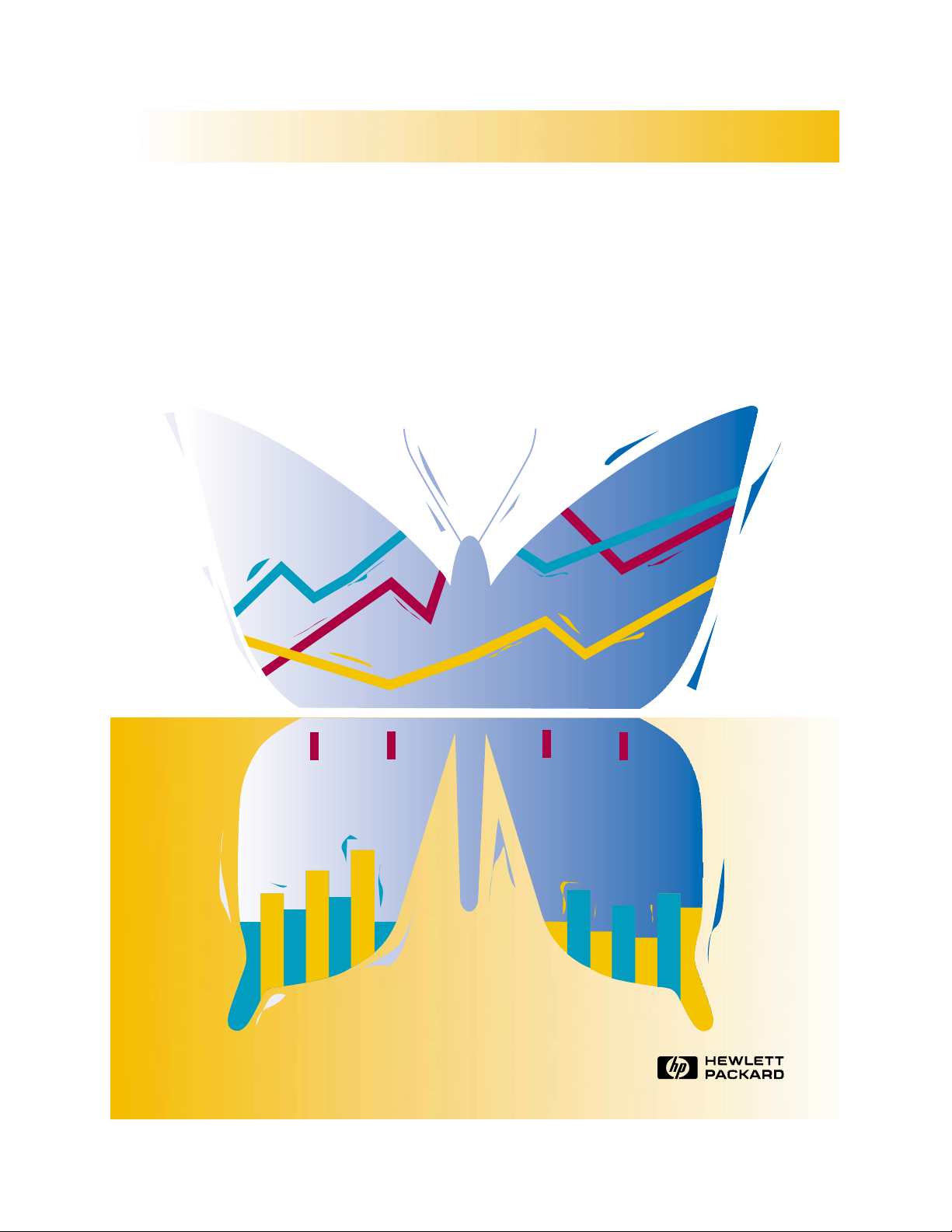
HP DeskJet
720C Series -kirjoitin
Käyttöopas
Suomenkielinen
®
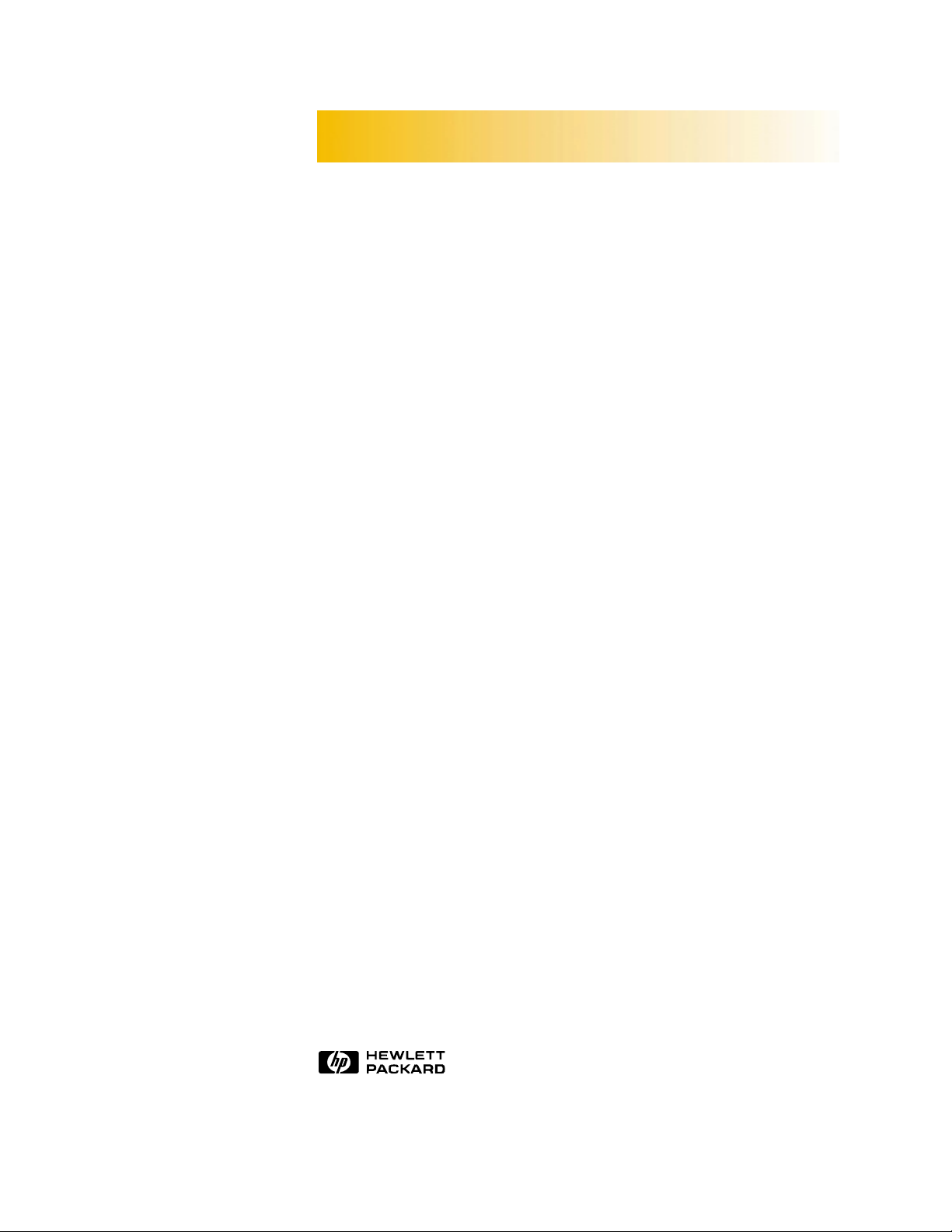
HP DeskJet
720C Series
-kirjoitin
Käyttöopas
Suomenkielinen
®
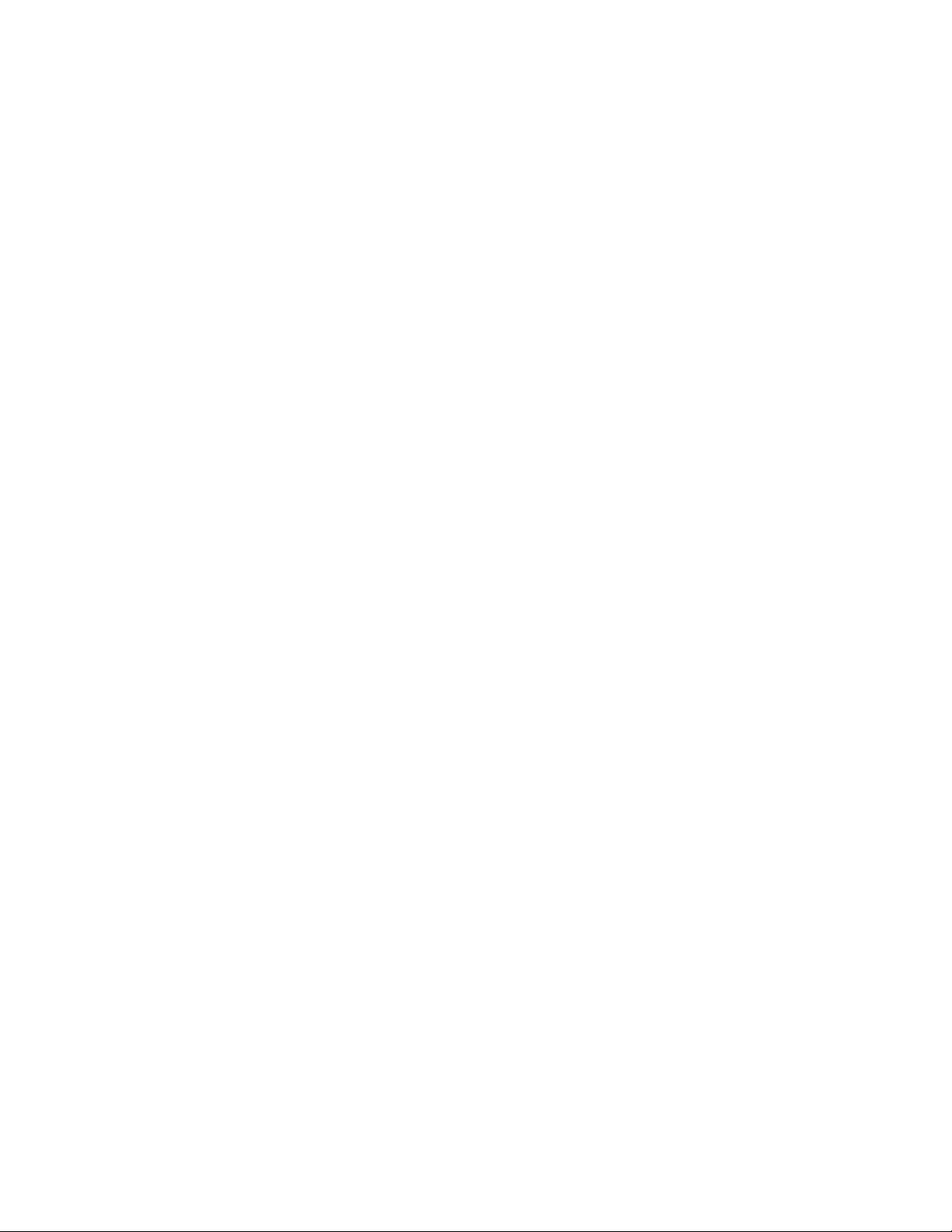
Tiedoksi
Microsoft
®
ja MS-DOS® ovat Microsoft Corporationin Yhdysvalloissa rekisteröityjä
tavaramerkkejä ja Windows™ on Microsoft Corporationin tavaramerkki.
TrueType™ on Apple Computer, Inc:n Yhdysvalloissa rekisteröity tavaramerkki.
®
Arial
ja Times New Roman® ovat The Monotype Corporationin Yhdysvalloissa
rekisteröityjä tavaramerkkejä.
Snowdrift™ on Bayer Corporationin Agfa Divisionin tavaramerkki.
Creepy™ on The Monotype Corporationin tavaramerkki, joka voi olla rekisteröity
tietyillä alueilla.
Kodak on Eastman Kodak Companyn tavaramerkki.
Huomatus
Tämän dokumentin sisältämät tiedot voivat
muuttua ilman ennakkoilmoitusta.
Hewlett-Packard ei anna mitään tähän materiaaliin
liittyviä takuita, mukaan luettuna mutta ei rajoittuen
seuraaviin: ilmaisemattomat takuut myyntikelpoisuudesta
tai sopivuudesta tiettyyn tarkoitukseen.
Hewlett-Packard ei ole vastuussa tässä materiaalissa
olevista virheistä tai satunnaisista tai seurannaisista
vahingoista, jotka liittyvät tämän materiaalin toimittamiseen,
sisältöön tai käyttämiseen.
Mitään tämän dokumentin osaa ei saa valokopioida, jäljentää
tai kääntää toiselle kielelle ilman Hewlett-Packard Companyn
ennalta antamaa kirjallista lupaa.
Painatushistoria
1. painos, kesäkuussa 1997
© Copyright 1997, Hewlett-Packard Company
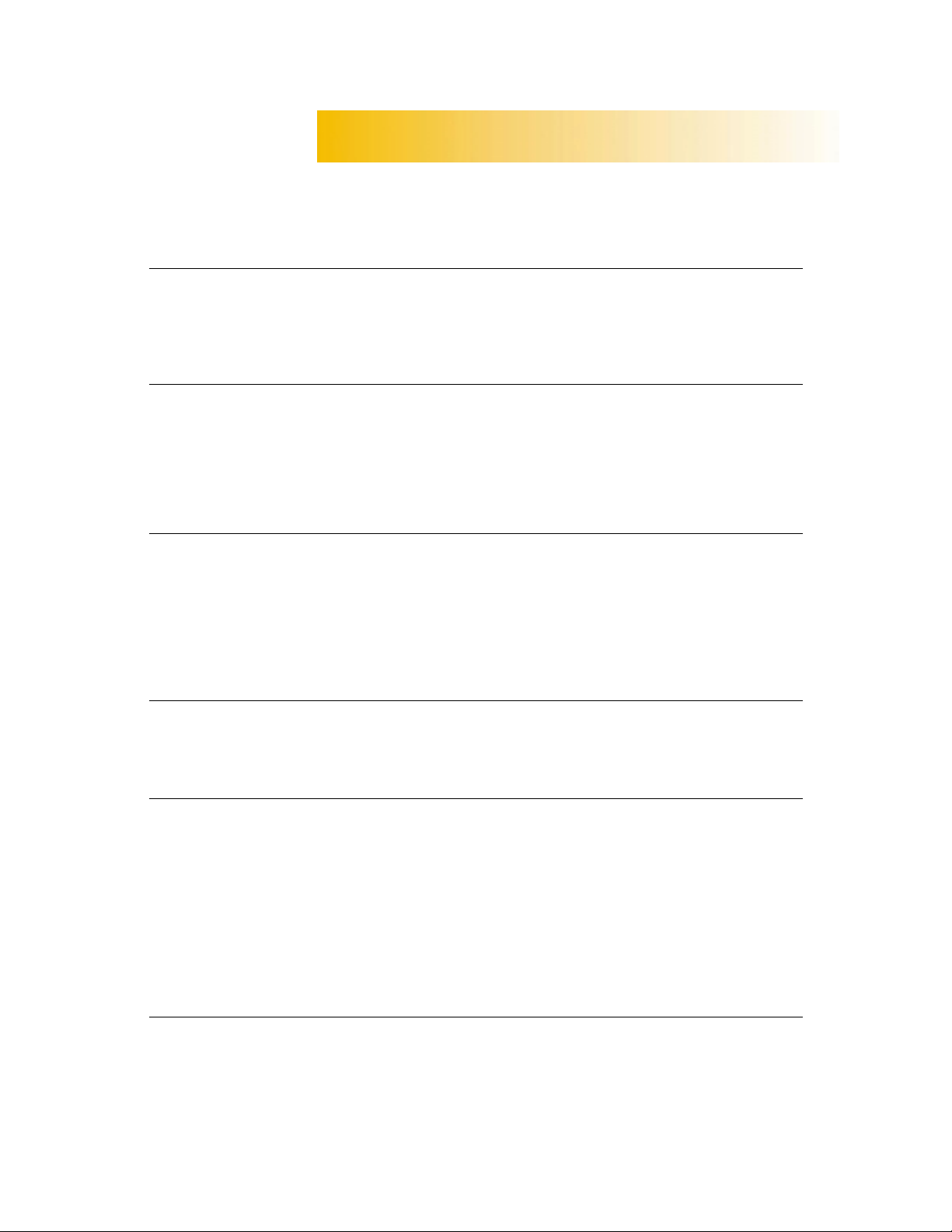
Sisällysluettelo
LUKU 1 Tulostamisen perusteet 1
Paperin valitseminen 2
Paperin lataaminen kirjoittimeen 3
Tulostaminen 5
Kirjoitinohjelmisto: kirjoittimesi kaukosäädin 8
LUKU 2 Perusteita pidemmälle 13
Erikokoisille papereille tulostaminen 14
Paperin kummallekin puolelle tulostaminen 16
Dokumentin kääntäminen 18
Tietoa väreistä 19
Tietoa kuvista 21
Tietoa tekstistä 23
LUKU 3 Mitä voit tulostaa 25
Kirjekuoret 26
Tarrat 29
Kalvot 31
Valokuvat 33
Kortit 34
Julisteet 36
Silitettävät siirtokuvat 39
LUKU 4 Apua ongelmiin 40
Entä jos? 42
Kirjoittimen tiedonsiirto 44
Asiakastuki 45
LUKU 5 Lisätietoja kirjoittimestasi 47
Järjestelmävaatimukset 47
Minimimarginaalit 48
Kasetit ja muste 48
Tekniset tiedot 49
Tulostaminen DOSista 50
Lisämerkistöt ja -fontit 51
Tarvikkeiden ja lisävarusteiden tilaaminen 52
Tilaustiedot 53
Säädökset 54
Rajoitettu takuu 55
HAKEMISTO
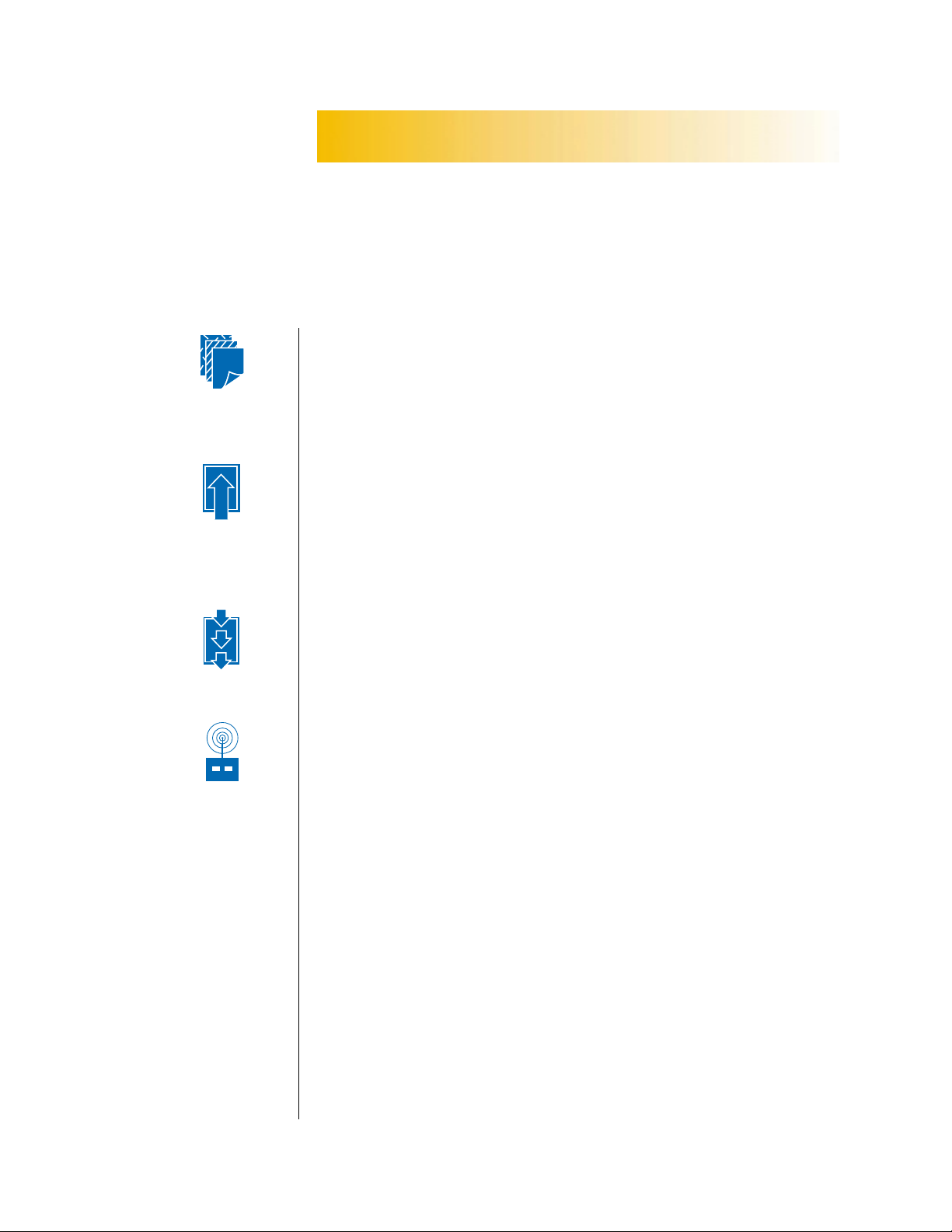
V
L UKU
1
Paperin
valitseminen
Paperin
lataaminen
kirjoittimeen
1
2
3
Tulostamisen perusteet
aikka voitkin tulostaa monenmoista
materiaalia kirjoittimellasi, useimmiten
tulostat tekstiä ja kuvia paperille. Tämä on
helppoa: ensin valitset haluamasi paperin ja
lataat sen kirjoittimeen; sitten valitset
kirjoitinohjelmistosta tulostusasetukset ja lopuksi
tulostat käyttämästäsi sovellusohjelmasta.
T ulostaminen
Kirjoitinohjelmisto:
kirjoittimesi
kaukosäädin
Jos haluat lisätietoja tulostamisen perusteista,
lue eteenpäin. Ja muista katsoa kullakin sivulla
olevat vinkit.
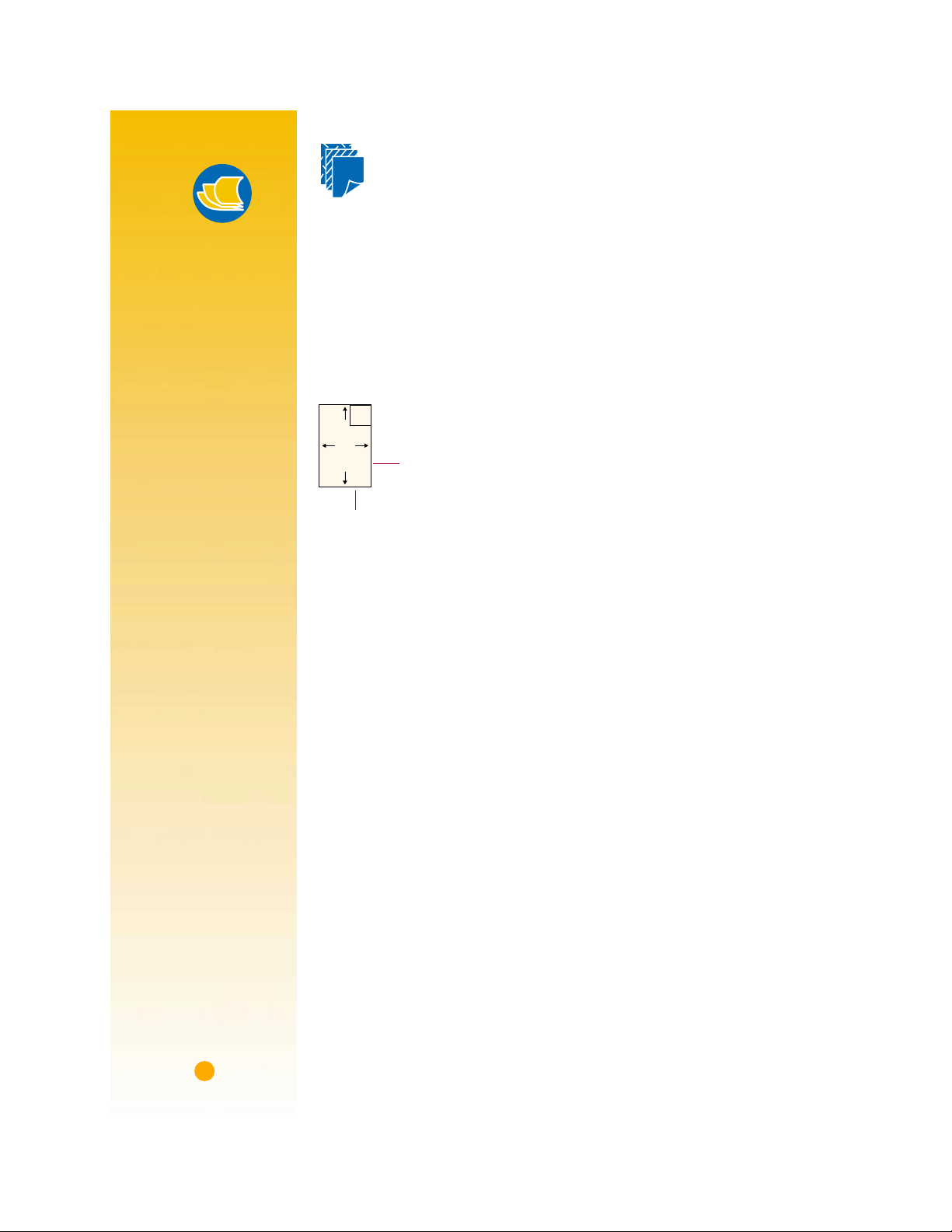
Paperivinkkejä
K
ÄYTÄ SOPIVAA
PAPERIA
Käytä HP-papereita
saadaksesi kirkkaat
värit ja terävimmän
tekstin. Voit valita
seuraavista:
• HP Premium Inkjet
Paperin mattapinta
korostaa värien
kirkkautta ja
kuvien terävyyttä,
mikä parantaa
dokumenttien ja
esitysten laatua.
• HP Deluxe Photo
Paperissa käytetään
Kodakin Image
Enhancements
-tekniikkaa, joka
tuottaa erinomaisia
ihonsävyjä ja
luonnonmukaisia
maisemavärejä.
• HP Bright White
Inkjet Paper tuottaa
hyvän värikontrastin
ja terävää tekstiä.
Tälle hyvin
kirkkaalle ja
valkoiselle
mustesuihkupaperille voit tulostaa
molemmille puolille
pelkäämättä läpi
näkymistä.
• HP Premium Photo
Paperille tulostat
loistokkaita,
luonnollisen
kaltaisia valokuvia.
HP-papereita saa
useimmista
tietokonetarvikeliikkeistä tai soittamalla
HP Directiin
(katso sivua 53).
PAPERIN VALITSEMINEN
Useimmat tavalliset valokopiopaperilaadut toimivat hyvin
kirjoittimessasi; erityisesti paperi, joka on tarkoitettu käytettäväksi
mustesuihkukirjoittimissa. Saat parhaat tulokset tulostaessasi
Hewlett-Pac kardin papereille, jotka on suunniteltu nimenomaan
HP:n musteita ja kirjoitintasi varten.
Muistettavia asioita
Koko. V oit käyttää minkä tahansa kokoista paperia, joka mahtuu mukav asti
kirjoittimen paperisäätimien väliin.
pituus = 77 - 356 mm (3 - 14 tuumaa)
leveys = 77 - 215 mm (3 - 8,5 tuumaa)
Paino. Voit käyttää monia eripainoisia papereita sivun 49 luettelon
mukaisesti. Jokapäiväiseen käyttöön sopii 75 - 90 g/m
Kirkkaus. Jotkut paperit o vat muita v alk oisempia ja ne tuottav at terävämpiä,
kirkkaampia värejä. Käytä valokuvia sisältäville dokumenteille HP Deluxe
Photo Paperia; tulosta muut kuvadokumentit valkoiselle paperille.
Pinnan sileys. Paperin sileys v aikuttaa siihen, miten terävältä tulostus
paperilla näyttää. Runsaasti puuvillaa (25 - 100 %) sisältävä paperi on
yleensä tavallista sileämpää. Kiiltävät, päällystetyt paperit sopivat hyvin
kuville, kaavioille (kun haluat teräviä viiv oja ja voimakkaita, laadukkaita
värejä) ja valokopioille.
Läpinäkymättömyys. Läpinäkymättömyys (opasiteetti) kuv aa,
kuinka paljon tulostus näkyy paperin läpi toiselle puolelle. Käytä
kaksipuoliseen tulostukseen paperia, jonka läpinäkymättömyys on
korkea (tai paksumpaa paperia).
2
:n tavallinen paperi.
2
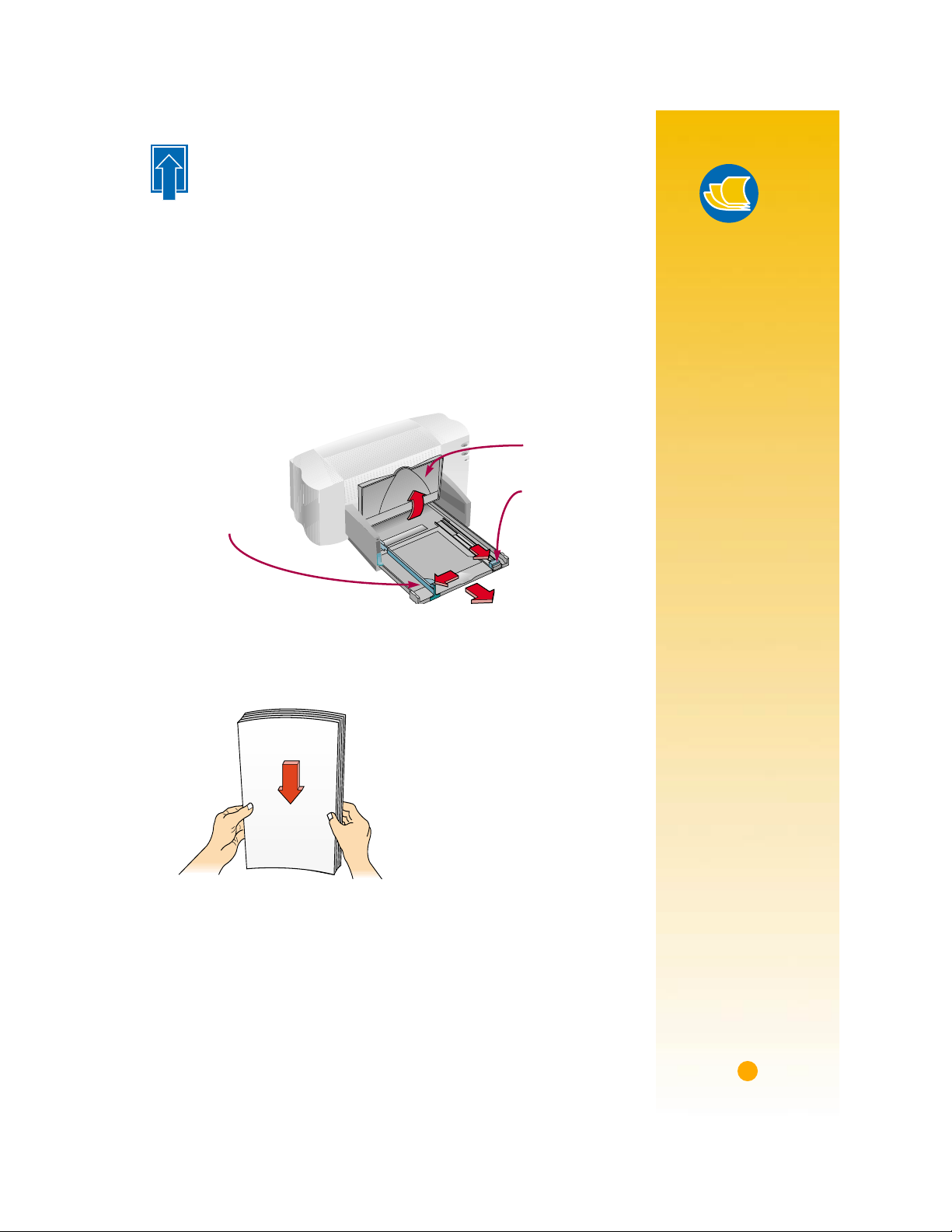
PAPERIN LATAAMINEN KIRJOITTIMEEN
Lataa paperi huolella syöttölokeroon. Varmista, että kaikki lokerossa
oleva paperi on samankok oista ja -tyyppistä ja paperisäätimet ovat
hyvin paperin reunoja vasten. Kirjoitin hoitaa loput.
Seuraavassa toimenpide vaihe vaiheelta:
Tee paperille tilaa vetämällä ulos vihreät paperin leveys- ja
pituussäätimet.
Voit halutessasi vetää syöttölokeron ulos, mikä helpottaa paperin
lataamista. Voit nostaa tulostelokeron ylös nähdäksesi paremmin.
Tulostelokero
Paperin
Paperin
leveyssäädin
Ilmasta paperinippu irrottaaksesi sivut toisistaan. Tasaa nippu
napauttamalla sitä tasaista pintaa vasten.
Voit syöttää korkeintaan 10 mm:n paksuisen paperinipun kerrallaan.
pituussäädin
Paperivinkkejä
OPIMATTOMIA
S
PAPEREITA
• Vahvasti kuvioidulla
paperilla
(esim. pella va)
tulostusjälki voi olla
epätasaista – muste
voi juosta tällaisille papereille
tulostettaessa.
• Hyvin sileät, kiiltävät
tai päällystetyt
paperit, joita ei ole
suunniteltu
mustesuihkutulostukseen, voivat
aiheuttaa
paperitukoksia ja
suorastaan
mustetta.
• Moniosaiset
lomakkeet voivat
rypistyä
kirjoittimessa tai
juuttua kiinni.
Muste myös tuhrii
helpommin.
• Huonokuntoinen
paperi (repeytynyt,
pölyinen,
ryppyinen,
aaltoileva tai
hiirenkorvilla oleva)
voi aiheuttaa
tukoksia.
hylkiä
3
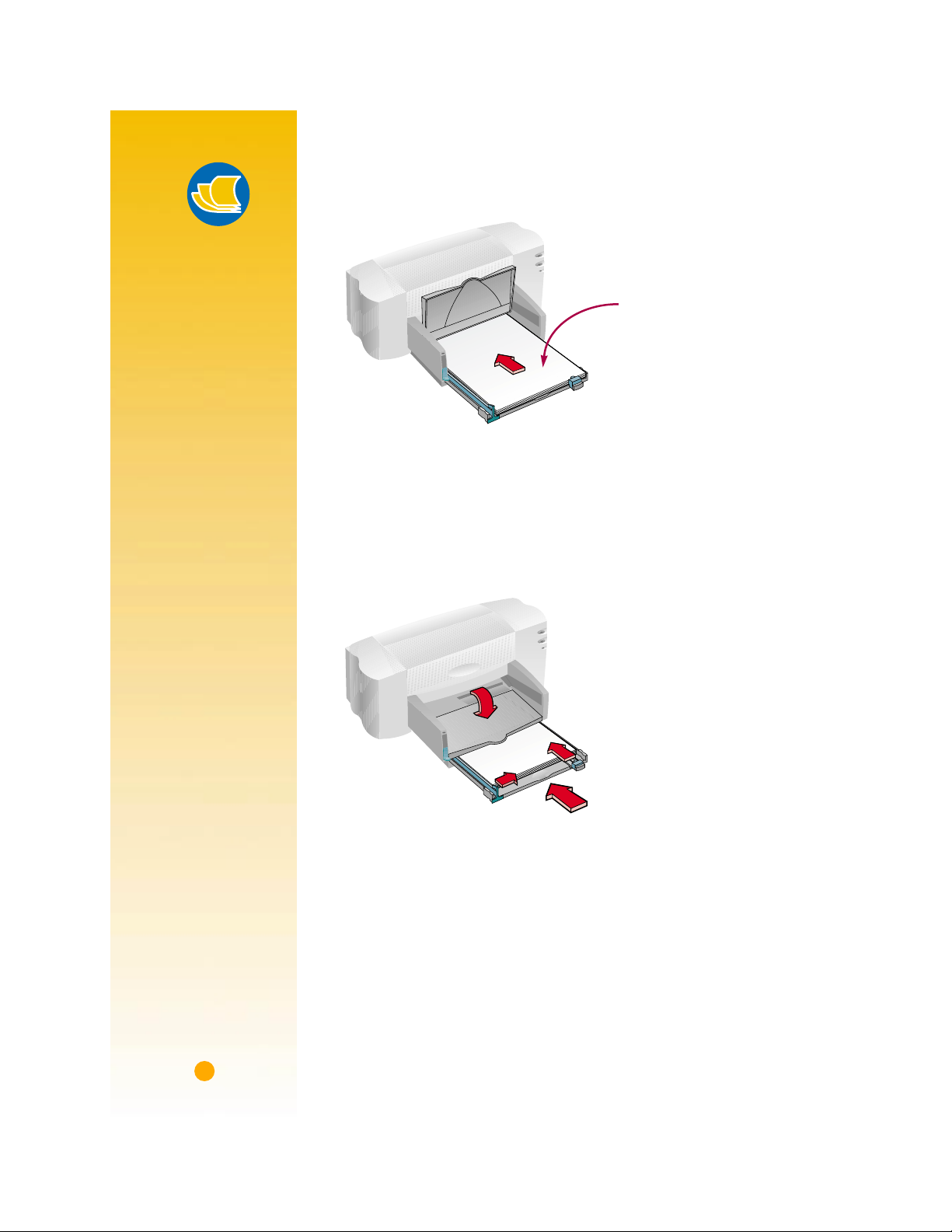
Paperivinkkejä
ULOSTUSPUOLI
T
ALASPÄIN
Useimmilla papereilla
tulostusjälki on
parempaa paperin
toisella puolella.
Tämä koskee
erityisesti
päällystettyjä tai
käsiteltyjä papereita.
Tulostuspuoli
ilmoitetaan yleensä
paperipakkauksessa.
T
ULOSTUSALUE
Kirjoittimesi ei pysty
tulostamaan aivan
paperin reunaan
saakka. Muista
asettaa marginaalit
niin, että dokumentti
osuu tulostusalueelle,
sillä muuten osa voi
leikkautua pois.
Katso yksityiskohtia
sivulta 48.
Aseta paperi syöttölokeroon tulostuspuoli alaspäin.
Työnnä paperia lokeron perille, kunnes se pysähtyy.
Syöttölokero
Liu’uta paperinsäätimiä niin, että ne ovat h yvin paperin reunoja v asten.
Varmista, että paperi on tasaisesti lokerossa ja paperi mahtuu hyvin
pituussäätimen läpän alle. (Katso lisätietoja sivulta 28, jos lataat
pientä paperia.)
Työnnä syöttölokero takaisin sisään ja käännä tulostelokero
takaisin alas.
4
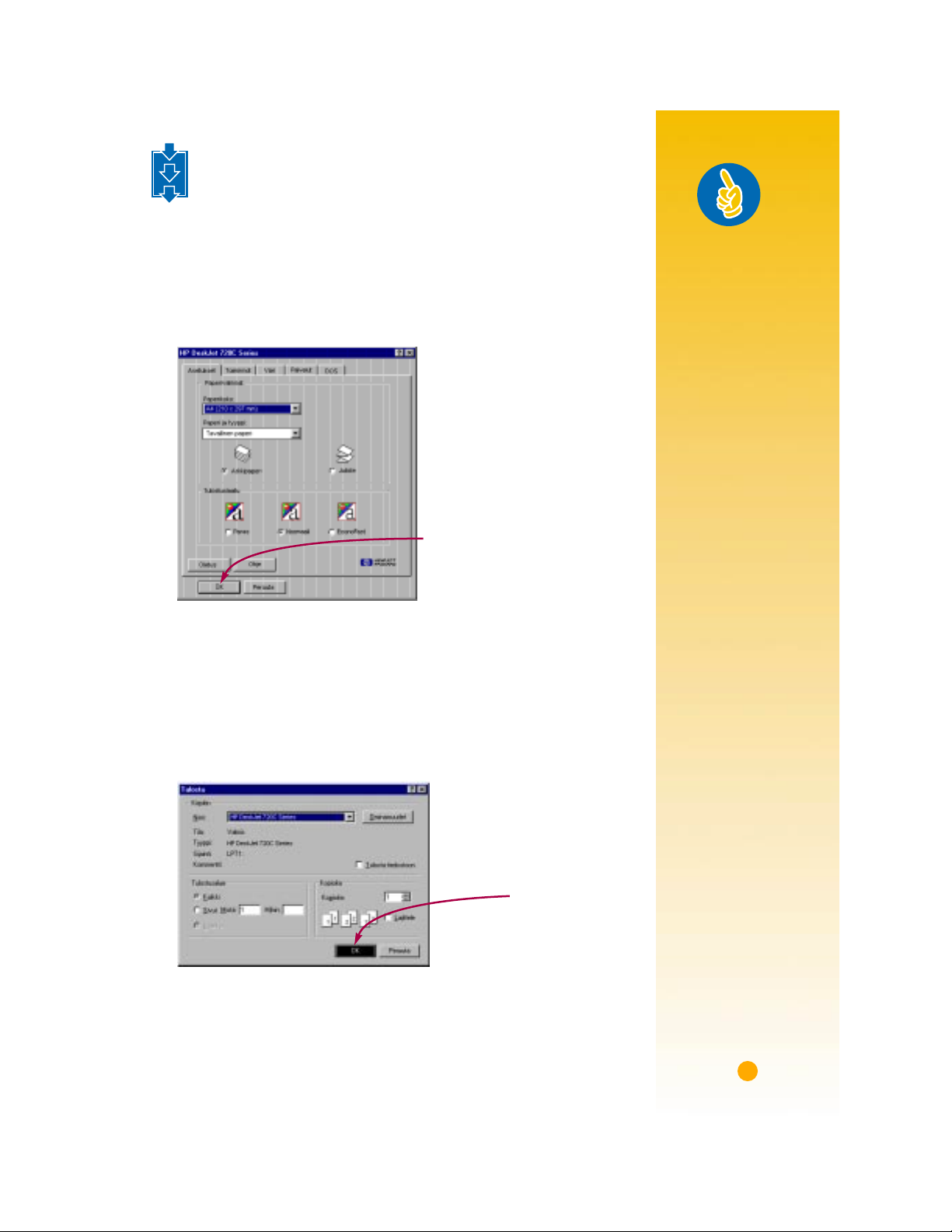
1
2
TULOSTAMINEN
3
Tarkasta tulostusasetukset HP:n tulostusasetukset -ruudusta.
(Katso sivulta 9, miten pääset ruutuun.)
Käteviä vinkkejä
Jos tulostat yhden kopion tavalliselle paperille pystysuunnassa,
oletusasetukset toimivat hyvin. (Luvuissa 2 ja 3 selitetään, miksi
voit joskus haluta muuttaa asetuksia erilaisia tulostustilanteita
varten.)
HP:n tulostusasetukset
-ruutu
Napsauta
OK HP:n tulostusasetukset
Napsauta
tallentaaksesi
asetuksesi.
-ruudussa tallentaaksesi
OK
asetuksesi.
Napsauta
(Voi olla tarpeen napsauttaa
Tulosta
OK
sovelluksesi
-ruutuun.)
Tulosta
-ruudussa aloittaaksesi tulostuksen.
Tiedosto
ja
Tulosta
Sovelluksen
Tulosta
päästäksesi
-ruutu
Aloita tulostus
napsauttamalla
OK
.
Siinä kaikki. Kirjoitin tulostaa sivun kerrallaan kunnes se on valmis ja
poistaa sivut yksi kerrallaan tulostelokeroon.
T
ULOSTAMINEN
DOS
ISTA
Katso tietoja
DOS-ohjelmista
tulostamisesta
sivulta 50.
V
PAPERITYYPPI
ALITSE
Jos käytät
HP-paperia
kirjoittimessasi,
valitse HP:n
tulostusasetukset
-ruudusta paperiasi
vastaava
paperityyppi.
• Valitse
tavallinen
paperi
, jos käytät
❚
HP Bright White
Paperia
❚
HP Banner
Paperia.
• Valitse
HP Premium
Inkjet Paper
, jos
käytät
HP Premium
❚
Inkjet Paperia
HP Greeting Card
❚
Paperia
❚
HPIron-On T-Shirt
Transfereita
HP Premium
❚
Inkjet
Heavyweight
Paperia
• Valitse
HP Deluxe
Photo Paper,
jos
haluat käyttää
Kodak Image
Enhancements
-tekniikkaa HP
Deluxe Photo
Paperin kanssa.
• Valitse
HP Premium
Photo Paper
HP Premium Photo
Paperille.
5
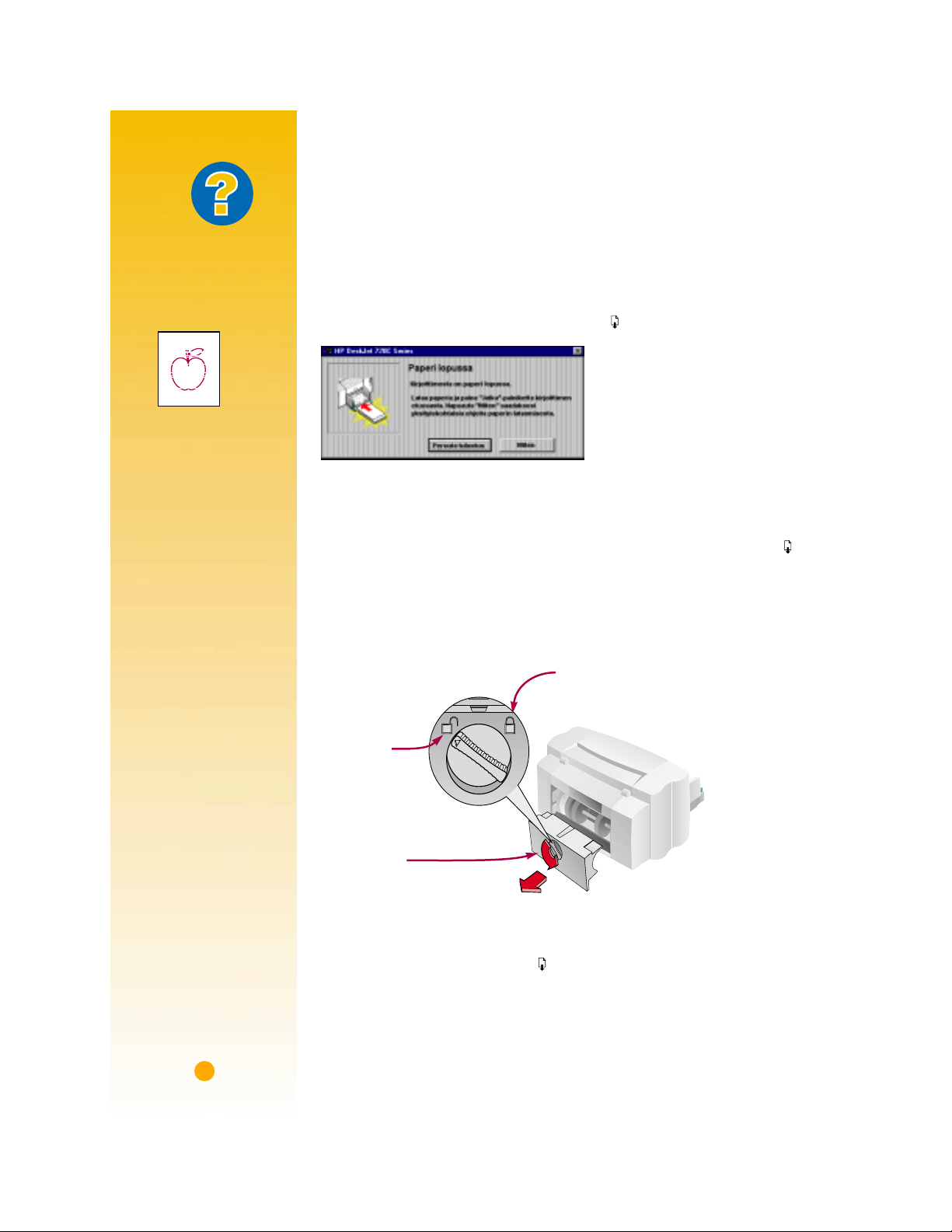
Entä jos
Tulostuksen aikana
Tulostuksen alkaminen kestää m uutaman sekunnin, kun kirjoitin saa tietoa
tietokoneelta. Tulostuksen alkamisen jälkeenkin kirjoitin voi pysähtyä silloin
tällöin vastaanottamaan lisää tietoa.
ULOSTEET OVAT
T
LAIKUKKAITA
JA EPÄTASAISIA
Tarkasta ensin
mustekasetit – ne
voivat olla likaisia tai
muste voi olla vähissä.
Saat tietoja kasettien
puhdistamisesta tai
vaihtamisesta
avaamalla HP:n
Työkalut (katso
sivua 11) ja napsauta
Kirjoitinpalvelut
välilehteä
puhdistaaksesi tai
Miten?
-välilehteä
vaihtaaksesi kasetin.
UUTTUNUTTA
J
PAPERIA
EI LÖYDY
Jos et näe tukoksen
aiheuttavaa paperia,
tarkasta, onko tarraarkista irronnut tarra
arkin mennessä
kirjoittimen läpi.
Jos paperi loppuu ennen kuin olet valmis
Kirjoitin pyytää lisäämään paperia. Aseta paperi syöttölokeroon ja paina
kirjoittimen etuosassa olevaa Jatka-painiketta .
Jos paperi juuttuu kirjoittimeen
Jos paperi juuttuu kirjoittimeen, voit yleensä vetää paperin ulos joko
syöttölokerosta tai tulostelokerosta. Paina tämän jälkeen Jatka-painiketta
kirjoittimen etuosassa. Kirjoitin sammuu ja käynnistyy uudestaan itsestään.
Sinun täytyy lähettää tulostustyö uudestaan kirjoittimelle.
Joskus paperi juuttuu kirjoittimen takaosaan. Jos et pääse käsiksi
juuttuneeseen paperiin, käännä kirjoittimen takana olevan luukun n uppia
1/4 kierrosta myötäpäivään ja poista luukku.
Lukitse
Avaa
Poista taka-
luukku.
V edä juuttun ut paperi ulos kirjoittimesta ja laita luukku takaisin (m uista lukita
luukku kääntämällä nuppia myötäpäivään lukkoasentoon. Paina kirjoittimen
etuosassa olevaa Jatka-painiketta ja lähetä tulostustyösi uudestaan.
6
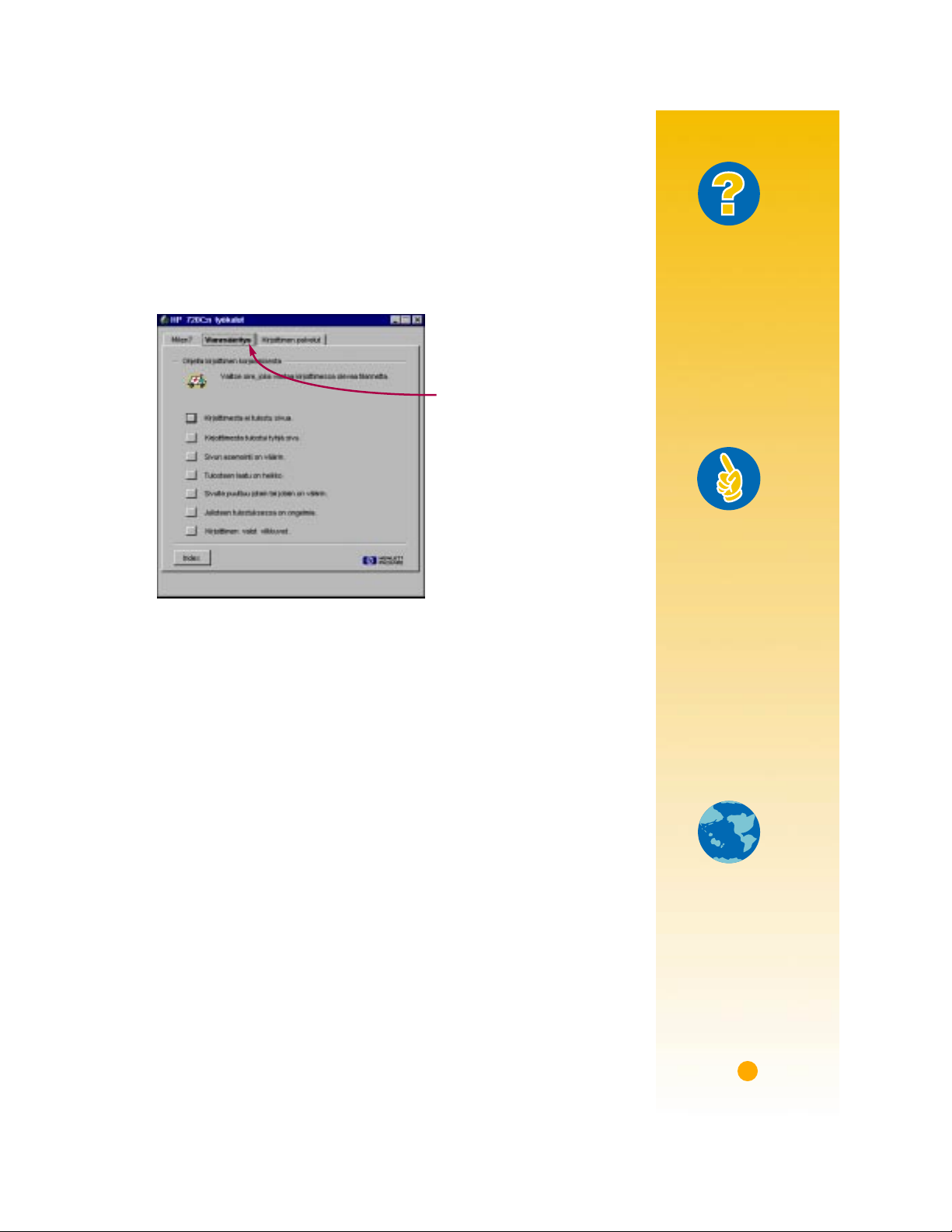
Ongelmien ratkaiseminen
Jos tulostuksessa esiintyy ongelma, näytöllesi ilmestyy viesti, joka kertoo
virheestä ja sen korjaamisesta.
Jos et saa viestiä, mutta huomaat, että jotain on pielessä, tai et pidä
tulostuksen laadusta, napsauta HP:n Työkalujen
Ongelmien ratkaiseminen
-välilehteä ja seuraa näyttöön tulevia ohjeita. (Katso ohjeita HP:n Työkaluihin
pääsemiseksi sivulta 11.)
Napsauta
Ongelmien ratkaiseminen
-välilehteä.
Entä jos
NÄE VIESTEJÄ
ET
Jos sinulla on
ongelmia, mutta et
näe viestejä näytöllä,
tämä voi johtua siitä,
että kaksisuuntainen
tiedonsiirto ei toimi
(katso lisätietoja
sivulta 44).
Käteviä vinkkejä
HP W
IDE WEBISSÄ
W
Saat tuoreimpia
tuotetietoja,
ratkaisuja ongelmiin
ja päivityksiä
kirjoitinohjelmistoihin HP:n
WWW-sivustosta
URL-osoitteista:
http://www.hp.com
tai
http://www.hp.com/go/
peripherals
ORLD
7
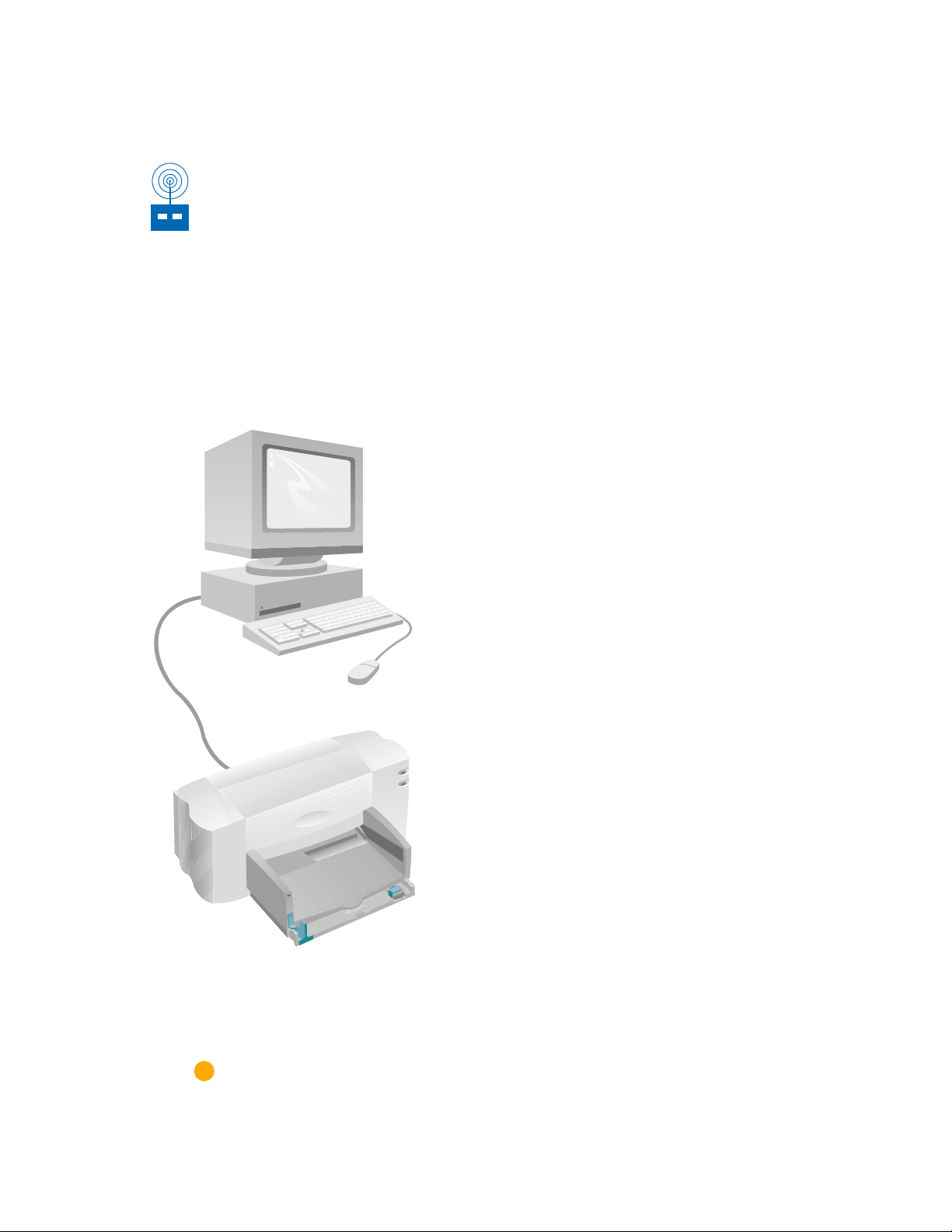
Kirjoitinohjelmisto: kirjoittimesi kaukosäädin
Vaikka kirjoittimessasi onkin pari painiketta, kirjoitinta ohjataan varsinaisesti kaukoohjauksella, sovellusohjelman ja tietokoneeseen asentamasi kirjoitinohjelmiston avulla.
Sen sijaan, että painelisit kaukosäätimen nappuloita, voit tehdä valinnat HP:n tulostusasetukset
-ruudusta ja HP:n Työkalut-ohjelmasta. (Mutta samoin kuin kauk osäädintä, näitä ruutuja voi olla
joskus hankala löytää.)
KERRO KIRJOITTIMELLE, MITÄ HALUAT
KIRJOITINOHJELMISTO
HP:n tulostusasetukset -ruutu
Löytäminen: katso sivua 9
Toiminnot: katso sivua 10
HP:n Työkalut
Löytäminen: katso sivua 11
Toiminnot: katso sivua 12
IHAILE TULOKSIA!
8
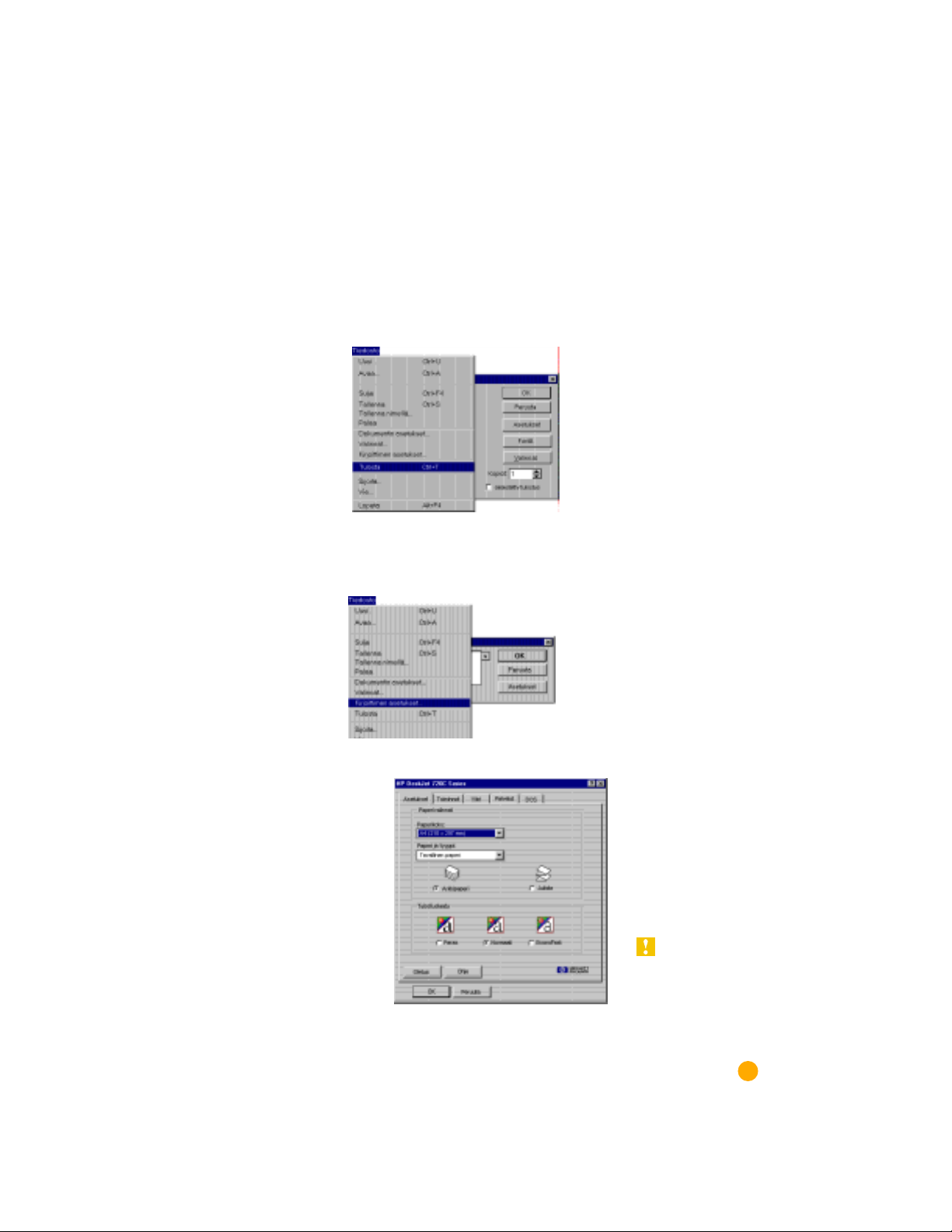
HP:N TULOSTUSASETUKSET -RUUDUN LÖYTÄMINEN
V oit v alita mm. paperityypin, paperik oon, tulostussuunnan ja tulostuslaadun tästä ruudusta. Se,
mistä ruutu löytyy, riippuu siitä, mitä sovellusta ja käyttöjärjestelmää käytät.
Kokeile seuraavia keinoja dokumenttisi Tiedosto-valikosta ja pääset v armasti perille.
KOKEILE TÄTÄ
Napsauta
ja sen jälkeen
Tulosta
Tiedosto
.
…TAI TÄTÄ
Napsauta sitten mitä
tahansa painikkeista
Ominaisuudet,
Asetukset
(Painikkeen
napsauttaminen tässä
vaiheessa ei auta.)
tai
Kirjoitin
Valinnat
Jos et vieläkään näe
ruutua, napsauta
Asetukset, Vaihtoehdot
Ominaisuudet
tai
.
.
Jos
Tulosta
löydy, napsauta
Kirjoitinasetukset
tai
Tulostusasetukset
ei
.
SELVÄN TEKI!
Napsauta sitten joko
Asetukset
Valinnat.
HP:
N TULOSTUSASETUKSET
RUUDUSTA
-
NÄYTTÖOHJEISTA.
tai
KATSO LISÄTIETOJA
9
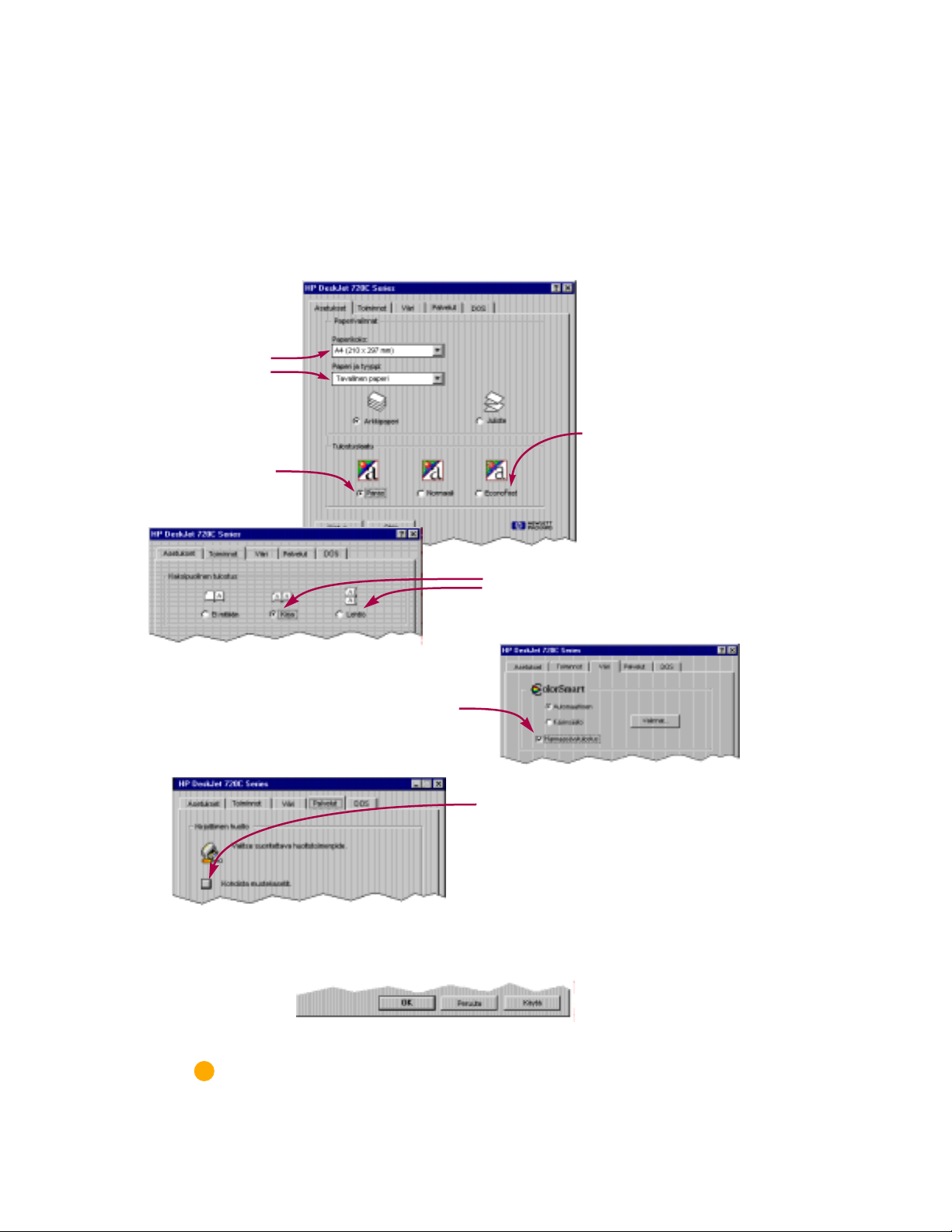
HP:N TULOSTUSASETUKSET
-
RUUDUN TOIMINNOT
NAPSAUTA VÄLILEHTEÄ JA SEN JÄLKEEN ASETUSTA.
Valitse
sopivat
asetukset.
Valitse työlle
sopiva
paperikoko ja
-tyyppi.
Säästä aikaa
Tulosta
edustavia
dokumentteja.
Valitse
Paras
tulostuslaatu.
-
Säästä rahaa ja puita.
Tulosta paperin kummallekin
puolelle (kun mahdollista).
ja mustetta.
Valitse
tulostuslaatu.
EconoFast
-
Säästä aikaa ja värimustetta.
Napsauta tätä tulostaaksesi väridokumenttien
luonnokset harmaasävyinä.
Tulosta selkeästi.
Kohdista musta ja värillinen
kasetti ja puhdista ne tarvittaessa
ohjeiden mukaisesti.
ALLENNA ASETUKSESI NAPSAUTTAMALLA OK.
T
10
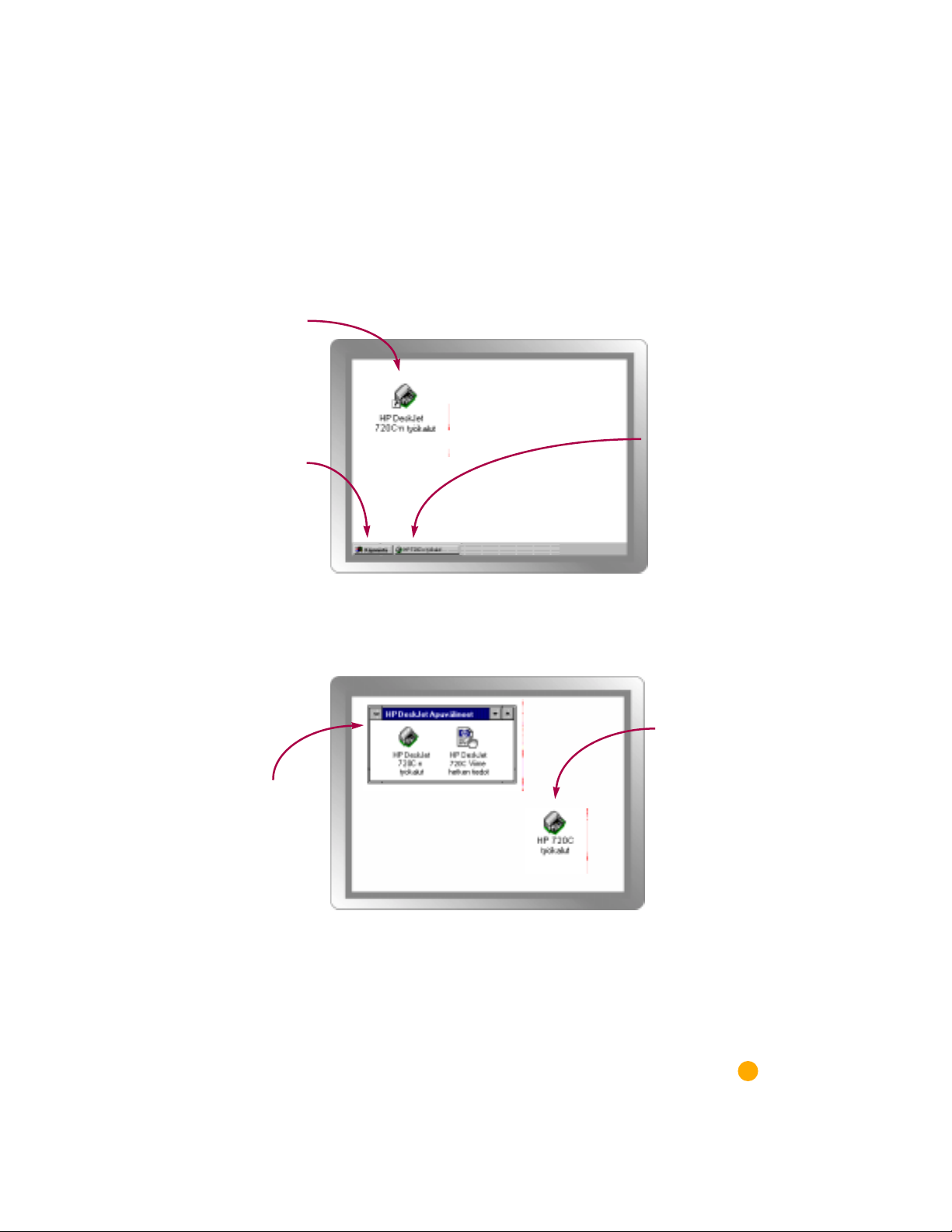
HP:N TYÖKALUJEN LÖYTÄMINEN
HP:n Työkalut neuvoo tulostamisessa ja tulostusongelmien ratkaisemisessa. Sen avulla voit
myös kohdistaa ja puhdistaa mustekasetit. Seuraav assa on muutama paikka kussakin
Windows-järjestelmässä, josta löydät HP:n T yökalut.
Windows 95 ja Windows NT 4.0
Kaksoisnapsauta
HP:n T yökalujen
pikakuvaketta.
Tämä oikotie on
työpöydälläsi.
Jos olet poistanut HP:n
Työkalujen kuvakkeen,
napsauta
-apuohjelmat
HP DeskJet 720C:n
Käynnistä
valitse
Ohjelmat
HP DeskJet
jälkeen napsauta
ja sen
Työkalut
,
,
.
Napsauta
Työkalujen
Tämä painike
ilmestyy näytön
alareunassa olevaan
tehtäväpalkkiin, kun
HP:n T yökalut ovat
käytössä ja aina kun
tulostat.
HP:n
painiketta.
Windows 3.1x
Jos suljit HP:n Työkalut, se
tulee taas esiin, kun tulostat.
Voit myös kaksoisnapsauttaa
sitä Järjestelmänhallinnan
ohjelmaryhmässä
HP DeskJet -apuohjelma
Kaksoisnapsauta
HP:n T yökalujen
kuvaketta.
Se on työpöydällä
käynnistäessäsi
tietokoneen.
t.
11
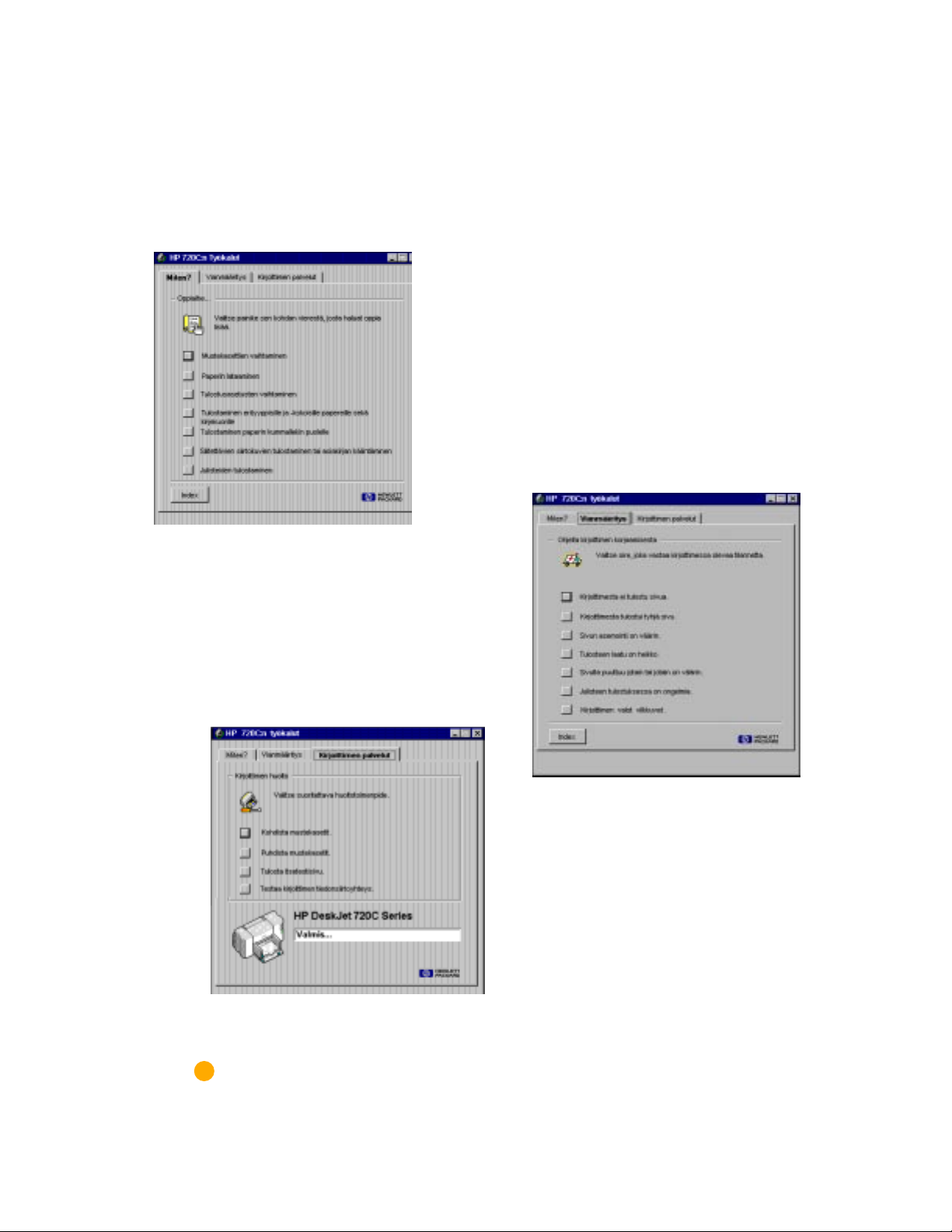
HP:N TYÖKALUJEN TOIMINNOT
Miten?
Seuraa ohjeita tulostaaksesi mitä haluat.
Ongelmien ratkaiseminen
Löydät ratkaisun, kun asiat menevät pieleen.
(Katso lisätietoja sivulta 40.)
12
Kirjoitinpalvelut
Pidä kirjoittimesi käyttökunnossa.
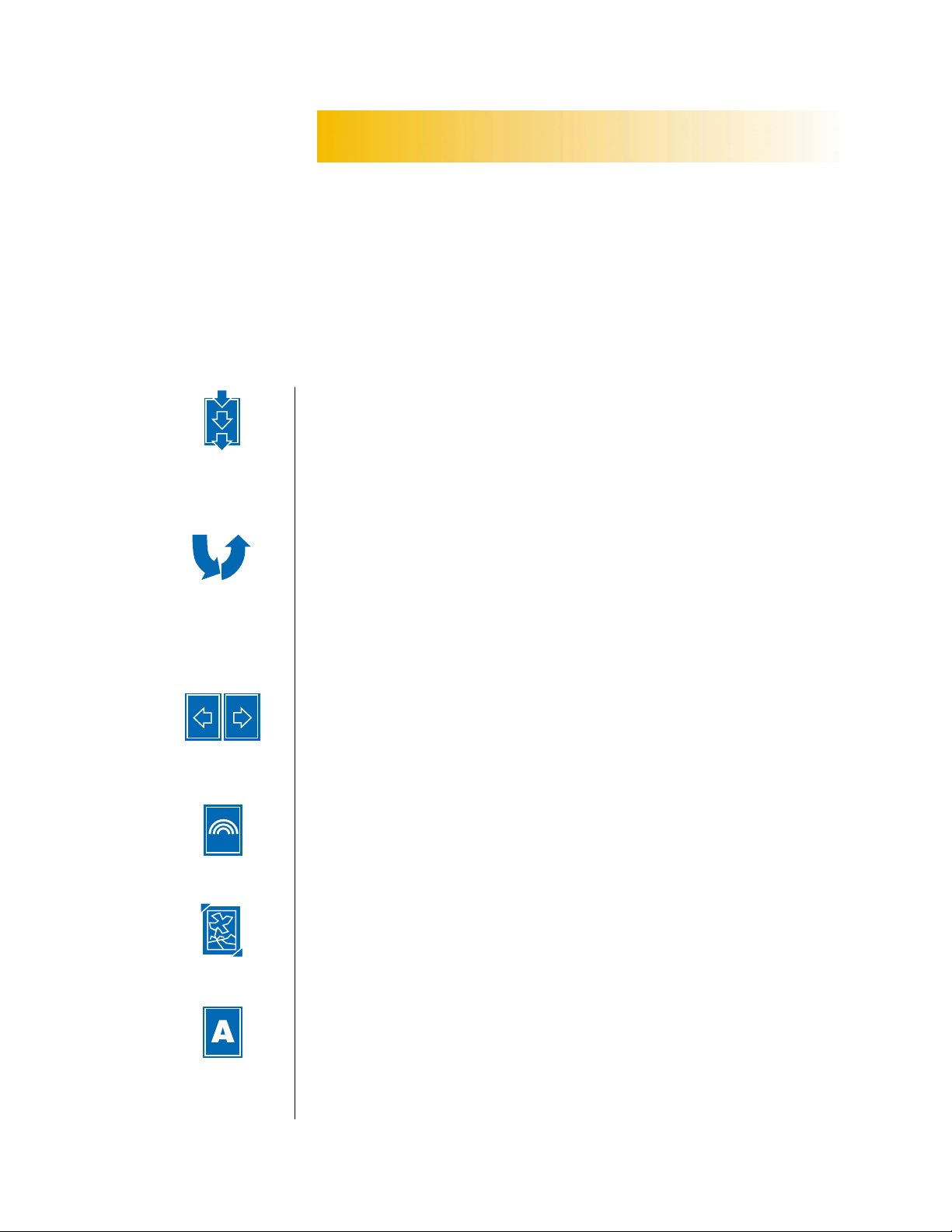
L UKU
2
1
2
3
Erikokoisille
papereille
tulostaminen
2
1
Paperin
molemmille
puolille
tulostaminen
Perusteita pidemmälle
yt kun hallitset tulostamisen perusteet, on
N
kyvyistä ja siitä, miten saat kirjoittimestasi
kaiken irti.
aika opetella enemmän kirjoittimesi
Dokumentin
kääntäminen
Tietoa väreistä
Tietoa kuvista
Tietoa tekstistä
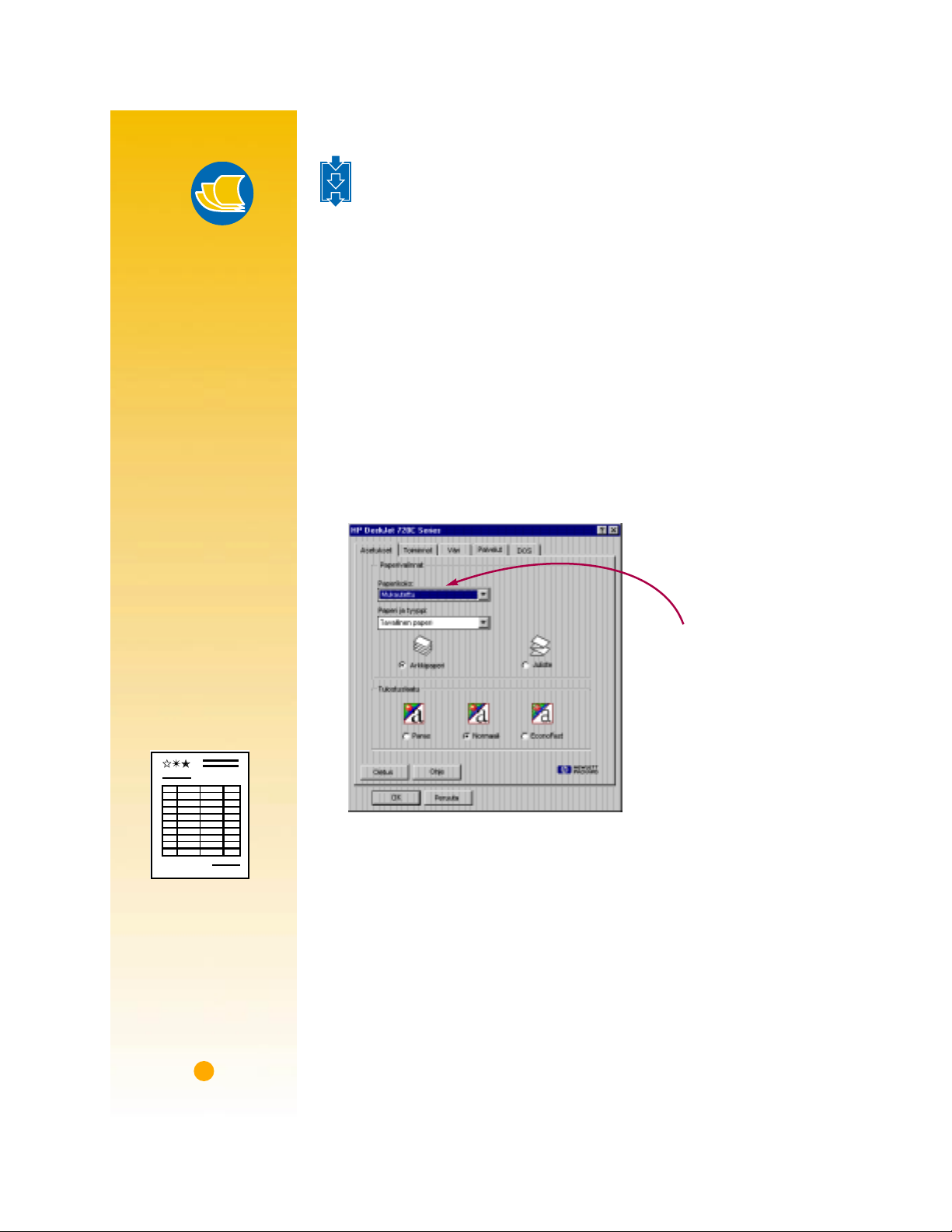
1
ERIKOKOISILLE PAPEREILLE
2
TULOSTAMINEN
3
Paperivinkkejä
SIPAINETTU PAPERI
E
V oit ostaa
esipainettuja shekkejä
tai yrityslomakkeita
(kuten laskuja tai
tiliotteita), jotka on
suunniteltu
mustesuihkukirjoittimia
varten. K un tulostat
näille lomakkeille,
muista ladata ne
tulostuspuoli alaspäin
sivun yläreuna edellä
kirjoittimeen.
L
UO OMAT
LOMAKKEET
V oit luoda omia
lomakkeita tai
käyntikortteja, joissa
on logo, nimi ja osoite,
ja tulostaa niitä
tarpeen mukaan.
Ohjelmistoissa on
yleensä mallipohjia,
jotka auttavat
lomakkeiden
suunnittelussa.
Useimmiten kun tulostat tavalliselle paperille, korteille, tarroille ja
kirjekuorille, valitset yhden v akiok oon HP:n tulostusasetukset -ruudun
Asetukset
-välilehden
Paperikoko
-ruudusta. Voit kuitenkin käyttää
muitakin kuin lueteltuja kokoja, kunhan varmistat, että paperisi koko
on seuraavissa rajoissa (jotta kirjoittimen rullat pystyvät poimimaan
paperin):
Leveys: 77 mm - 215 mm (3 - 8,5 tuumaa)
Pituus: 77 mm - 356 mm (3 - 14 tuumaa)
Toimi sitten seuraavasti:
Napsauta HP:n tulostusasetukset -ruudussa
valitse sen jälkeen
Paperikoko
-luettelosta
Asetukset
Mukautettu
-välilehteä ja
. Katso sivulta 9
ohjeita HP:n tulostusasetukset
-ruutuun pääsemisestä.
Valitse
Mukautettu.
14
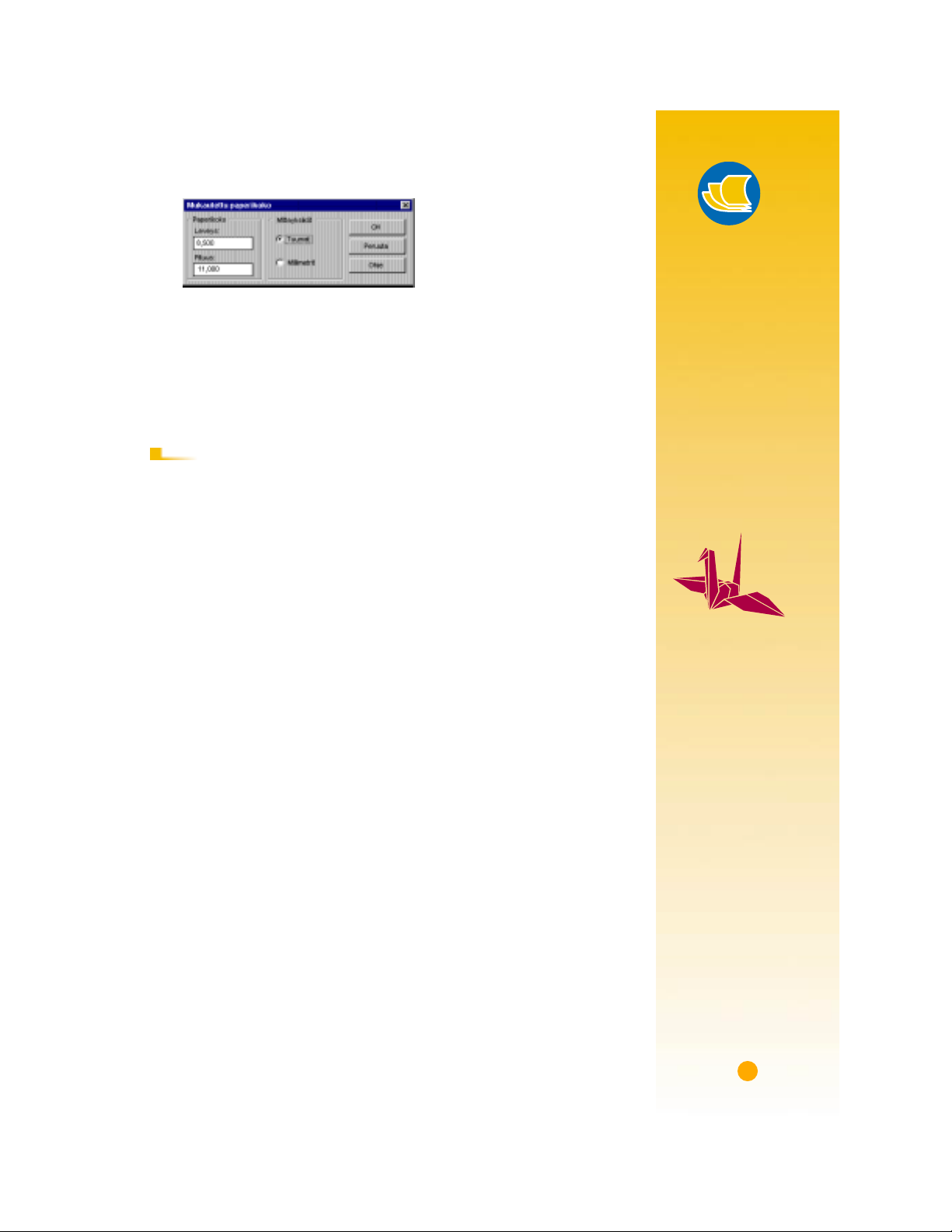
Kirjoita paperin mitat
Lataa paperi kirjoittimeen ja tulosta samalla tavalla kuin tavallisen
Mukautettu paperikoko
-ruutuun ja napsauta OK.
kokoiselle paperille.
Jos käytät pientä paperia, sinun voi olla tarpeen työntää pieni, vihreä
liukusäädin syvemmälle sisään pitääksesi paperin kunnolla kiinni
pituussunnassa (ohjeet sivulla 28).
TULOSTAMISEN JÄLKEEN
Muuta
Paperikooksi
taas U.S.
letter
tai A4 tai muu paperikoko, jota aiot
käyttää seuraavaksi.
Paperivinkkejä
UUTA MUOTOA
M
Vaikka tulostatkin
tasaiselle paperille,
paperin ei tarvitse
jäädä sellaiseksi.
Hanki origami-kirja ja
opi, miten voit taitella
tulostettua sivua. Tai
voit lisätä eloa
tulostamaasi
materiaaliin
liimaamalla siihen
pieniä koristeita,
nappeja tai kuivattuja
kukkia korttipaperille.
15
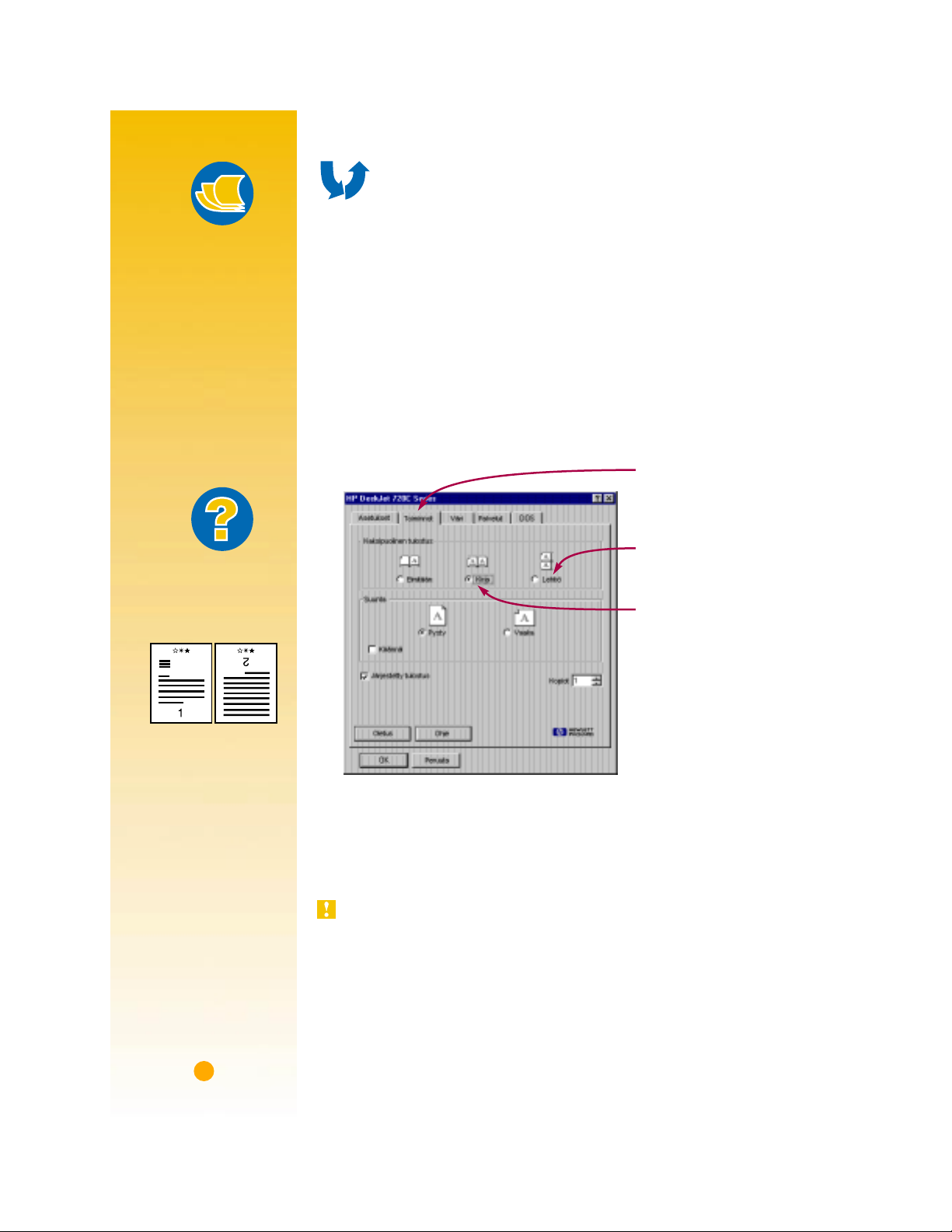
2
1
PAPERIN KUMMALLEKIN PUOLELLE
TULOSTAMINEN
Paperivinkkejä
APERI, JOSTA EI
P
NÄY LÄPI
Valitse paperi, jonka
yhdelle puolelle
tulostettu teksti tai
kuvat eivät näy toiselta
puolelta läpi. Hanki
koearkkeja, joiden
paino on yli 90 g/m2 ja
kokeile niitä varmistaaksesi tulokset.
Entä jos
OINEN PUOLI
T
TULOSTUU NÄIN
:
Helpoin tapa säästää paperia on tulostaa sen kummallekin puolelle.
Syötä yksinkertaisesti paperi kirjoittimen läpi kahdesti: valitse
kaksipuolinen tulostusvaihtoehto ja seuraa näytön ohjeita.
Lataa paperi syöttölokeroon.
Varmista, että tulostelokerossa ei ole paperia.
Napsauta HP:n tulostusasetukset -ruudussa
Toiminnot
-välilehteä.
(Katso sivulta 9 ohjeita HP:n tulostusasetukset -ruutuun
pääsemisestä.)
Napsauta
Kirja
tai
Lehtiö
.
Napsauta
välilehteä.
Napsauta
voidaan sitoa yläreunasta.
Napsauta
voidaan sitoa vasemmasta
reunasta.
Toiminnot
Lehtiö
, jotta sivut
Kirja
, jotta sivut
-
• Olet mahdollisesti
valinnut
Kirja
tulostusasetukset
-ruudusta.
(Katso vaihetta 3.)
• Olet mahdollisesti
unohtanut kääntää
paperin
ensimmäisen sivun
tulostamisen
jälkeen. Tulosta
dokumentti
uudestaan tarkasti
näytön ohjeiden
mukaisesti.
Lehtiö
HP:n
16
eikä
Tulosta dokumentti.
Kirjoitin tulostaa automaattisesti vain parittomat sivut. Tämän jälkeen
kirjoitin näyttää viestin, joka neuvoo, miten paperi ladataan uudestaan.
Tämän oppaan julkaisuhetkellä tämä toiminto ei ollut saatavilla
Windows NT 4.0 -ympäristössä.

Laita tulostetut sivut takaisin syöttölokeroon.
Seuraavissa kuvissa näytetään, miten paperi tulee laittaa takaisin
Kirja
kirjoittimeen
Kirja
-asetus
Parittomat sivut tulostuvat ensin. Lataa uudelleen parillisia sivuja varten.
Lehtiö
-asetus
-asetuksella ja
Lehtiö
Lataa uudelleen parillisia sivuja varten.Parittomat sivut tulostuvat ensin.
-asetuksella.
Kirjoitin tulostaa parilliset sivut parittomien sivujen kääntöpuolelle.
Kun paperi on valmiina, käännä tulostelok ero takaisin alas ja napsauta
Jatka
viestiruudussa.
Kirjoitin tulostaa parilliset sivut parittomien sivujen kääntöpuolelle.
TULOSTAMISEN JÄLKEEN
V aihda
Kaksipuolisen tulostuksen
asetukseksi Ei.
Entä jos
OLEMMAT SIVUT
M
TULOSTUIVAT
PAPERIN SAMALLE
PUOLELLE
Laitoit paperin
takaisin kirjoittimeen
tulostettu puoli
alaspäin. Tulosta
dokumentti
uudelleen tarkasti
näytön ohjeiden
mukaisesti.
M
USTE TUHRI
Muste ei ehtinyt
kuivua kunnolla –
odota hieman
pidempään, ennen
kuin tulostat toisen
puolen. Voit lyhentää
kuivumisaikaa
alentamalla
tulostuslaatua.
Käytä esimerkiksi
Normaalin
EconoFastia
sijasta
(tee valinta HP:n
tulostusasetukset
-ruudun
Asetus
-
välilehdestä).
17

Käteviä vinkkejä
MIKSI DOKUMENTTI
KANNATTAA KÄÄNTÄÄ
Dokumentti tulee
kääntää, kun se
siirretään silittämällä
(
katso sivua 39);
siirrettävä kuva
kääntyy takaisin
oikeaan asentoon, kun
se silitetään
kankaaseen.
V oit myös kääntää
kuvan ennen kuin
tulostat sen kalvolle.
Näin voit tehdä
merkintöjä kalvon
kääntöpuolelle ja
poistaa ne helposti
myöhemmin
naarmuttamatta itse
kalvoa.
DOKUMENTIN KÄÄNTÄMINEN
Kun tulostat käännetyn dokumentin, teksti ja kuvat tulostuvat
tietokoneen näytöllä olevan kuvan peilikuvana.
Käännetty dokumenttiAlkuperäinen
Lataa paperia syöttölokeroon.
Jos tulostat kalvoja, katso sivua 31. Jos tulostat silityssiirtokuvia, katso
sivua 39.
Napsauta HP:n tulostusasetukset -ruudussa
sen jälkeen
Käännä vaakasuunnassa
tulostusasetukset -ruutuun pääsemisestä.)
. (Katso sivulta 9 ohjeita HP:n
Toiminnot
-välilehteä ja
Napsauta
vaakasuunnassa
Käännä
V
ALOA HALVEMPAA
Tiesitkö, että
kirjoittimesi käyttää
vähemmän tehoa
kuin useimmat
hehkulamput –
tulostaessakin vain
12 wattia.
18
Tulosta dokumentti.
Teksti ja kuvat kääntyvät. Katso tulostetta peilistä nähdäksesi, miltä
lopputulos näyttää.
TULOSTUKSEN JÄLKEEN
■ Napsauta
■ Jos käytit kalvoja tai siirtopaperia, poista ne syöttölokerosta ja lataa
tavallista paperia tai muuta paperia, jota käytät seuraavaksi.
Käännä vaakasuunnassa
-ruutua poistaaksesi siitä valinnan.

TIETOA VÄREISTÄ
Yksi helpoimpia tapoja selkeyttää dokumentteja ja tehdä niistä
mielenkiintoisemman näköisiä on käyttää väritulostusta. Kirjoitin
käyttää kahden mustekasetin neljää väriä – mustaa, syaania, keltaista
ja magentaa – luodakseen näyttöäsi vastaav aa värillistä tekstiä ja kuvia
(jopa valokuvia).
Musta Syaani Keltainen Magenta
Värin ottaminen pois päältä
Dokumenteissasi olevat värilliset tekstit ja kuvat tulostuvat automaattisesti
värillisinä. Voit tulostaa vedokset harmaasävyinä, jos aiot tehdä niistä
mustavalk oisia kopioita tai haluat säästää aikaa ja mustetta.
■ Napsauta HP:n tulostusasetukset -ruudussa
Harmaasävytulostus
.
Väridokumentit tulostuvat harmaasävyinä, kunnes poistat asetuksen
käytöstä.
Jos haluat erityisen hyvälaatuisia mustav alkoisia dokumentteja, käytä
Normaali
tai
-laatua ja harmaasävytulostusta. Näissä tiloissa kirjoittimesi
käyttää hieman värillistä mustetta.
Väri
- ja sen jälkeen
Merkki “✔” tässä ruudussa
tarjoittaa, että väritulostus ei ole
käytössä.
Paras
Entä jos
TULOSTETUT VÄRIT
EIVÄT VASTAA
NÄYTÖN VÄREJÄ
Koska väri
muodostetaan eri
tavalla näytössä
(valon avulla) ja
kirjoittimessa
(musteiden ja
pigmenttien avulla),
pieniä eroja saattaa
esiintyä.
V
ÄRIT EIVÄT OLE
NIIN KIRKKAITA
KUIN PITÄISI
Tulostat
mahdollisesti paperin
väärälle puolelle. Jos
paperin kääntäminen
ei auta, kokeile
Paras
Jos tulostat
erikoispaperille,
varmista, että
Paperityyppi
vastaa käyttämääsi
paperia (katso
-
sivua 5).
-tulostuslaatua.
-asetus
19

Käteviä vinkkejä
Värien säätäminen
Kuten monipuolinen kamera, kirjoittimesikin voi “tarkentaa automaattisesti”
HP:n ColorSmart II-tekniikan avulla ja tehdä automaattisesti säädöt, jotka
tuottavat parhaan väritulostuslaadun. Voit kuitenkin halutessasi muuttaa
asetuksia itse tuottaaksesi haluamasi vaikutuksen:
COLORSMART II
-
TEKNIIKKA
Kirjoittimesi tulostaa
värit erityisen
älykkäästi
(HP käyttääkin
tekniikasta nimeä
ColorSmart II!).
Kun tulostat
väridokumentin,
kirjoitin merkitsee
kaikki elementit –
tekstin, värivalokuvat
ja grafiikan
(esimerkiksi
tasaväriset kaaviot) –
ja tulostaa jokaisen
edukseen, jopa
internetistä tulostetut
kuvat. Saat
laadukkaita
väritulosteita
halvemmalla kuin
kopioliikken
värikopioita.
Napsauta HP:n tulostusasetukset -ruudussa
jälkeen
Muuta
Käsinsäätö
tummuuden
. Napsauta sitten
tai
puolisävyjen
Asetukset
asetuksia.
Väri
-välilehteä ja sen
.
Napsauta
näyttääksesi
väriasetukset.
20
Saat lisätietoa näistä asetuksista napsauttamalla
Ohje
.

TIETOA KUVISTA
Kuvat, grafiikka ja piirrokset ov at yleisiä nimiä, joilla kuvataan
dokumenttisi osia, jotka eivät ole tekstiä (esim. kaaviot, piirrokset,
koriste-elementit ja valokuvat).
Käteviä vinkkejä
100,000
80,000
60,000
40,000
20,000
0
1992 1994 1996 2000
PiirroksetKaaviot ja käyrät Koriste-elementit Valokuvat
Laittaaksesi kuvan tulostettavaan dokumenttiin, tarvitset kuvan ensin
elektronisessa muodossa (tiedostona). Tämän jälkeen kuva on helppo
kopioida dokumenttiin – käyttämäsi sov elluksen käyttöoppaassa on ohjeet.
Tässä on joitain tapoja kuvien siirtämisestä elektroniseen muotoon.
■ Piirrä kuvat itse sovelluksen grafiikkatyökalujen avulla.
■ Käytä valmiita leikekuvia – saat niitä monista lähteistä, kuten internetistä
ja sovelluksistasi. Katso lisäideoita kohdasta “Tarvitsetko kuvia?”.
TARVITSETKO
KUVIA?
Katso
tietokonelehdistä
leikekuvia myyvien
yritysten ilmoituksia.
He lähettävät
mielellään värikuvia
laajasta
valikoimastaan. V oit
myös löytää kirjakauppojen
taideosastolta kirjoja,
joissa on
tekijänoikeudettumia
kuvia.
Muista että
valokuvien
kopioiminen on
laitonta, ellet ole
saanut siihen
nimenomaista lupaa
alkuperäisen kuvan
omistajalta.
■ Skannaa kuvat itse. Käytä omaa skanneriasi tai kerää kuvat ja vuokraa
skanneria kopiopalvelusta.
21

Entä jos
KUVIEN
TULOSTAMINEN
KESTÄÄ ODOTETTUA
KAUEMMIN
Ole kärsivällinen.
Kuvat ja etenkin
värivalokuvat ov at
monimutkaisia ja
tulostuvat hitaasti.
Jos tulostat vedosta,
voit nopeuttaa
tulostusta käyttämällä
EconoFast
tulostuslaatua, joskin
laatu kärsii tästä. Tai
voit poistaa värit
kokonaan ja tulostaa
nopean ja edullisen
mustavalk oisen
vedoksen.
■ Skannauta valokuvasi kameraliikkeessä. Kohtuullista korvausta vastaan
saat kokonaisen filmirullan siirretyksi CDROM-levylle. Muista pyytää
kameraliikettä laittamaan levylle myös katselusovellus kuvien lisäksi.
■ Ota digitaalikuva. Digitaalikamera ohittaa filmin kokonaan ja tallentaa
kuvan tiedostoon. Tiedustele digitaalikameroiden vuokraamisesta
täyden palvelun kopiopalveluista tai kameratarvikeliikkeestä.
K
UVAT EIVÄT OLE
YHTÄ TERÄVIÄ KUIN
SKANNATTU
ALKUPERÄINEN
Kuva on v oitu
skannata kirjoittimesi
tulostustiheyttä
suuremmalla
tarkkuudella (dpi) Saat
parhaat tulokset, kun
skannaat valokuvat
150 tai 300 dpi:n
tarkkuudella.
Suuremmalla tarkkuudella skannaaminen
ei paranna tuloksia,
mutta tulostusajat
kasvavat.
22

TIETOA TEKSTISTÄ
Sivuilla olevien sanojen ulkoasu johtuu käyttämistäsi f onteista. Fontit
ovat merkkikok oelmia (suuret ja pienet kirjaimet, numerot ja
välimerkit), jotka on suunniteltu tietyn näköisiksi. Kullakin fontilla on
oma nimensä, kuten Times New Roman tai Creepy.
Fonttien valitseminen
Kun valitset fontteja, voit käsitellä niitä kolmena ryhmänä:
■ Pääteviivallisissa (serif) fonteissa on kirjaimissa väkäset (hännät), jotka
johtavat silmää merkistä toiseen. Serif-fontit sopiv at hyvin tekstilohkoihin.
■ Pääteviivattomissa (sans serif) fonteissa ei ole väkäsiä. Selkeiden
linjojen ansiosta nämä fontit sopivat hyvin otsikoihin tai muuhun
suurikokoiseen tekstiin.
■ Erikoisfontit. Tällaisia ovat koristeelliset ja kaunokirjoitusfontit, joita
käytetään suurikokoisena ja säästeliäästi erikoistehosteina.
Pääteviivallinen
Pääteviivaton
Erikoisfontti
Käteviä vinkkejä
JOTKUT KIRJAIMET
NÄYTTÄVÄT
KUVILTA
Wingdingsit ovat
symboli- eli
kuvafontteja, joita
voit kirjoittaa
näppäimistösi avulla.
Niitä muokataan kuin
tekstiä – voit lisätä
väriä, muuttaa niiden
kokoa jne.
Mutta mistä tiedät,
mikä merkki vastaa
mitäkin kuvaa? Tee
kaavio – kirjoita kaikki
näppäimistön merkit
alekkain kahteen
kertaan samassa
järjestyksessä. Tee
tekstistä
helppolukuisen
suurikokoista,
esimerkiksi 30
pistettä on hyvä koko .
Valitse sitten joka
toinen rivi ja valitse
fontiksi Wingdings.
23

Fonttien käyttäminen
Käteviä vinkkejä
FONTIT
LÄHIETÄISYYDELTÄ
Useimmista
sovelluksista näet
vain vilauksen fontin
ulkonäöstä. Jos
käytät Windows 95:ä,
voit helposti tulostaa
näytteen kustakin
fontista. Napsauta
Käynnistä
Asetukset
ja valitse
.
Kaksoisnapsauta
Fontit
.
Kaksoisnapsauta
fonttia, josta haluat
näytteen, ja napsauta
Tulosta
.
Monissa sovelluksissa on
Fontti
-komento, josta saat luettelon käytettävissä
olevista fonteista. Yleensä valitset tekstin ja sille fontit (tai sisällytät fontin
osaksi tyylimääritystä). Katso käyttämäsi so velluksen käyttöoppaasta tietoja
fonttien käyttämisestä tekstissä.
Times New Roman
Times New Roman
Algerian
Arial
Arial Rounded MT Bold
Artistik
Ashley Inline
AvantGarde
Bahaus 93
Bookman
Fonttien ostaminen
Useimpien ostamiesi sovellusten ja käyttöjärjestelmien m ukana tulee
fontteja. Voit ostaa lisäfontteja ja asentaa ne tietokoneeseesi, missä ne
tallentuvat tietokoneen muistiin.
Voit ostaa kahdenlaisia fontteja tietokoneeseesi:
■ TrueType-fontteja, jotka skaalautuvat eri kokoisiksi ja näyttävät
täsmälleen samanlaisilta tietokoneen näytöllä ja tulosteissa.
■ Type 1 - eli Postscript-fontteja (jos käytät fontinhallintaohjelmaa kuten
Adobe T ype Manager).
24

L UKU
3
Kirjekuoret
Tarrat
Kalvot
Mitä voit tulostaa
un nyt hallitset tulostamisen perusasiat,
K
muutamia ideoita siitä, mitä voit tulostaa
kirjoittimellasi eri materiaaleille:
■
Yhden kirjekuoren kerrallaan tai nipun
kirjekuoria.
■
Tarroja – voit laittaa arkistokansioihisi
nimitarrat tai hoitaa kuukausittaiset
joukkopostitukset.
on aika ryhtyä tositoimiin. Tässä on
Valokuvat
Kortit
Julisteet
Siirtokuvat
■
Kalvoja tärkeisiin esityksiin.
Valokuvia – tee persoonallisia nappeja tai
■
nimikylttejä.
Käyntikortteja, reseptikortteja tai kutsukortteja
■
ensi-iltaan.
Julisteita, jotka houkuttelevat asiakkaita
■
luoksesi.
Yrityksesi logolla varustettuja siirtokuvia
■
aurinkovisiireihin.

Käteviä vinkkejä
EURAA
S
SOVELLUSTASI
Jos sovelluksessasi
on kirjekuorten
tulostustoiminto,
seuraa sovelluksen
ohjeita näiden sijaan.
Paperivinkkejä
KIRJEKUORET
Voit tulostaa kirjekuoria kahdella tavalla:
■ Jos tulostat yhtä kirjekuorta, voit käyttää yhden kirjekuoren lovea ja
jättää paperin syöttölokeroon. Näin voit tulostaa kirjekuoren ja kirjeen
peräkkäin.
■ Jos tulostat useita kirjekuoria kerralla, käytä syöttölokeroa.
Yksittäisten kirjekuorten tulostaminen
Napsauta HP:n tulostusasetukset -ruudussa
valitse sen jälkeen kirjekuorikok o
Paperikoko
ohjeita HP:n tulostusasetukset-ruutuun pääsemisestä.)
Asetus
-välilehteä ja
-ruudusta. (Katso sivulta 9
Valitse kirjekuori.
S
OPIMATTOMAT
KIRJEKUORET
Vältä kiiltäviä tai
kohokuvioituja
kirjekuoria, tai kuoria,
joissa on hakasia tai
ikkunoita. (Käytä
mieluiten läpinäkyviä
tarroja.) Kirjekuoret,
joissa on paksut,
epäsäännölliset tai
käpertyneet reunat,
voivat juuttua
kirjoittimeen, samoin
kuin rypistyneet,
repeytyneet tai
muuten
vahingoittuneet
kuoret.
Työnnä kirjekuori loveen kuvan mukaisesti, kunnes se pysähtyy.
Läppä ylös ja
vasemmalle.
Tulosta kirjekuori.
TULOSTAMISEN JÄLKEEN
■ Muuta HP:n tulostusasetukset -ruudussa paperikooksi takaisin
U.S. letter
tai A4 tai muu seuraavaksi käyttämäsi koko.
26

Kirjekuorinipun tulostaminen
Napsauta HP:n tulostusasetukset -ruudussa
valitse sen jälkeen kirjekuorikok o
Paperikoko
Asetus
-ruudusta. (Katso sivulta 9
ohjeita HP:n tulostusasetukset -ruutuun pääsemisestä.)
Valitse kirjekuori.
Vedä molemmat paperinsäätimet ulos.
Varmista, että syöttölokero on tyhjä.
-välilehteä ja
Entä jos
IRJOITIN EI POIMI
K
KIRJEKUORIA
Jos tulostat
yksittäistä kirjekuorta
kirjekuoriloven
avulla, et ehkä ole
työntänyt kuorta
tarpeeksi syvälle
kirjoittimeen.
Jos tulostat
kuorinippua, nippu
voi olla liian paksu.
Vähennä kuoria ja
yritä uudelleen.
K
IRJEKUORET
TULOSTUVAT NÄIN
Aseta kirjoittimeen korkeintaan 15 kirjekuoren nippu alla olevan kuvan
mukaisesti. (Jos käytät paksuja kuoria, voit joutua vähentämään
määrää.)
Läppä ylös ja vasemmalle
Olet ehkä ladannut
kuoren väärin. Tai
unohdit valita
kirjekuoren HP:n
tulostusasetukset ruudun
välilehdestä. Tai olet
unohtanut tehdä
teksturisi vaatiman
kirjekuoriasetuksen.
(Katso ohjeita
teksturin
ohjekirjasta.)
Asetus
27
-

Paperivinkkejä
PARI
TEE
Jos haluat tulostaa
korttisi tai kutsusi
esipainetulle
paperille, mene vielä
yksi askel pidemmälle
ja käytä vastaavia
kirjekuoria. Kokeile
HP Greeting Card
-paperia.
Liu’uta paperinsäätimiä niin, että ne ovat hyvin kirjekuorten reunoja
vasten.
ÄÄRI KIRJE
K
Kirjekuori on kuin
lahjapakkaus: se v oi
vaikuttaa ja kiehtoa ja
provosoida
vastaanottajan
avaamaan kirjeen. V oit
ostaa kierrätetyistä
vanhoista kartoista tai
taidelehtien sivuista
tehtyjä kuoria. Etsi
näitä suurista
paperiliikkeistä.
Pienet kirjekuoret
Jos tulostat pienille (A2 tai C6) kirjekuorille, sinun on työnnettävä
liukuvaa säädintä, kunnes se on hyvin kirjekuorten reunaa vasten.
Työnnä liukuva
säädin sisään.
Työnnä syöttölokero takaisin sisään ja käännä tulostelokero alas.
Tulosta kirjekuoret.
TULOSTAMISEN JÄLKEEN
■ Muuta HP:n tulostusasetukset -ruudussa paperikooksi takaisin
U.S. letter
■ Poista jäljelle jääneet kirjekuoret syöttölokerosta ja laita niiden tilalle
tai A4 tai muu seuraavaksi käyttämäsi koko.
tavallista paperia tai muuta seuraavaksi käyttämääsi materiaalia.
28

TARRAT
Voit tulostaa HP DeskJet 720C Series -kirjoittimellasi tarra-arkkeja.
Suosittelemme Avery Ink Jet -tarroja, jotka on suunniteltu
mustesuihkukirjoittimia varten.
Napsauta
sen jälkeen paperityypiksi
Normaali
pääsemisestä.)
Ilmasta tarra-arkki irrottaaksesi arkit toisistaan.
Asetus
-välilehteä HP:n tulostusasetukset -ruudussa. Valitse
Tavallinen paperi
ja tulostuslaaduksi
. (Katso sivulta 9 ohjeita HP:n tulostusasetukset -ruutuun
Valitse
Tavallinen paperi.
Napsauta
Normaali.
Paperivinkkejä
OPIVAT TARRAT
S
Käytä vain U.S. letter
- tai A4-kokoisia tarraarkkeja. On erityisen
tärkeää valita
mustesuihkukirjoittimille tarkoitettuja
tarroja. Muuten tarrat
voivat irrota
kirjoittimessa tai
muste ei välttämättä
kuivu.
S
OPIMATTOMAT
TARRAT
• Taitetut, käyrät,
rypistyneet tai
osittain käytetyt
arkit voivat juuttua
kirjoittimeen.
• Vanhat tarrat tai
kuumassa olleet
tarrat eivät aina
pysy hyvin kiinni,
sillä liima on
kärsinyt.
29

Paperivinkkejä
ARROITA POIS
T
Älä ole ujo tarrojen
kanssa. Kirjekuorten
ja arkistokansioden
lisäksi voit tarroittaa
videokasettisi,
musiikkikasettisi ja
levykkeesi.
S
ÄÄSTÄ TARROJA
Säästä tarra-arkkeja
tulostamalla ensin
koesivu tavalliselle
paperille. Pidä tarraarkkia ja paperia
päällekkäin valoa
vasten ja tarkasta
välistys ja kohdistus.
Tee tarvittavat
korjaukset.
L
ÄHETÄ
Skannaa värilogosi ja
tulosta se yrityksesi
osoitteen kanssa
näyttäviksi (ja
halvoiksi!) tarroiksi
paketteja ja suuria
kirjekuoria varten.
Avery valmistaa sekä
valkoisia että
läpinäkyviä
postitustarroja
mustesuihkukirjoittimille.
Poista kaikki paperit syöttölokerosta ja aseta sinne noin 20 tarra-
arkkia.
Tarrapuoli alaspäin
Liu’uta vihreitä paperinsäätimiä sisään, kunnes ne ovat hyvin
paperinippua vasten.
Työnnä syöttölokero takaisin sisään ja käännä tulostelokero alas.
Tulosta tarrat.
TULOSTAMISEN JÄLKEEN
■ Voit jättää asetukset ennalleen, jos aiot tulostaa tavalliselle paperille.
■ Poista jäljellejääneet tarra-arkit syöttölokerosta ja laita niiden tilalle
tavallista paperia tai muuta seuraavaksi käyttämääsi materiaalia.
30

KALVOT
Saat parhaat tulokset tulostaessasi esityksiä, kun käytät HP Premium
Transparency Film -kalvoja tai erityisesti mustesuihkukirjoittimille
tarkoitettuja kalvoja.
Paperivinkkejä
Napsauta HP:n tulostusasetukset -ruudussa
HP-kalvo
Paras
tai
HP-kalvo (tauko)
paperityypiksi ja valitse tulostuslaaduksi
. (Katso sivulta 9 ohjeita HP:n tulostusasetukset -ruutuun
Asetus
pääsemisestä.)
Katso tämän sivun paperivinkeistä ohjeita tauon käytöstä.
Ei ole täysin välttämätöntä käyttää
kiire, käytä
Normaali
-laatua.
Paras
-tulostuslaatua. Jos sin ulla on
Valitse
HP-kalvo (tauko).
Napsauta
-välilehteä. Valitse
HP kalvo
tai
Paras.
VIIKON VARMA
HP Premium
Transparency Film
-kalvon pinnoite on
suunniteltu
nimenomaan HP:n
musteita varten.
Kuvat ja teksti ovat
teräviä ja kuivuvat
nopeasti. Nämä
kalvot eivät
myöskään juutu
kirjoittimeen. Löydät
niitä suurista
toimistotarvikeliikkeistä tai voit tilata
niitä HP Directistä
(katso sivua 53).
T
AUKO
Kalvot tarvitsevat
tavallista paperia
enemmän
kuivumisaikaa.
Kirjoitin kuivattaa ne
automaattisesti ennen kuin se
poistaa ne. Jos et
halua odottaa
kuivumista, valitse
Tauko
-asetus, joka
pysäyttää kirjoittimen
kunkin kalvon
jälkeen, jotta voit
ottaa kalvon pois
kirjoittimesta. Laita
kalvo sivuun
kuivumaan ja paina
kirjoittimen etuosassa
olevaa
Jatka-
painiketta
jatkaaksesi
tulostamista.
31

Entä jos
Aseta kalvot kirjoittimeen karhea puoli alaspäin ja tarranauha
eteenpäin. (Voit irrottaa tarranauhan tulostamisen jälkeen).
MUSTE EI KUIVU
LAINKAAN TAI
VÄRIPINNOISSA ON
HALKEAMIA
• Olet ehkä tulostanut
kalvon väärälle
puolelle. Muista
asettaa kalvot
kirjoittimeen karhea
puoli alaspäin.
• Yrität ehkä tulostaa
kalvolle, jota ei ole
suunniteltu
mustesuihkukäyttöön.
L
AATU EI VASTAA
ODOTUKSIA
Olet ehkä valinnut
väärän paperityypin ja
tulostuslaadun.
Seuraa yllä olevia
ohjeita ja yritä
uudelleen.
Tarranauha eteenpäin,
teippipuoli ylöspäin
Karhea puoli alaspäin
Liu’uta vihreitä paperinsäätimiä sisään kuten tavalliselle paperille
tulostettaessa. Työnnä syöttölokero takaisin sisään ja käännä
tulostelokero alas.
Tulosta kalvo. Ole kärsivällinen.
Koska kirjoitin käyttää enemmän mustetta, tulostaa värit hitaammin ja
antaa arkkien kuivua tavallista pidempään, kalvojen tulostaminen
kestää jonkin aikaa.
TULOSTAMISEN JÄLKEEN
■ Muuta HP:n tulostusasetukset -ruudussa paperityypiksi takaisin
Tavallinen paperi
■ Poista jäljellejääneet kalvot syöttölokerosta ja laita niiden tilalle tav allista
paperia tai muuta seuraavaksi käyttämääsi materiaalia.
tai muu seuraavaksi käyttämäsi paperityyppi.
Käteviä vinkkejä
SUOJELE KALVOJASI
Jos haluat tehdä
merkintöjä kalvoihisi
puhuessasi, tulosta
kalvo käännettynä
(selitetty sivulla 18).
32

VALOKUVAT
Saat erityisen hyviä valokuv atulosteita, kun käytät HP Deluxe Photo tai HP Premium Photo -paperia
Napsauta
sen jälkeen paperityypiksi
Photo Paper.
sivulta 9 ohjeita HP:n tulostusasetukset -ruutuun pääsemisestä.)
Lataa paperi kuten tavallista tulostamista varten.
Varmista, että olet ladannut paperin kiiltävä puoli alaspäin.
Tulosta dokumentti.
Asetus
-välilehteä HP:n tulostusasetukset -ruudussa. Valitse
HP Deluxe Photo Paper
Tulostuslaaduksi tulee automaattisesti
tai
HP Premium
Paras.
Valitse
HP Deluxe Photo
Paper
tai
Photo Paper.
HP Premium
(Katso
Paperivinkkejä
TEE HYVÄ
VAIKUTELMA
Käytä HP Deluxe
Photo Paperia
parhaiden tulosten
saavuttamiseksi:
paperin kiiltävä pinta
takaa terävät,
kirkkaat kuvat. Kun
valitset tämän
paperin HP:n
tulostusasetukset ruudusta, kirjoitin
käyttää Kodak Image
Enhancements tekniikkaa, joka
tuottaa erinomaiset
ihonsävyt ja
luonnonmukaiset
maisemavärit.
V oit vaihtoehtoisesti
käyttää HP Premium
Photo Paperia
saadaksesi loisteliaita
valokuvamaisia
kuvia, jotka
vastaavat perinteisiä
valokuvia.
Saat parhaat tulokset, kun poistat kunkin sivun välittömästi ja annat
niiden kuivua kiiltävä puoli ylöspäin. (Kuivumisaika vaihtelee ilman
kosteuden mukaan.)
TULOSTAMISEN JÄLKEEN
■ Muuta HP:n tulostusasetukset -ruudussa paperityypiksi takaisin
Tavallinen paperi
■ Poista jäljellejääneet v alokuvapaperit syöttölok erosta ja laita niiden tilalle
tai muu seuraavaksi käyttämäsi paperityyppi.
tavallista paperia tai muuta seuraavaksi käyttämääsi materiaalia.
33

Paperivinkkejä
VAKIOKOOSTA
POIKKEA-
VILLE KORTEILLE
TULOSTAMINEN
Jos korttiesi kokoa ei
näy
Paperikoko
ruudussa, tulosta ne
kuten erikoiskokoiset
paperit (sivu 14).
M
IKÄ ON LIIAN
PAKSUA?
Suositellut
materiaalipainot ovat
sivulla 49. Jos haluat
käyttää
muunpainoisia
kortteja, voit kokeilla
niitä.
-
KORTIT
Voit tulostaa muistiinpanokorteille, reseptikorteille, postik orteille,
käyntikorteille – mille tahansa korttikoolle, joka näkyy alla esitetyssä
Asetus
korttiko’oille sivun 14 ohjeiden mukaisesti.)
Napsauta HP:n tulostusasetukset -ruudussa
-välilehden
valitse sen jälkeen korttikoko
Paperikoko
-luettelossa. (Voit tulostaa muillekin
Asetus
-välilehteä ja
Paperikoko-
ruudusta. (Katso sivulta 9
ohjeita HP:n tulostusasetukset -ruutuun pääsemisestä.)
Valitse korttikoko.
K
ORTTIPAPERI
V oit valita
postimyynnistä tai
paperiliikkeistä
kirjaimellisesti
sadoista
esipainetuista
korteista haluamasi
kortin joka
tarkoitukseen – sinun
tarvitsee vain lisätä
oma viestisi. Voit myös
hankkia käyntikortteja
tai postikortteja
perforoituina
arkkeina. Joissain
näissä korteissa on
esipainatuksia
lisäämässä tyyliä.
34
Vedä syöttölokero ulos, liu’uta vihreät paperisäätimet ulos ja käännä
tulostelokero ylös.
Laita syöttölokeroon korkeintaan 30 k ortin (6 mm tai 1/4 tuumaa) nippu.
Varmista, että korttien suunta vastaa sovelluksesta valitsemaasi
tulostussuuntaa.

Liu’uta vihreitä paperisäätimiä sisään niin, että ne ovat hyvin kortteja
vasten.
Liu’uta paperin leveyssäädintä oikealle niin, että se pitää korttinippua
hyvin syöttölokeron oikeaa reunaa vasten. Jos kortit ovat niin pieniä,
että paperin pituussäädin ei pidä niitä hyvin paikallaan, työnnä vihreää
liukuvaa säädintä sisään, kunnes se on hyvin nipun reunaa vasten.
Paperivinkkejä
JOS HALUAT
TULOSTAA KORTIT
SIVUTTAIN
Varmista, että
sovelluksestasi
on valittu
tulostussuunnaksi
Vaaka
. (So velluksesi
ohjekirja neuvoo,
miten).
Työnnä syöttölokero sisään ja käännä tulostelokero alas. Tulosta kortit.
TULOSTAMISEN JÄLKEEN
■ Muuta HP:n tulostusasetukset -ruudussa paperikooksi takaisin
U.S. letter
■ Poista jäljellejääneet kortit syöttölokerosta ja laita niiden tilalle tavallista
paperia tai muuta seuraavaksi käyttämääsi materiaalia.
tai A4 tai muu seuraavaksi käyttämäsi koko.
T
AITETUT KORTIT
HP valmistaa
HP Greeting Card
-korttipaperia 20
arkin ja kirjekuoren
pakkauksina.
Suunnittele oma
korttisi ja kirjoita viesti
sopivalla ohjelmalla
(esim. Microsoft
Publisher tai Print
Shop Deluxe), joka
pystyy käsittelemään
taitettuja kortteja.
Tulosta kortit
tavallisen paperin
tulostusohjeiden
mukaan (sivu 5) ja
taita sitten kortit.
Löydät HP Greeting
Card Paperia suurista
toimisto- tai
tietokonetarvikeliikkeistä tai voit tilata
sitä suoraan HP
Directistä (katso
sivua 53).
35

JULISTEET
Käteviä vinkkejä
SEURAA
SOVELLUSTASI
Käyttämäsi sovellus
voi vaatia
erikoisasetuksia, jotta
se tulostaisi julisteet
oikein. Tarkasta
nimenomaista
sovellustasi kosk evat
julistetiedot HP:n
Työkalujen
välilehdistä
Miten?
tai
Ongelmien
ratkaiseminen
.
Paperivinkkejä
VIIKON VARMA
Jos käytät HP Banner
Paper, julisteesi
aiheuttavat
vähemmän tukoksia
ja värit tulostuvat
kirkkaampina ja
mustat tummempina.
Paperin käyttäminen
on myös helppoa –
sinun ei tarvitse repiä
irti ikäviä perforoituja
reunoja. Löydät tätä
paperia suurista
toimistotarvikeliikkeistä tai voit tilata sitä
suoraan HP Directistä
(katso sivua 53).
Suosittelemme HP Banner Paper parhaiden tulosten saamiseksi. Jos
käytät jatkolomakepaperia (z-taitos), suosittelemme 75 g/m
2
:n paperia.
Muista ilmata paperi hyvin ennen sen lataamista kirjoittimeen.
Napsauta HP:n tulostusasetukset -ruudussa
jälkeen
Juliste
. Valitse
Paperikoko
-ruudusta
Asetus
-välilehteä ja sen
U.S. letter
tai A4. (Katso
sivulta 9 ohjeita HP:n tulostusasetukset -ruutuun pääsemisestä.)
Napsauta
Juliste.
Nosta julistevipu ylös.
Julistevalo syttyy ja tulostelokero nousee hiukan, jotta kirjoitin pystyisi
poimimaan julistepaperin.
Julistevalo palaa
S
OPIMATON
JULISTEPAPERI
Vältä päällystettyä
paperia – kuten
paperia, jonka toinen
puoli on värillinen ja
toinen ei.
36
Nosta julistevipu ylös.
Poista kaikki paperit syöttölokerosta.

V almista julistepaperi kirjoitinta varten:
■ Repäise julistepaperinipusta tarvitsemasi määrä arkkeja julisteen
tulostamiseksi. (Nipussa on oltava vähintään neljä arkkia.)
■ Revi irti mahdolliset perforoidut reunat.
Entä jos
■ Ilmaa nippu niin, että arkit eivät tartu toisiinsa kirjoittimessa.
Aseta paperi syöttölokeroon vapaa reuna nipun päällä. Työnnä nippu
vapaa reuna edellä syöttölokeroon, kunnes se pysähtyy.
Vapaa reuna
Liu’uta paperinsäätimiä niin, että ne ovat hyvin paperinipun reunoja
vasten.
Työnnä syöttölokero takaisin sisään. Tulosta juliste.
Kirjoitin ja julistepaperi liikkuvat hieman ennen tulostuksen alkamista.
Julistetulostus vie myös jonkin aikaa; voi kulua useita minuutteja,
ennen kuin näet tulokset.
JULISTEESSA ON
ISO AUKKO TAI
TAITOS ODOTTA-
MATTOMASSA
KOHDASSA
Kirjoitin voi poimia
useampia arkkeja
kerrallaan. Ota paperi
ulos ja ilmaa nippu.
Varmista, että ylä- ja
alamarginaaliksi on
asetettu nolla
julisteohjelmassasi.
Tulosta juliste
uudestaan.
J
ULISTEPAPERI
JUUTTUU
KIRJOITTIMEEN
• Et ehkä valinnut
asetusta
Juliste
HP:n
tulostusasetukset
-ruudun
Asetus
-
välilehdessä.
• Laita yli viisi mutta
alle 20 arkkia
paperia
kirjoittimeen.
• Varmista, että
julistevipu on
ylhäällä.
• Katso
näyttöohjeista
tietoja eri ohjelmille
sopivista
asetuksista.
• Muista poistaa
kaikki paperit ennen
julistepaperin
lataamista.
37

Entä jos
Jos Jatka-valo vilkkuu tulostamisen jälkeen, paina Jatka-painiketta
niin monta kertaa että kaikki julistepaperi poistuu kirjoittimesta.
SAAT VIRHEELLISEN
PAPERIN
LOPPUMISESTA
KERTOVAN VIESTIN
Et ehkä työntänyt
paperin
pituussäädintä
kokonaan sisään.
Varmista, että se on
hyvin paperia vasten
ja kokeile tulostaa
uudelleen.
T
EKSTI ON
EPÄSELVÄÄ
JULISTETULOS-
TAMISEN JÄLKEEN
Jos tulostuslaatu on
erityisen huonoa
lopetettuasi
julistetulostuksen, olet
voinut unohtaa asettaa
kirjoittimen tavallista
tulostamista varten.
Jatka-painike
TULOSTAMISEN JÄLKEEN
■ Napsauta
■ Laske julistevipu alas niin, että julistevalo sammuu.
■ Lataa syöttölokeroon paperia.
Arkkipaperi
HP:n tulostusasetukset -ruudussa.
38

SILITETTÄVÄT SIIRTOKUVAT
Tulostamisen ei tarvitse rajoittua paperiin. Voit siirtää kuvat
tietokonedokumentista kankaalle siirtopaperin avulla. T arvitset:
■ t-paidan tai muun kankaan, jolle haluat siirtää kuvan
■ haluamasi kuvan tai tekstin sisältävän dokumentin
■ silitettävää siirtopaperia, jota voit hankkia tietokone- tai toimistotarvike-
liikkeestä.
Näin se käy
Avaa tietokoneessasi dokumentti, jonka tekstin tai kuvan haluat siirtää
t-paitaan.
Napsauta HP:n tulostusasetukset -ruudussa
paperityypiksi
HP Premium Inkjet Paper
Jos haluat tekstin tai kuvan tulostuvan niin kuin näet sen ruudulla,
käännä dokumentti napsauttamalla
Toiminnot
-välilehdessä.
Käännä vaakasuunnassa
Lataa siirtopaperi läpinäkyvä puoli alaspäin kirjoittimeen. Tulosta siirtokuva.
.
Asetus
-välilehteä. Valitse
Paperivinkkejä
T-PAITOJEN LISÄKSI
Vaikka
täyspuuvillaiset
t-paidat ovat
suosittuja
siirtokuvien kohteita,
sinun ei tarvitse
rajoittua niihin. Voit
siirtää kuvan
esiliinaan tai lisätä
yrityksen logon
lippalakkeihin,
aurinkovisiireihin ja
kasseihin yrityksen
piknikkiä varten.
Seuraa siirtopaperin mukana tulevia ohjeita kuvan siirtämisestä t-
paitaan.
TULOSTAMISEN JÄLKEEN
■ Napsuta
■ Vaihda siirtopaperin tilalle tavallista paperia.
Käännä vaakasuunnassa
-ruutua poistaaksesi siitä valinnan.
Y
HTEISTYÖ ON
VOIMAA
HP:n Iron-On
T-Shirt Transfer
-paperit on
suunniteltu
toimimaan
kirjoittimesi ja HP:n
musteiden kanssa
ja ne antavat
ammatimaisen
silkkipainon
vaikutelman.
39

N
L UKU
4
Jos mustekasettivalo
vilkkuu uusien
kasettien
asentamisen
jälkeenkin, tarkasta
kasettien osanumerot.
Musta: 51645A
Värillinen: C1823A
Apua ongelmiin
opein ratkaisu ongelmiin löytyy yleensä
näyttöohjeista. Löydät muutamalla hiiren
napsautuksella nimenomaisen ongelmasi ja tiedot
sen ratkaisemisesta.
RATKAISUT NAPSAUTELLEN
Kaksoisnapsauta HP:n
työkalujen oikotietä (tai
kuvaketta) työpöydälläsi
ensin. (Katso sivua 11, jos
et löydä HP:n työkaluja.)

Napsauta
ratkaiseminen
Napsauta sopivaa ryhmää.
(Seuraavilla sivuilla on
yhteenveto kunkin ryhmän
tavallisista ongelmista.)
Paikanna ongelmasi.
Ongelmien
-välilehteä.
Tutki ratkaisuja.
41

ENTÄ JOS?
Kirjoittimesta ei tule paperia
ulos
Odota kärsivällisesti. Monimutkaisten
dokumenttien kuten värivalokuvien tulostaminen
vie aikansa. Katso virtavaloa ; jos se vilkkuu,
kirjoitin prosessoi tietoa.
Virta. Varmista, että kirjoittimeen on kytketty virta
(kirjoittimen etuosassa olevan virtavalon pitäisi
palaa) ja kaikki liitokset ovat tiukkoja.
Kansi. Varmista, että kirjoittimen kansi on kiinni.
Paperi. Varmista, että olet ladannut paperin oikein
syöttölokeroon.
Kirjoittimesta tulee
tyhjä sivu
Teippi. Varmista, että poistit suojateipit
mustekaseteista.
Oletuskirjoitin. Varmista, että olet valinnut
HP DeskJet 720C Series -kirjoittimen
oletuskirjoittimeksi. Tarkasta tämä näin: napsauta
HP:n työkalujen
-välilehteä ja napsauta sen jälkeen
ulos
. Napsauta kohdan
painiketta saadaksesi täydelliset ohjeet
oletuskirjoittimen asettamisesta. Seuraa näyttöön
tulevia ohjeita.
Ongelmien ratkaiseminen
Tyhjä sivu tuli
Väärä kirjoitin
alla olevaa
Tiedonsiirto.
Jos näyttöön tulee viesti “Kirjoitin ei
vastaa”, käytössä voi olla väärä kaapeli.
(Suosittelemme kaksisuuntaista HP:n IEEE-1284yhteensopivaa liitäntäkaapelia.)
Mustekasetit. Varmista, että kumpaankin
mustekasettikeinuun on oikein asennettu
mustekasetti, jonka osanumero on oikea.
Paperitukos. Varmista, että kirjoittimeen ei ole
juuttunut paperia. Katso lisätietoja sivulta 6.
KATSO LISÄOHJEITA NÄYTTÖOHJEISTA
.
Muste. Muste voi olla lopussa. Vaihda
mustekasetit asennusoppaan vaiheen 4 ohjeiden
mukaisesti.
Faksit. Jos olet vastaanottanut faksin
tietokoneellasi ja kirjoitin tulostaa sen
tyhjänä sivuna, kokeile tallentaa faksi
grafiikkadokumenttina (esim. TIF). Sijoita se sitten
tekstinkäsittelydokumenttiin ja tulosta sieltä. Katso
vaihtoehtoisia ratkaisuja näyttöohjeista.
KATSO LISÄOHJEITA NÄYTTÖOHJEISTA
.
Teksti tai grafiikka on
väärässä paikassa
Tulostussuunta. Jos tulostus on väärässä
paikassa paperilla, varmista, että olet valinnut
oikean tulostussuunnan (
tulostusasetukset -ruudun
Kohdistus. Jos värillinen ja musta muste eivät
kohdistu oikein tulosteessa, mustekasetit voi olla
tarpeen kohdistaa. Napsauta HP:n Työkalujen
Kirjoitinpalvelut
mustekasetit
-välilehteä ja sen jälkeen
.
Lataaminen. Jos tulostus on vinossa tai kieroa,
lataa paperi uudelleen ja varmista, että takaluukku
on kunnolla lukittu sivun 6 ohjeiden mukaisesti.
42
Pysty
tai
Toiminnot
Vaaka
) HP:n
-välilehdestä.
Kohdista
Marginaaliasetukset. Jos teksti juoksee sivun
reunojen yli:
■
Varmista, että marginaalit on asetettu oikein
sovelluksestasi.
■
Varmista, että dokumenttisi mahtuu
tulostusalueelle (katso sivua 48.)
Varmista, että olet valinnut oikean paperikoon
■
HP:n tulostusasetukset -ruudun
Asetus
-
välilehdestä.
KATSO LISÄOHJEITA NÄYTTÖOHJEISTA
.

Tulostuslaatu on huonoa
Julistevipu. Varmista, että julistevipu on alhaalla,
ellet tulosta julisteita.
Paperi. Jos tulostus on haaleata tai värit himmeitä
tai ne sekoittuvat keskenään, varmista, että käytät
mustesuihkukirjoittimille tarkoitettua paperia, olet
valinnut oikean paperiasetuksen sov elluksestasi ja
olet ladannut paperin tulostuspuoli alaspäin.
Kasetit. Jos muste tuhrii tai on laikukasta:
Mustekasetit tarvitsee ehkä puhdistaa. Napsau-
■
ta HP:n Työkalujen
sen jälkeen
Mustekasetit tarvitsee ehkä vaihtaa
■
Puhdista mustekasetit
Kirjoitinpalvelut
-välilehteä ja
.
asennusoppaan vaiheen 4 ohjeiden mukaisesti.
Sivulla on jotain väärin tai jotain puuttuu
Marginaaliasetukset. Jos tulostus leikkautuu
reunoilta, tarkasta sovelluksestasi, että:
■
Marginaalit on asetettu oikein.
Sivuelementtien koko on oikea.
■
Värit. Jos värit ovat väärin tai niitä puuttuu:
Värillinen mustekasetti voi olla tarpeen
■
puhdistaa. Napsauta Työkalujen
välilehteä ja sitten
■
Värillinen mustekasetti voi olla tarpeen vaihtaa
Puhdista mustekasetit
asennusoppaan vaiheen 4 ohjeiden mukaisesti
Kirjoitinpalvelut
.
Muste. Voit säätää käytettävän musteen
määrää vaihtamalla tulostuslaatua (HP:n
tulostusasetukset -ruudun
■
Jos tulostus on haaleata ja värit himmeitä,
valitse
Normaali
Jos värit sekottuvat tai muste juoksee sivulla,
■
valitse
Normaali
■
Muste voi olla loppumassa. Vaihda kasetit
Asetus-
tai
Paras EconoFast
tai
EconoFast Parhaan
välilehti).
asennusoppaan vaiheen 4 ohjeiden mukaisesti.
KATSO LISÄOHJEITA NÄYTTÖOHJEISTA
Varmista, ettet ole valinn ut
■
HP:n tulostusasetukset -ruudun
Harmaasävytulostusta
Asetus
välilehdestä.
Tiedonsiirto. Jos sivulle tulostuu käsittämättömiä
merkkejä, tietokone on voinut kadottaa yhteyden
kirjoittimeen. Varmista, että kaikki kaapelit ovat
hyvin kiinni. Varmista, että käytät kaksisuuntaista
-
kaapelia. Tarkasta kaapeli näin: napsauta HP:n
Työkalujen
jälkeen
Kirjoitinpalvelut
-välilehteä ja sen
Testaa kirjoitinyhteys.
.
KATSO LISÄOHJEITA NÄYTTÖOHJEISTA
in sijaan.
sijaan.
.
-
.
Ongelmia julisteiden tulostamisessa
Tulostusasetukset. Jos et ole valinnut oikeita
tulostusasetuksia, saat paperiristiriidasta kertovan
virheilmoituksen. Peruuta työ ja varmista, että olet
valinnut
Asetus
Juliste
HP:n tulostusasetukset -ruudun
-välilehdestä. Lähetä työ uudelleen
kirjoittimelle.
Julistevipu. Jos paperi juuttuu, varmista, että olet
nostanut julistevivun ylös ja työntänyt
julistepaperin perille saakka syöttölokeroon.
Lataaminen. Jos kirjoittimeen syöttyy useita arkk eja
kerrallaan, av aa ja taita paperinippu uudestaan, jotta
arkkien väliin pääsisi enemmän ilmaa.
Paperi. Jos paperiin tulee taitoksia sen mennessä
kirjoittimen läpi, paperi voi olla sopimatonta
julistetulostukseen. Suosittelemme lämpimästi HP
Banner -paperia.
Marginaalirako. Jos arkkien lopuissa on rakoja,
sovelluksessasi saattaa olla ongelma. Katso
lisätietoja näyttöohjeista.
KATSO OHJEITA NÄYTTÖOHJEIDEN KÄYTTÄMISESTÄ SIVUILTA 40-41.
KATSO LISÄOHJEITA NÄYTTÖOHJEISTA.
43

KIRJOITTIMEN TIEDONSIIRTO
Kirjoittimesi mukana ei toimiteta kirjoitinkaapelia. Paras valinta on
HP:n IEEE-1284-yhteensopiva rinnakkaisliitäntäkaapeli. Varmista, että
kaapeli on kaksisuuntainen – eli se sallii kaksisuuntaisen tiedonsiirron
tietokoneen ja kirjoittimen välillä. Tällaisen kaapelin avulla voit käyttää
kaikkia kirjoittimesi toimintoja.
Jos et tiedä, onko kaapelisi kaksisuuntainen, voit ottaa siitä selvää
näin:
Varmista, että kaapeli on kunnolla kiinni sekä tietokoneessa että
kirjoittimessa.
Varmista, että sekä tietokoneeseen että kirjoittimeen on kytketty virta
päälle.
Napsauta HP:n Työkalujen
Napsauta
Kirjoitinohjelmisto testaa kirjoittimen ja tietokoneen välisen yhteyden ja
kertoo, onko yhteys kaksisuuntainen.
Jos kaapeli on kaksisuuntainen, sinun pitäisi pystyä käyttämään
kaikkia, HP DeskJet 720C Series -kirjoittimesi toimintoja.
Jos kaapeli ei ole kaksisuuntainen, kirjoitin ei ehkä pysty lähettämään
viestejä tietokoneen näytölle, mutta kirjoitin tulostaa silti.
Testaa kirjoitinyhteys.
Kirjoitinpalvelut
-välilehteä.
PAINIKKEET JA VALOT
Kirjoittimen etuosassa on kaksi painiketta ja kolme valoa. Valot
ilmaisevat milloin kirjoitin toimii normaalisti ja milloin se tarvitsee
käyttäjän huomiota. Painikkeiden avulla voit ohjata kirjoitinta.
Virtapainike ja -valo Palava valo osoittaa, että
kirjoittimeen on kytketty virta.
Jatka-painike ja -valo Valo vilkkuu, jos paperin kanssa
on ongelmia. Korjaa ongelma
ja paina painiketta.
44
Mustekasettivalo V alo vilkkuu, jos m ustekasetin kanssa on
ongelmia. Korjaa ongelma. Kun ongelma
on korjattu ja kirjoittimen kansi suljettu,
valo lopettaa vilkkumisen.
Jos kaksi tai useampia valoja vilkkuu yhtä aikaa, kyseessä on kirjoitinongelma. Korjaa ongelma ja kytke kirjoittimeen uudelleen virta päälle. Katso
ratkaisuohjeita HP:n Työkalujen
Ongelmien ratkaiseminen
-välilehdestä.

ASIAKASTUKI
Jos sinulla on yleisiä kysymyksiä kirjoittimesi toiminnasta tai
kysymyksiä jostain ongelmasta, saat vastauksia useista lähteistä.
Ongelmien ratkaiseminen Työkalujen avulla
Jos sinulla on tietty ongelma, ratkaisu voi olla käden ulottuvissa. Tarkasta
HP:n Työkalujen näyttöohjeet (katso sivulta 11, miten pääset Työkaluihin).
Jos Työkalujen vihjeet eivät ratkaise ongelmaa, sinulla on useita muita
vaihtoehtoja, jotka kuvataan seur aavissa kappaleissa.
Elektroninen tukitieto
Jos tietokoneeseesi on liitetty modeemi ja olet online-palvelun jäsen tai
sinulla on internet-yhteys, voit saada monenlaista tietoa kirjoittimestasi:
Käyttäjäalueet
Saat ystävällistä apua asiantuntevilta käyttäjiltä ja järjestelmän ylläpitäjiltä
CompuServen (Go HPPER) ja America Onlinen (keyword:HP)
käyttäjäalueilta (foorumeilta). Voit jättää näille alueille kysymyksen ja
tarkastaa myöhemmin muiden käyttäjien ehdottamat ratkaisut. V oit myös
lukea vanhoja viestejä tarkastaaksesi, onko jollakulla ollut samanlainen
ongelma, johon on löydetty ratkaisu.
HP:n WWW-sivusto
Jos sinulla on internet-yhteys, voit tarkastaa HP:n WWW-sivuston URLosoitteesta http://www.hp.com tai http://www.hp.com/go/peripherals
tukitietoja ja HP:n viimeisimmät uutiset.
Kirjoitinohjelmisto
Kirjoitinohjelmiston (tunnetaan myös nimellä kirjoitinohjain) avulla
kirjoittimesi ja tietokoneesi voivat olla yhteydessä toisiinsa. HP toimittaa
kirjoitinohjelmistoja ja niiden päivityksiä Windo ws 3.1x:ä, Windows 95:ä ja
Windows NT 4.0:a varten. Jos tarvitset kirjoitinohjelmistoja DOSia v arten,
ota yhteys sovelluksesi valmistajaan. Voit saada ohjelmistot useilla eri
tavoilla.
■ Imuroi ohjain CompuServestä, America Onlinesta tai HP:n www-sivuilta
(katso osoite ylempää).
■ Jos olet Yhdysvalloissa, asennat kirjoitintasi ensimmäistä kertaa eikä
sinulla ole CDROM-asemaa, voit tilata ohjelmiston 3,5 tuuman
levykkeillä soittamalla ohjelmisto-CD:n kotelon kannessa olevaan
maksuttomaan numeroon. Levykkeet toimitetaan sinulle seuraavana
päivänä veloituksetta.
■ Jos olet Yhdysvalloissa ja tarvitset ohjelmistopäivityksen, voit tilata sen
soittamalla numeroon 1-970-339-7009. Päivityksistä veloitetaan
levykkeiden hinta ja lähetyskulut.
■ Jos olet Yhdysvaltojen ulkopuolella, ota yhteys asiakastukeen.
Käteviä vinkkejä
KÄYTTÄJÄALUEET
Alueilla on listoja
yleisistä
kysymyksistä
(F AQ tai Frequently
Asked Questions),
joista voit löytää
vihjeitä.
CompuServe:
Mene HP:n
oheislaitealueelle
(Go HPPER).
America Online:
Mene HP:n alueelle.
Napsauta “keyword”
“Go T o”-v alikossa,
kirjoita “HP, ja paina
ENTER-näppäintä
päästäksesi HP:n
alueen kotisivulle.
K
IRJOITTIMEN
KORJAAMINEN
Varmistaaksesi, että
kirjoittimesi kaipaa
korjausta, soita HP:n
puhelintukikeskukseen. Jos kirjoitin
kaipaa korjausta,
HP:n tukihenkilö
koordinoi prosessin.
Palvelu on ilmainen
kirjoittimen
takuuaikana.
Takuuajan jälkeen
korjauksista
veloitetaan työ ja
materiaalit.
45

ILMAISTA TUKEA
90
PÄIVÄÄ
Tarjoamme ilmaista
puhelintukea 90
päivän ajan
ostopäivästä lukien.
Ennen kun soitat
tukeen, varmista, että:
• olet katsonut
käyttöoppaasta ja
näyttöohjeista
neuvot
asennusongelmien
ratkaisemiseksi
• olet tietokoneesi
äärellä lähellä
kirjoitinta
• sinulla on seuraavat
tiedot saatavilla
❚ kirjoittimen
sarjanumero
(tarra on
kirjoittimen takana)
❚ kirjoittimen
mallinumero
(kyltti on
kirjoittimen edessä)
❚ tietokoneen malli
❚ kirjoitinohjaimen
ja sovellusohjelman
versio
(tarvittaessa).
H
UOMAUTUS
KIRJEISTÄ
Jos tarvitset
teknistä tukea
tukihenkilöiltämme,
suosittelemme
soittamista
tietokoneen ja
kirjoittimen ääreltä
mieluummin kuin
kirjeen kirjoittamista.
Näin voimme auttaa
sinua välittömästi!
46
Yhteyden ottaminen HP:n asiakastukeen
Saat teknistä tukea soittamalla johonkin seuraavista numeroista. Tämä
palvelu on ilmainen kirjoittimen takuuaikana. Puhelusta veloitetaan normaali
puhelumaksu.
■ Alankomaat 020.606.87.51
■ Argentiina 541781-4061/69
■ Australia (03) 92728000
■ Belgia (hollanti) 02.626.88.06
■ Belgia (ranska) 02.626.88.07
■ Brasilia 55 11 709-1444
■ Englanninkielinen (Ei YK) +44.171.512.52.02
■ Espanja 90.23.21.123
■ Hong Kong 2800-7729
■ Irlanti 01.662.55.25
■ Italia 02.2.641.0350
■ Itävalta 06.60.63.86
■ Kanada (ranska) (905) 206-4383 tai (800) 268-1221
■ Malesia 03-2952566
■ Meksiko D.F. 326 46 00
■ Meksiko, Guadalajara 669 95 00
■ Meksiko, Monterrey 378 42 40
■ Norja 22.11.62.99
■ Portugali 01.44.17.199
■ Ranska 01.43.62.34.34
■ Ruotsi 08.61.92.170
■ Saksa 0180.52.58.143
■ Singapore 2725300
■ Suomi 02.03.47.288
■ Sveitsi 084.880.11.11
■ Tanska 39.29.40.99
■ Thaimaa 02-6614011
■ Uusi Seelanti (09) 356-6640
■ Venezuela 58 2 239 5664
■ Yhdistynyt Kuningaskunta 0171.512.52.02
■ Yhdysvallat (208) 344-4131
Takuuajan jälkeen
Saat edelleen tukea HP:ltä maksua vastaan. Hinnat voivat muuttua ilman
ennakkoilmoitusta (saat maksutonta tukea edelleen online-palveluista!)
■ Saat Yhdysvalloissa vastauksia nopeisiin kysymyksiin soittamalla
numeroon (900) 555-1500. Puhelumaksu on USD 2,50 per minuutti ja
maksu alkaa kertyä siitä hetkestä, kun sinut yhdistetään huoltoteknikolle .
■ Soita Kanadasta – tai Yhdysvalloista, jos arvelet soiton kestävän yli 10
minuuttia – numeroon (800) 999-1148. Puhelun hinta on USD 25 ja voit
maksaa sen Visa- tai MasterCard-kortillasi.
■ Jos soiton aikana todetaan, että kirjoitin kaipaa korjausta ja kirjoittimen
laitetakuu on voimassa, puhelumaksu perutaan.

L UKU
5
Lisätietoja kirjoittimestasi
ähän saakka olemme käyneet läpi mitä,
missä ja miten kirjoittimella voi tehdä. Jos
haluat saada hieman lisätietoja itse kirjoittimesta ja
sen tarvikkeista, tämä luku on sinua varten.
JÄRJESTELMÄVAATIMUKSET
■ Microsoft Windows 3.1
■ Järjestelmän vähimmäisvaatimukset:
Windows 3.1
• 80486/66 MHz prosessori • 80486/66 MHz prosessori
• 8 Mt RAM-muistia • 16 Mt RAM-muistia
■ Suositeltu järjestelmäkokoonpano:
Windows 3.1
• Pentium/75 MHz prosessori • Pentium/100 MHz prosessori
• 8 Mt RAM-muistia • 16 Mt RAM-muistia
■ Sallii MS-DOS
■ Verkkotulostusta ei tueta
x
x
®
-tulostuksen Windows 3.1
x
, Windows 95 tai Windows NT 4.0
ja Windows 95 Windows NT 4.0
ja Windows 95 Windows NT 4.0
x:n
ja Windows 95:n kautta
H
UOMAA
HP DeskJet 720C Series -kirjoitin on henkilökohtainen Windows®-kirjoitin.
SANANEN WINDOWS NT 4.0:STA
Julkaisuhetkellä seuraa vat toiminnot eivät olleet saatavilla Windows
NT 4.0 -ympäristössä:
■ Kaksisuuntainen tiedonsiirto
■ Kaksipuolinen tulostus (Kirja- ja Lehtiö-asetukset)
■ Järjestetty tulostus
■ Useat kopiot
■ Tulostaminen MS-DOSista

MINIMIMARGINAALIT
KASETIT JA MUSTE
Kirjoitin ei voi tulostaa tietyn sivualueen
ulkopuolelle – sinun on varmistettava, että
dokumenttisi sisältö mahtuu tulostusalueelle eli
kunkin paperikoon vasemman, oikean, ylä- ja
alamarginaalin sisään.
Kun käytät vakiosta poikkeavia paperikokoja
ja valitset
Mukautettu
-asetuksen HP:n
tulostusasetukset -ruudusta, paperin leveyden on
oltava 77 - 215 mm (3 - 8,5 tuumaa) ja pituuden
77 - 356 mm (3 - 14 tuumaa).
Vasen/
Paperikoko marg. marg.
U.S. Letter 8,5 X 11 " 0,25 " 0,46 "
U.S. letter -juliste 8,5 X 11 " 0,25 " 0,00 "
U.S. legal 8,5 X 14 " 0,25 " 0,46 "
A4 210 X 297 mm 3,2 mm 11,7 mm
A4-juliste 210 X 297 mm 3,2 mm 0,00 mm
A5 148 X 210 mm 3,2 mm 11,7 mm
B5 182 X 257 mm 3,2 mm 11,7 mm
Executive 7,25 X 10,5 " 0,25 " 0,46 "
U.S. -kortit 4 X 6 " 0,125 " 0,46 "
U.S. -kortit 3 x 5 " 0,125 " 0,46 "
U.S. -kortit 5 x 8 " 0,125 " 0,46 "
A6-kortit 105 X 148 mm 3,2 mm 11,7 mm
Hagaki-postikortit 100 x 148 mm 3,2 mm 11,7 mm
Huomaa: Ylämarginaali on 1 mm kaikille ko’oille
(paitsi julistepaperille).
Kirjekuorikoko marg. marg.
U.S. No. 10 4,12 x 9,5 " 0,04 " 0,46 "
DL 220 X 110 mm 1 mm 11,7 mm
C6 114 X 162 mm 1 mm 11,7 mm
Huomaa: Ylä- ja alamarginaalit ovat 3,2 mm kaikille
kirjekuoriko’oille.
oikea Ala-
Vasen Oikea
HUOMAA
DOS-marginaalit voivat vaihdella. Katso
lisätietoja kunkin DOS-ohjelman ohjekirjasta.
HP suosittelee, että käytät vain aitoja
HP-tarvikkeita HP:n mustesuihkukirjoittimissa
suorituskyvyn ja tulostuslaadun
maksimoimiseksi. HP:n m ustekasettien
täyttämisestä tai muuttamisesta aiheutuvat
vahingot eivät kuulu HP:n kirjoittimien
takuun piiriin.
HP:n mustekasetin täyttäminen rasittaa kasettien
mekaanisia ja sähköisiä osia (kasettien käyttöikä
ylittyy), mikä voi aiheuttaa monenlaisia ongelmia:
Huono tulostuslaatu
■ Muu kuin HP:n muste voi sisältää aineksia,
jotka tukkivat mustesuuttimia tai aiheuttavat
juovaista tulostusjälkeä ja harmaita tai
epäselviä merkkejä.
■ Muu kuin HP:n muste voi sisältää aineksia,
jotka syövyttävät kasetin sähköisiä osia, mikä
johtaa huonoon tulostusjälkeen.
Mahdolliset vauriot
■ Jos täytetystä kasetista vuotaa mustetta,
tämä muste voi vahingoittaa huoltoasemaa,
joka peittää kasetin, kun se on
käyttämättömänä kirjoittimessa. Koska
huoltoasema pitää kasettia kunnossa,
vahingoittuminen voi johtaa
tulostuslaatuongelmiin.
■ Jos täytetystä kasetista vuotaa mustetta
kirjoittimen sähköisiin osiin, seurauksena voi
olla vakavia vaurioita, jotka johtavat
käyttökatkoihin ja korjauskustannuksiin.
Varoitus
HP:n mustekasettien täyttämisestä tai
muuttamisesta aiheutuvat vahingot eivät
kuulu HP:n kirjoittimien takuun piiriin.
Huomaa
Kun ostat vaihtom ustekasetteja, varmista, että
hankit oikeita osanumeroita (musta – 51645A,
värillinen – C1823A).
48

TEKNISET TIEDOT
T ulostustapa
Lämpömustesuihkutulostus piste kerrallaan
Mustavalkotulostusnopeus
EconoFast: 8 sivua minuutissa
Normaali laatu: 5 sivua minuutissa
Paras laatu: 4 sivua minuutissa
Väritulostusnopeus (tekstin ja grafiikan
yhdistelmä)
✼
EconoFast: 4 sivua minuutissa
Normaali laatu: 1,5 sivua minuutissa
Paras laatu: 0,5 sivua minuutissa
Väritulostusnopeus (koko sivun väri)
EconoFast: 1,5 sivua minuutissa
Normaali laatu: 0,4 sivua minuutissa
Paras laatu: 0,2 sivua minuutissa
Mustavalkoinen tulostustarkkuus
EconoFast: 300 x 300 dpi
Normaali laatu: 600 x 600 dpi
Paras laatu: 600 x 600 dpi
Väritulostustarkkuus (riippuu paperityypistä)
EconoFast: 300 x 300 dpi
Normaali laatu: 600 x 300 dpi
Paras laatu: 600 x 600 dpi
Ohjelmistoyhteensopivuus
MS Windows -yhteensopiva (3.1x, 95 ja NT 4.0)
DOS-sovellusten tuki vain Windo ws 3.1
Käyttömäärä
1000 sivua kuukaudessa
T arkastustodistukset
Turvatodistukset: CSA, NOM, TÜV, UL, PRC (Kiina), Puola,
Venäjä, Singapore
EMI-todistus: kirjoitin ja muuntaja: FCC Part 15 Class B
yhdessä Class B -tietokonelaitteen kanssa (USA)
CISPR 22 Class B, EMC-direktiivi 89/336/EEC
(Euroopan yhteisö), VCCI (Japani), RRL (K orea)
Suositellut materiaalipainot
Paperi: 60 - 200 g/m
Kirjekuoret: 75 - 90 g/m
Kortit: 110 - 200 g/m2, maks. paksuus 0,3 mm
Maks. 110 naulaa; paksuus 0,012 tuumaa
Julistepaperi: 75 g/m2, 20 naulaa
16 - 110 naulaa
20 - 24 naulaa
✼
✼
✼✼
✼✼
x:n
ja 95 kautta
2
2
Materiaalikoot
Mukautettu:
U.S. letter
8,5 x 11 "
Juliste U.S. letter
U.S. legal
Executive
8.5 x 14 "
7,25 x 10,5 "
U.S. No. 10 -kirjekuori
A2-kutsukirjekuori
Muistiinpanokortti
Muistiinpanokortti
Muistiinpanokortti
A4
210 x 297 mm
A5
148,5 x 210 mm
Juliste A4
B5-JIS
210 x 297 mm
182 x 257 mm
DL-kirjekuori
C6-kirjekuori
A6-kortti
105 x 148,5 mm
Jap. Hagaki -postikortti
Leveys: 77 - 215 mm
3,0 - 8,5 "
Pituus: 77 - 356 mm
3 - 14 "
8,5 x 11 "
4,13 x 9,5 "
4,37 x 5,75 "
3 x 5 "
77 x 127 mm
4 x 6 "
102 x 152 mm
5 x 8 “
127 x 203 mm
220 x 110 mm
114 x 162 mm
100 x 148 mm
Materiaalin käsittely
Arkkipaperi: korkeintaan 100 arkkia
Julisteet: k orkeintaan 20 arkkia
Kirjekuoret: korkeintaan 15 kirjekuorta
Kortit: korkeintaan 30 korttia
Kalvot: korkeintaan 25 arkkia
Tarrat: korkeintaan 20 arkkia Avery-
paperitarroja. Käytä vain U .S . letter -
tai A4-arkkeja Käytä vain nimenomaan
HP:n muste-suihkukirjoittimia varten
suunniteltuja Avery-paperitarroja.
Tulostelokero: korkeintaan 50 arkkia
Painikkeet/V alot
Jatka-, virta-, juliste- ja mustekasettivalo
I/O-liityntä
Centronics-rinnakkaisliityntä, IEEE 1284 -yhteensopiva
1284-B-pistokkeella
Mitat
446 mm leveä x 185 mm korkea x 355 mm syvä
17,5 " leveä x 7,3 " korkea x 14 " syvä
Paino
5,5 kg, 12 naulaa
✼
Arviolukuja. Tarkka nopeus riippuu järjestelmäkokoonpanosta,
ohjelmistosta ja dokumentin monimutkaisuudesta.
✼✼
Mitataan osoitettavina pisteinä tuumalla. Monitasoinen 300 dpi:n multi-
level data parannettu C-REt-tekniikalla valittuun tarkkuuteen.
49

Virtavaatimukset
Muuntaja (universaali syöttövirta)
Syöttöjännite: 100 - 240 VAC (±10%)
Syöttötaajuus: 50 - 60 Hz (±3 Hz)
Automaattisesti sopeutuu maailmanlaajuisesti eri
vaihtovirtajänniteisiin ja -taajuuksiin. Muuntajassa ei ole
virtakytkintä.
Tehonkulutus
Korkeintaan 5 wattia virta pois kytkettynä
Korkeintaan 5 wattia ei tulostaessa
Korkeintaan 30 wattia tulostaessa
Käyttöolosuhteet
Käyttölämpötila:
5°C - 40°C, 41°F - 104°F
Kosteus: 15 - 80 % ei-tiivistyvää suhteellista kosteutta
Suositellut olosuhteet parhaan laadun saamiseksi:
15°C - 35°C tai 59°F - 95°F
20 - 80 % ei-tiivistyvää suhteellista kosteutta
Säilytyslämpötila: -40°C - 60°C, -40°F - 140°F
Ilmoitetut melupäästöt ISO 9296:n mukaan:
Normaali
tila
Äänen voimakkuus,
Äänenpaine,
L
(1B=10dB): 5,5 B
W
Ad
L
(sivustaseuraajan asemasta): 42 dB
p
Am
TULOSTAMINEN DOSISTA
V aikka HP DeskJet 720C Series onkin
pääasiassa Windows-kirjoitin, voit tulostaa
x
DOS-sovelluksesta Windows 3.1
Windows 95:n kautta. Julkaisuhetkellä tämä
toiminto ei ollut saatavilla Windo ws NT 4.0
-ympäristössä.
DOSista tulostaminen:
Varmista, että 720C-ohjain on valittu
oletusasetukseksi Windowsissa.
Suorita DOS-sovellus Windowsista käsin. Valitse DOS-sovelluksesta
DeskJet 550C
kirjoittimeksi. (Tätä varten voit
tarvita ohjaimen, jonka saat sovelluksen
valmistajalta.)
Tulosta dokumentti.
DOS-tulostuksessa käytettävät tulostusasetukset
ovat HP:n tulostusasetukset -ruudun
välilehdessä (katso sivulta 9 ohjeet ruudun
löytämisestä). Muiden välilehtien asetukset eivät
vaikuta DOS-tulostukseen.
:n ja
DeskJet 660C
✼
DOS
tai
-
50
Saatavilla on seuraavat asetukset:
■ Paperikoko. Valitse
Paperikoko-
ruudusta
sopiva paperikoko.
■ Merkistö. Valitse
Merkistö
-ruudusta sopiva
sisäinen merkistö (emuloitu).
■ Sivunvaihto. Pyydä kirjoitinta
automaattisesti poistamaan sivu
napsauttamalla valintaruutua
aikakatkaisu
. Anna aika (sekunteina), jonka
Sivunsyötön
haluat kirjoittimen odottavan viimeisen tiedon
vastaanottamisesta sivunvaihtoon joko
kirjoittamalla numero
Sekunnit
-ruutuun tai
valitsemalla aika ylä- ja alanuolten avulla.
✼
HP:n tulostusasetukset -ruutuun pääsy Windows 95:ssä:
Napsauta T ehtäväpalkissa
napsauta
-kirjoittimen kuvake
valikosta
-ruutuun.
HP:n tulostusasetukset -ruutuun pääsy Windows 3.1
Kaksoisnapsauta
kuvaketta. Kaksoisnapsauta
Korosta
Kirjoittimet
päästäksesi HP:n tulostusasetukset -ruutuun.
Kirjoittimet
Ominaisuudet
HP DeskJet 720C Series
-ruudussa ja napsauta
Käynnistä
. V alitse
. K orosta
HP DeskJet 720C Series
Kirjoittimet
Järjestelmänhallinnassa Ohjauspaneeli
-ruudussa. V alitse
päästäksesi HP:n tulostusasetukset
Ohjauspaneelissa Kirjoittimet
-kirjoittimen kuvake
Asetukset
Asetukset
Tiedosto
-painiketta
ja
-
x
:ssä:
.

LISÄMERKISTÖT JA -FONTIT
Kirjoittimesi mukana on voitu toimittaa
lisämerkistöjä ja -fontteja erillisellä DOSmerkistöjen asennuslevykkeellä.
Erikoismerkistön tai -fontin
asentaminen tietokoneeseesi
Asenna ensin kirjoitinohjelmisto
asennusoppaan ohjeiden mukaisesti.
Aseta ensimmäinen asennuslevyke
tietokoneesi levykasemaan.
Jos käytät Windows 95:tä, napsauta
Käynnistä
Windows 3.1
Järjestelmänhallinnassa
jälkeen
Kirjoita tietokoneen levykeaseman tunnus
(yleensä A:\ tai B:\) ja sana PCLSETUP ja
paina
A:\PCLSETUP
Seuraa näytölle tulevia ohjeita. Poista viimeinen asennuslevyke
levykeasemasta, kun asenn us on suoritettu
loppuun.
Saatavilla olevat merkistöt ja fontit
Katso haluamasi kieli seuraavasta luettelosta.
Heprea
Merkistöt: Latina/heprea (ISO-8859/8)
Fontit:
Suhteutettu välistys Pistekoot
David PS 5, 6, 7, 8, 10, 12, 14
NarkisTam 5, 6, 7, 8, 10, 12, 14
Miriam PS 5, 6, 7, 8, 10, 12, 14
Miriam PS Italic 5, 6, 10, 12
Kiinteä välistys Pistekoot Tiheydet
Courier 6, 12, 24 5, 10, 16,67, 20
Courier Italic 6, 12, 24 5, 10, 20
Miriam 6, 12, 24 5, 10, 24
Miriam Italic 6, 12, 24 5, 10, 24
David 6, 12, 24 5, 10, 16,67, 20
ja sen jälkeen
x
:ää, napsauta
Suorita
. Jos käytät
Tiedosto
Suorita
.
ENTER-näppäintä. Esimerkki:
PC heprea (CP-862)
ja sen
Arabia
Merkistöt: HP arabia-8
Fontit:
Suhteutettu välistys Pistekoot
Ryadh 5, 6, 7, 8, 10, 12, 14
Kiinteä välistys Pistekoot Tiheydet
Naskh 6, 12, 24 5, 10, 20
Naskh 7, 14, 28 5, 8,5, 17
Koufi 6, 12, 24 6, 12, 24
PC arabia (CP-864)
Kyrillinen
Merkistöt: PC-kyrillinen (CP-866)
Fontit:
Suhteutettu välistys Pistekoot
CG Times 5, 6, 7, 8, 10, 12, 14
CG Times Italic 5, 6, 7, 8, 10, 12, 14
Univers 5, 6, 7, 8, 10, 12, 14
Univers Italic 5, 6, 10, 12
Kiinteä välistys Pistekoot Tiheydet
Courier 6, 12, 24 5, 10, 16,67, 20
Courier Italic 6, 12, 24 5, 10, 20
Letter Gothic 6, 12, 24 6, 12, 24
Letter Gothic Italic 6, 12, 24 6, 12, 24
Latina kyrillinen (ISO-8859/5)
Kreikka
Merkistöt: PC-8 kreikka (CP-866)
Fontit:
Suhteutettu välistys Pistekoot
CG Times 5, 6, 7, 8, 10, 12, 14
CG Times Italic 5, 6, 7, 8, 10, 12, 14
Univers 5, 6, 7, 8, 10, 12, 14
Univers Italic 5, 6, 10, 12
Kiinteä välistys Pistekoot Tiheydet
Courier 6, 12, 24 5, 10, 16.67, 20
Courier Italic 6, 12, 24 5, 10, 20
Letter Gothic 6, 12, 24 6, 12, 24
Letter Gothic Italic 6, 12, 24 6, 12, 24
Latina/kreikka (ISO-8859/7)
Baltic
Merkistöt: PC Latvia/venäjä
Fontit:
Suhteutettu välistys Pistekoot
CG Times 5, 6, 7, 8, 10, 12, 14
CG Times Italic 5, 6, 7, 8, 10, 12, 14
Univers 5, 6, 7, 8, 10, 12, 14
Univers Italic 5, 6, 10, 12
Kiinteä välistys Pistekoot Tiheydet
Courier 6, 12, 24 5, 10, 16,67, 20
Courier Italic 6, 12, 24 5, 10, 20
Letter Gothic 6, 12, 24 6, 12, 24
Letter Gothic Italic 6, 12, 24 6, 12, 24
PC Liettua/venäjä
PC liettua CP-772
Thai
Merkistöt: TIS (TAPIC23)
Fontit:
Kiinteä välistys Pistekoot Tiheydet
Thai Courier, Courier Bold, 12 10
Courier Italic ja Bold Italic
Thai Courier, Courier Bold ja 10 12
Courier Italic
Thai Courier, Courier Bold ja 24 6
Courier Italic
Thai Line Printer 8,5 16
51

TARVIKKEIDEN JA
LISÄVARUSTEIDEN
TILAAMINEN
Katso tilaustiedot sivulta 53.
Tarvikkeet/varusteet numero
HP IEEE-1284 -yhteensopiva rinnakkaisliitäntäkaapeli
(yksi1284-A-liitin tietokoneen porttia varten ja yksi 1284-Bliitin kirjoittimen porttia varten)
2-metrinen C2950A
3-metrinen C2951A
Mustekasetti
Musta mustekasetti 51645A
Värillinen mustekasetti C1823A
Muuntajat (maailmanlaajuinen) C4557-60004
Virtajohdot
USA, Kanada, Brasilia, Latinalainen 8120-8330
Amerikka, Saudi-Arabia
Japani 8120-8336
Yhdistynyt Kuningaskunta, Singapore 8120-8341
Malesia, Lähi-Itä, Hong Kong
Etelä-Afrikka 8120-8347
Intia 8120-8345
Australia, Argentiina 8120-8337
Kiina, T aiwan, Filippiinit 8120-8346
Korea 8120-8339
Eurooppa, Jordania, Libanon, 8120-8340
Pohjois-Afrikka, Israel, Venäjä, Baltian
maat, Thaimaa, Indonesia,
Karibianmeren maat, Latinalainen Amerikka
Vaihdettavat HP:n tilausosat numero
HP DeskJet 720C Series Sarja
-kirjoittimen opassarja
Englanninkielinen C5870-60014
Ranskankielinen C5870-60022
Japaninkielinen C5870-60015
Portugalinkielinen C5870-60024
Espanjankielinen C5870-60023
Kansi
(Pääsyluukkusarja) C4557-40052
Kaapeliluukku (I/O-kansi) C4557-40101
Takaluukku C4557-60076
Puhdistusluukkusarja
✼
HP:n tilaus-
Tarvikkeet/varusteet numero
Paperi
HP Banner Paper
U.S. letter, 100 arkkia C1820A
210 x 297 mm, 100 arkkia C1821A
HP Premium Inkjet Transparency -kalvo
U.S. letter, 50 arkkia C3834A
U.S. letter, 20 arkkia C3828A
A4, 50 arkkia C3835A
A4, 20 arkkia C3832A
HP Premium Heavyweight Paper
U.S. letter, 100 arkkia C1852A
A4, 100 arkkia C1853A
HP Premium Inkjet Paper
U.S. letter, 200 arkkia 51634Y
A4, 200 arkkia 51634Z
HP Greeting Card Paper
U.S. letter: 20 arkkia, 20 kirjekuorta C1812A
A4: 20 arkkia, 20 kirjekuorta
(210 X 297 mm esitaitettu) C6042A
HP Deluxe Photo Paper
U.S. letter, 20 arkkia C6055A
aasialainen A4, 20 arkkia C6056A
A4, 20 arkkia C6057A
HP Premium Photo Paper
U.S. letter, 15 arkkia C6039A
aasialainen A4, 15 arkkia C6043A
A4, 15 arkkia C6040A
HP Bright White Inkjet Paper
U.S. letter, 500 arkkia C1824A
U.S. letter, 200 arkkia C5976A
A4, 500 arkkia C1825A
A4, 200 arkkia C5977A
Siirtokuvamateriaali
HP Iron-On T -Shirt T ransf ers
U.S. letter, 10 arkkia C6049A
A4, 10 arkkia C6050A
✼
Materiaalien saatavuus vaihtelee eri maissa.
HP:n tilaus-
52

TILAUSTIEDOT
Voit tilata soittamalla lähimmälle HPjälleenmyyjälle tai soita HP DIRECTiin seuraaviin
numeroihin saadaksesi nopean toimituksen.
■ Alankomaat: 0 33 450 1808
Faksi: 0 33 456 0891
Hewlett-Packard Nederland B. V., Parts Direct Service
Basicweg 10
3821 BR AMERSFOORT
■ Argentiina: (54 1) 787-7100
Faksi: (54 1) 787-7213
Hewlett-Packard Argentina, Montañeses 2150
1428 Buenos Aires, Argentina
■ Australia/Uusi Seelanti: (03) 895-2895
China Resources Bldg.
26 Harbour Road
Wanchai, Hong Kong
■ Belgia: 02/778 3092 (or 3090, 3091)
Faksi: 02/778 3076
Hewlett-Packard Belgium SA/NV
100 bd. de la Woluwe/Woluwedal
1200 BRUXELLES
■ Brasilia: 55-11-7296-4991
Faksi: 55-11-7296-4967
Edisa Hewlett-Packard SA, R. Aruana 125, Tambore, Barueri,
São Paulo, Brazil, 06460-010
■ Chile: (56 2) 203-3233
Faksi: (56 2) 203-3234
Hewlett-Packard de Chile SA
Av. Andres Bello 2777, Oficina 1302
Las Condes, Santiago, Chile
■ Espanja: 1 6 31 14 81
Faksi: 1 6 31 12 74
Hewlett-Packard Espanola S.A.
Departamento de Venta de Piezas
Ctra N-VI, Km. 16,500
28230 LAS ROZAS, Madrid
■ Italia: 02/9212.2336/2475
Faksi: 02/92101757
Hewlett-Packard Italiana S. P. A.
Ufficio Parti di ricambio
Via G. Di Vittorio, 9
20063 Cernusco s/N (MI)
■ Itävalta - kaakkoisalue: (43-0222) 25 000, ext. 755
Faksi: (43-0222) 25 000, ext. 610
Hewlett-Packard Ges.m.b.H.
Ersattzteilverkauf
Lieblg. 1
A-1222 Wien
■ Japani: (03) 331-6111
Yokogawa-Hewlett-Packard Ltd.
29-21 Takaido-Higashi 3-chone, sugninami-ku
Tokyo 168
■ Kanada: (800) 387-3154, (905) 206-4725
Faksi: (905) 206-3485/-3739
Hewlett-Packard (Canada) Ltd., 5150 Spectrum Way
Mississauga, Ontario L4W 5G1
Toronto: (416) 671-8383
■ Kansainvälinen myynti: (41) 22 780 4111
Faksi: (41) 22 780-4770
Hewlett-Packard S. A., ISB
39, rue de Veyrot
1217 MEYRIN 1, GENEVE - SUISSE
■ Latinalaisen Amerikan päämaja: (305) 267-4220
Faksi: (305) 267-4247
5200 Blue Lagoon Drive, Suite 950
Miami, FL 33126
■ Meksiko: (52 5) 258-4600
Faksi: (54 1) 258-4362
Hewlett-Packard de México, S.A. de C.V
Prolongación Reforma #700
Colonia Lomas de Santa Fe, C.P. 01210 México, D.F.
■ Norja: 22735926
Faksi: 22735611
Hewlett-Packard Norge A/S, Express Support
Drammensveien 169-171
0212 Oslo
■ Ranska: (1) 40 85 71 12
Faksi: (1) 47 98 26 08
EuroParts, 77 101 avenue du Vieux Chemin de Saint-Denis
92625 GENNEVILLIERS
■ Ruotsi: 8-4442239
Faksi: 8-4442116
Hewlett-Packard Sverige AB
Skalholtsgatan 9, Box 19
164 93 KISTA
■ Saksa: 07031-145444
Faksi: 07031-141395
Hewlett-Packard GmbH, HP Express Support
Ersatzteil-Verkauf, Herrenberger Str. 130
71034 BOEBLINGEN
■ Suomi: (09) 8872 2397
Faksi: (09) 8872 2620
Hewlett-Packard Oy
Varaosamyynti, Piispankalliontie 17
02200 ESPOO
■ Sveitsi: 056/279 286
Faksi: 056/279 280
Elbatex Datentechnik AG
Schwimmbastrasse 45, 5430 WETTINGEN
■ Tanska: 45 99 14 29
Faksi: 42 81 58 10
Hewlett-Packard A/S
Kongevejen 25, 3460 BIRKEROD
■ Venezuela: (58 2) 239-4244/4133
Faksi: (58 2) 207-8014
Hewlett-Packard de Venezuela C.A.
Tercera Transversal de Los Ruices Norte, Edificio
Segre, Caracas 1071, Venezuela
Apartado Postal 50933, Caracas 1050
■ Yhdistynyt Kuningaskunta
+44 1765 690061, Faksi: +44 1765 690731
Express Terminals, 47 Allhallowgate
Ripon, North Yorkshire
+44 181 568 7100, Faksi: +44 181 568 7044
Parts First, Riverside Works
Isleworth, Middlesex, TW7 7BY
+44 1734 521587, Faksi: +44 1734 521712
Westcoast, 28-30 Richfield Aven ue
Reading, Berkshire, RG1 8BJ
■ Yhdysvallat: (800) 227-8164
Muualla maailmassa
■ Hewlett-Packard Company,
Intercontinental Headquarters,
3495 Deer Creek Road, Palo Alto, CA 94304, U.S.A.
53

SÄÄDÖKSET
FCC Statement (USA)
The United State Federal Communications Commission
(in 47CFR 15.105) has specified that the following notice
be brought to the attention of users of this product:
This equipment has been tested and found to comply with
the limits for a Class B digital device, pursuant to part 15 of
the FCC rules. These limits are designed to provide
reasonable protection against harmful interference in a
residential installation. This equipment generates, uses,
and can radiate radio frequency energy and, if not
installed and used in accordance with the instructions,
may cause harmful interference to radio communications.
However, there is no guarantee that interference will not
occur in a particular installation. If this equipment does
cause harmful interference to radio or television reception,
which can be determined by turning the equipment off and
on, the user is encouraged to try to correct the
interferences by one or more of the following measures:
■ Reorient or relocate the receiving antenna.
■ Increase the separation between the equipment
and the receiver.
■ Connect the equipment into an outlet on a circuit
different from that to which the receiver is connected.
■ Consult the dealer or an experienced radio/TV
technician for help.
Use of a shielded cable is required to comply within Class
B limits of Part 15 of FCC Rules.
Pursuant to Part 15.21 of the FCC Rules, any changes
or modifications to this equipment not expressly approved
by Hewlett-Packard Company may cause harmful
interference and void the FCC authorization to operate this
equipment.
Ilmoitus muuntajasta
Muuntajaa ei voi korjata. Jos se on viallinen, se täytyy
hävittää tai palauttaa toimittajalle.
LED Indicator Statement
LED-merkkivalot täyttävät EN 60825-1:n vaatimukset.
54

RAJOITETTU TAKUU
HP-tuote Rajoitetun takuun kesto
Ohjelmisto 90 päivää
Mustekasetit 90 päivää
Kirjoitinlaitteisto 1 vuosi
A. Rajoitetun takuun laajuus
1. Hewlett-Packard (HP) takaa loppukäyttäjäasiakkaalle,
että HP:n tuotteissa ei ole materiaali- tai
valmistusvikoja määrättynä aikana ostopäivän jälkeen.
Tämän rajoitetun takuun kestoaika on ilmoitettu yllä.
HP:n takuun tietyt lisäehdot ja rajoitukset ilmoitetaan
käyttöoppaassa. Näihin ehtoihin ja rajoituksiin
kuuluvat:
a.Ohjelmistotuotteissa tämä takuu koskee vain
mediaa, jolle tuote on tallennettu; ja
b.HP ei takaa, että minkään tuotteen toiminta on
keskeytyksetöntä tai virheetöntä.
2. HP:n rajoitettu takuu kattaa vain viat, jotka aiheutuvat
tuotteen normaalista käytöstä, eikä se kata:
a.Virheellistä tai riittämätöntä huoltoa;
b.Muiden kuin HP:n toimittamia ohjelmistoja tai
liitäntöjä;
c.Luvattomia muutoksia tai väärinkäyttöä;
d.Käyttöä tuotteen määriteltyjen käyttöolosuhteiden
ulkopuolella, mukaan lukien käyttömäärän ylitykset
tai mekaanisen jakolaitteen käyttö ilman
nimenomaista ylijännitesuojaa;
e.Ei-tuettujen tulostusmateriaalien tai muistikorttien
käyttöä; tai
f. Käyttöpaikan riittämätöntä valmistelua tai ylläpitoa.
3. Muiden kuin HP:n valmistamien mustekasettien tai
täytettyjen mustekasettien käyttäminen HP:n
kirjoitintuotteissa ei vaikuta asiakkaan takuuseen tai
HP:n ja asiakkaan väliseen huoltosopimukseen
(mustekasetti käsittää sekä väriainekasetit että
mustekasetit). Jos kirjoittimen häiriö tai vika johtuu
muun kuin HP:n valmistamasta tai täytetystä
mustekasetista, HP veloittaa normaalin aika- ja
materiaaliveloituksen tämän nimenomaisen häiriön tai
vian korjaamisesta.
4. Jos ohjelmistomedia tai mustekasetti osoittautuu
vialliseksi käytettävänä takuuaikana, ja jos tuote
kuuluu HP:n takuun piiriin, asiakas palauttaa tuotteen
vaihtoa varten.
5. Jos HP saa käytettävänä takuuaikana ilmoituksen
viasta laitteessa, joka kuuluu HP:n takuun piiriin, HP
valintansa mukaan joko korjaa tai vaihtaa tuotteen.
Vaihtotuote voi olla joko uusi tai uuden veroinen,
kunhan sen toiminnallisuus on vähintään vastaava
kuin korvattavan tuotteen.
6. Jos HP ei pysty tapauksesta riippuen korjaamaan tai
vaihtamaan viallista tuotetta, joka kuuluu HP:n takuun
piiriin, HP korvaa kohtuullisen ajan kuluessa
vikailmoituksesta tuotteen hankintahinnan, jos asiakas
palauttaa tuotteen.
7. HP:n takuu on voimassa kaikissa maissa, joissa
HP jakelee yllä mainittuja HP-tuotteita, paitsi Lähiidässä, Afrikassa, Argentiinassa, Brasiliassa,
Meksikossa, Venezuelassa ja Ranskan “Departments
D’Outre Mer” -alueilla; näillä poissuljetuilla alueilla
takuu on voimassa vain ostomaassa. Sopimuksia
muista takuupalveluista, kuten huollosta paikan päällä,
voi olla saatavilla mistä tahansa HP:n huoltopisteestä,
alueilla, joilla lueteltua HP-tuotetta jakelee HP tai
valtuutettu maahantuoja.
8. Tämä ilmoitus rajoitetusta takuusta antaa asiakkaalle
tiettyjä laillisia oikeuksia. Asiakkaalla voi olla myös
muita oikeuksia, jotka vaihtele vat osavaltioittain
Yhdysvalloissa, provinsseittain Kanadassa ja maittain
muualla maailmassa.
B. Takuun rajoitukset
1. HP TAI SEN T AVARANTOIMITTAJAT EIVÄT ANNA
MITÄÄN MUIT A TAKUIT A, OLIV ATP A NE ILMAISTUJA
TAI ILMAISEMATT OMIA, HP:N TUOTTEISIIN
LIITTYEN. HP JA SEN TAVARANTOIMITTAJAT
ERITYISESTI KIISTÄVÄT ILMAISEMATTOMA T
TAKUUT MYYNTIKELPOISUUDESTA TAI
SOPIVUUDEST A TIETTYYN TARKOITUKSEEN.
2. Jos tämä ilmoitus rajoitetusta takuusta on ristiriidassa
lain kanssa alueella, jossa asiakas käyttää HPtuotetta, tämä ilmoitus rajoitetusta takuusta katsotaan
muutetuksi tällaista paikallista lakia vastaavaksi.
Tällaisen lain alaisuudessa tietyt tämän rajoitetun
takuun rajoituksista eivät kenties koske asiakasta.
Esimerkiksi jotkut Yhdysvaltain osavaltiot samoin kuin
jotkut Yhdysvaltain ulkopuoliset hallitukset (ml.
Kanadan provinssit) voivat:
a.Kieltää tässä rajoitetussa takuussa olevat kuluttajan
laillisten oikeuksien rajoitukset (esimerkiksi Australia
ja Yhdistynyt kuningaskunta);
b.Muuten rajoittaa valmistajan mahdollisuutta asettaa
tällaisia rajoituksia; tai
c.Antaa asiakkaalle muita takuuoikeuksia, määrittää
kestoajan ilmaisemattomille takuille, joita valmistaja
ei voi kiistää, tai kieltää ilmaisemattoman takuun
kestoajan rajoittamisen.
3. Paikallisten lakien sallimissa puitteissa tässä
takuuilmoituksessa olevat keinot o vat asiakkaan ainoat
keinot.
C. Vastuun rajoitukset
1. MUUTEN KUIN TÄSSÄ T AKUUILMOITUKSESSA
NIMENOMAISESTI ILMAISTUT VELVOLLISUUDET,
HP EI OLE MISSÄÄN OLOISSA VASTUUSSA
MISTÄÄN SUORISTA, EPÄSUORISTA,
ERIKOISISTA, SATUNNAISISTA TAI
SEURANNAISIST A VAHINGOIST A, PERUSTUIV A TP A
NE SOPIMUKSEEN, RIKKOMUKSEEN, TAI
MUUHUN LAILLISEEN TEORIAAN, JA RIIPPUMATT A
SIITÄ, ONKO TÄLLAISTEN VAHINK OJEN
MAHDOLLISUUS OLLUT TIEDOSSA..
55

Vaatimustenmukaisuusvakuutus
ISO/IEC Guide 22:n ja EN 45014:n mukaan
Valmistajan nimi: Hewlett-Packard Company
Valmistajan osoite:
Hewlett-Packard Co. Hewlett-Packard Singapore (PTE) Ltd. Hewlett-Packard Espanola, S.A.
Vancouver Division Asia Hardcopy Manufacturing Operation Barcelona Division
18110 S.E. 34th Street 20 Gul Way Avinguda Graells, 501
Vancouver, WA 98683 Singapore 629196 08190 Sant Cugat del Valles
vakuuttaa, että tuotteet:
Tuotteen nimi: DeskJet-kirjoittimet Vaihtovirtamuuntaja
Mallinumerot: C45870A, C5871A C4557-60004
Valinnaisvarusteet: Kaikki
vastaavat seuraavia tuote-erittelyjä:
Barcelona, Spain
Turvallisuus: IEC 950 : 1991 toinen painos +A1 +A2 +A3/EN 60950 : 1992 +A1 +A2 +A3
EMC: EN 55022 : 1994 luokka B/CISPR 22 : 1993 luokka B
IEC 825-1 : 1993/EN 60825-1 : 1994 luokka 1 LEDeille
EN 50082-1 : 1992
IEC 801-2 : 1991 toinen painos/prEN 55024-2 : 1992: 4 kV CD, 8 kV AD
IEC 801-3 : 1984/prEN 55024-3 : 1991 -3 V/m
IEC 801-4 : 1988/prEN 55024-4 : 1993: 0.5 kV signaalijohdot, 1 kV voimajohdot
IEC 1000-3-2 : 1995/EN 61000-3-2 : 1995*
IEC 1000-3-3 : 1994/EN 61000-3-3 : 1995
Lisätiedot:
Nämä tuotteet vastaavat matalajännitedirektiivi 73/23/EEC:n ja EMC-direktiivi 89/336/
EEC:n vaatimuksia ja niissä on vastaavat CE-merkinnät. Tuotteet testattiin tyypillisessä
kokoonpanossa.
*Tuotteiden aktiivinen syöttövirta on alle 75 wattia.
Vancouver, WA, 10. huhtikuuta, 1997
Al Grube
Customer Assurance Manager
Yhteydenotot Euroopassa: Paikallinen Hewlett-Packardin myynti- ja huoltokonttori tai Hewlett-Packard GmbH, Department ZQ/
Standards Europe, Herrenberger Straße 130, D-7030 Böblingen FAKSI: +49-7031-143143
56

Hakemisto
Symbolit
(Jatka-painike) 6, 31,38
(Virta-painike) 42
(Mustekasettivalo) 40
A
America Online 45
Arkkipaperi-asetus 38
Asetukset, väri
Katso myös tulostusasetukset
asetukset
Katso tulostusasetukset
asiakastuki 45
C
CDROM-levy 22
ColorSmart II-tekniikka 20
CompuServe 45
D
digitaalivalokuvat 22
DOS
järjestelmävaatimukset 47
tulostaminen 47, 50
DOS-merkistö 51
E
EconoFast-laatu
käyttäminen 10, 43
tulostusnopeus 49
elektroninen tuki 45
elektroniset tiedostot,
luominen 21–22
energiankulutus 50
epäselvä tulostus 38
epätasainen tulostusjälki 6
erikoikoiset paperit 14
erikoisfontit 23
erilaiset paperikoot 14
erittelyt 49–50
esipainettu paperi 14
F
faksit 42
FCC statement 54
fontit 23
erikoiset 23
esikatselu 24
käyttäminen 24
lisäfonttien asentaminen 51
ostaminen 24
sans serif 23
serif 23
TrueType 24
Type 1 24
valitseminen 23
H
harmaasävy
käyttäminen vahingossa 43
käyttöön ja käytöstä
ottaminen 19
vedokset 19
harmaasävyt
tulostaminen 10
harmaasävytulostus 10
Harmaasävytulostus-asetus 19
Hewlett-Pac kardin paperit 2
tilaaminen HP
HP Banner Paper 36
HP Bright White Inkjet Paper 2
HP Deluxe Photo Paper 2, 5, 33
HP DeskJetin Apuvälineet 11
HP Direct 2
HP-erikoispaperi-asetus 5
HP Greeting Card Paper 35
ltä
52
HP Premium Inkjet Paper 2
HP Premium
Transparency Film 31
HPn tulostusasetukset -ruutu
löytäminen 9
tarkoitus 10
HPn tulostusasetukset -ruutu 8
Katso myös tulostusasetukset
HPn T yökalut
löytäminen 11
tietoja 8, 12
HPn WWW-sivusto 45
I
ikkunalliset kirjekuoret 26
Ilmoitus LED-merkivalosta 54
Internet, HPn osoitteet 45
J
Jatka-painike 6, 31, 38
julisteet
latausongelmat 43
marginaaliongelmat 43
ongelmat 38, 43
paperin valitseminen 36, 49
paperin valmistelu 37
paperitukokset 37, 43
tulostaminen 36–38
tulostusasetukset 36
vältettävät paperityypit 36
Julistev alo 36
julistevipu 36, 43
juokseva muste 3, 43
juuttuneen paperin poistaminen 6
juuttunut paperi
Katso paperitukokset
järjestelmävaatimukset 47
järjestetty tulostus 47
57

K
Käännä vaakasuunnassa
siirtokuvat 39
tulostusasetus 18
käännetty tulostus 18
kaapeli 44
kaaviot 2
kaksipuolinen tulostaminen 47
ongelmat 47
kaksipuolinen tulostus 9–10, 16
ongelmat 16, 17
paperi 2
kaksisuuntainen
tiedonsiirto 7, 43, 44
ongelmat 47
Windows NT 4.0 47
kalvot
kirjoittiminen kalvoille 32
ongelmat 32
tarranauha 32
tulostaminen 31–32
tulostusasetukset 31
tulostuslaatu 31
tulostusnopeus 31
valitseminen 31
kasetit
Katso mustekasetit
käyntikortit 34
käyttäjäalueet 45
käyttäjäfoorumit 45
käyttömäärä 49
käyttöolosuhteet 47, 50
käyttöympäristö 50
kiiltopaperi 2
Kirja-asetus 16
kirjekuoret
koot 27
kääntäminen 27
luominen 28
ongelmat 27
tulostaminen 26–28
tulostusasetukset 26, 27
useat 27
valitseminen 26, 49
vältettävät tyypit 26
yksittäislovi 26
kirjekuorilovi 26
kirjoitin
kaapeli 44
ohjaimet 45
oletus 42
paperilokerot 49
paperin lataaminen 3–4
paperitilavuus 3
kirjoitin
(jatkuu)
syöttölokero 4
tekniset tiedot 49
tiedonsiirto 7, 44
tulostelokero 3
kirjoitinkaapeli 44
kirjoitinkaapelin testaus 44
kirjoitinohjelmisto 8, 45
Kirjoitinpalvelut-välilehti
(HPn T yökalut) 12
kirkkaus
paperi 2
Kodak Image Enhancements 33
kohdistaminen
mustekasetit 10, 42
koko
erittely 49
materiaali 49
paperi 2
kortit
paperin valitseminen 34, 49
pinoaminen 34
suunta 35
tulostaminen 34–35
tulostusasetukset 34
kuvat
lähteet 21
piirtäminen 21
skannaaminen 21
tiedostoina 21–22
tulostusnopeus 42
kuvat, tulostaminen 21–22
kuvien tarkkuus 22
kuvioitu paperi 2, 3
kuvat
paperi 2
Kysymysluettelot (FAQ) 45
L
laatu
Katso tulostuslaatu
laikukkaat tulosteet 43
läikikkäät tulosteet 6
Läpinäkymättömyys 2
laskut 14
Lehtiö-asetus 16
leikekuvat 21
lisävarusteet, tilaaminen 52
lokero
syöttö 3, 4, 49
tuloste 49
lomakkeet 14
moniosaiset 3
luukut
kansi 52
taka 6
M
marginaalit 4, 42, 43
julisteet 43
minimi 48
ongelmat 42, 43
paperikoko 42
materiaalikoko 49
merkistöt 51
saatavilla olev at 51
Microsoft Publisher -ohjelmisto 35
Microsoft Windows 3.1 47
Microsoft Windows 95 47
Microsoft Windows NT 4.0 47
Milestones-fontti 23
minimimarginaalit 48
Miten?-välilehti (HPn Työkalut) 12
molemminpuolinen tulostus
Katso kaksipuolinen tulostus
moniosaiset lomakkeet 3
MS-DOS
muistiinpanokortit 34
mukautetut paperikoot 14
mustavalk oinen tulostaminen 10
mustavalk oinen
tulostustarkkuus 49
mustavalk otulostusnopeus 49
muste
mustekasetit 48
mustekasettien kohdistaminen 42
muuntaja
Katso DOS
hylkiminen 3
juokseva 3, 43
kasettien täyttäminen 48
määrän säätely 43
tuhrii 17, 43
väärin kohdistettu 42
kohdistaminen 10, 42
ongelmat 6, 40, 42
ostaminen 48, 52
puhdistaminen 10, 43
täyttäminen 48
vaihtaminen 43
ilmoitus 54
ostaminen 52
58

N
nopeus, tulostuksen 49
Normaali-laatu
tulostusnopeus 49
näyttöohjeet 40
O
ohjain
kirjoitinohjelmisto 45
ohjeet
HPn T yökalut 11
tekninen tuki 45
ohjelmisto
kirjoitin 45
ohjelmistoyhteensopivuus 47, 49
oletusasetukset 5
oletuskirjoitin 42
olosuhteet 47
käyttö 50
ongelmat kaksisuuntaisen
tiedonsiirron kanssa 47
ongelmat
Katso Ongelmien ratkaiseminen
ongelmien ratkaiseminen 40–46
julisteet 37, 43
Katso myös paperitukokset
kirjekuoret 27
laikukas 6
marginaalit 42, 43
mustekasetit 6, 42, 43, 48
paperin poistaminen 6
tiedonsiirto 7
väärin kohdistettu muste 42
vältettävät paperityypit 3
Windows NT 4.0 47
yleisohjeet 7, 40
ongelmien ratkaiseminen
näyttöohjeiden avulla 40
Ongelmien ratkaiseminen
-välilehti (HPn Työkalut) 12, 41
ongelmien ratkaiseminen
tulostuksen aikana 6
online-palvelut 45
origami 15
osoitteet tilauksia varten 53
P
päällystetty paperi 2
painike
Jatka 6
painike, Jatka 38
paino
paperi 2, 49
paperi
erittelyt 49–50
esipainettu 14
Hewlett-Pac kard 2
kaksipuolinen tulostus 2, 16
Katso myös julisteet, kortit,
siirtokuvat, tarrat
kaksisuuntainen tulostus 2
kirkkaus 2
kunto 3
kuville 2
kuvioitu 3
käytettävät tyypit 2
lataaminen 3–4
läpinäkymättömyys 2
mustesuihkukirjoittimille 3
päällystetty 2
paino 2, 49
tulostuspuoli 4
valitseminen 2, 43
valokopiointiin 2
valokuva 2
vältettävät tyypit 3
paperin lataaminen
siirtokuvat ??–39
Paperi lopussa -viesti 6
paperi valitseminen 2
paperikoko
asettaminen 10
kokoasetukset 2
vaihtoehdot 49
paperikoot
erikoiset 14
mukautetut 14
paperilokeroiden kapasiteetti 49
paperilokeroiden tilavuus 3
paperin kirkkaus 2
paperin läpinäkymättömyys 2
paperin lataaminen
julistepaperi 36–38
kalvot 31–32
kirjekuoret 26–28
korttipaperi 34–35
paperin loputtua 6
perusohjeet 3–4
siirtokuvapaperi 39
tarra-arkit 29–30
valokuvapaperi 33
paperin leveyssäädin 3
paperin pituussäädin 3
paperin sileys 2
paperin suunta 42
paperinsäätimet 3, 4
paperipainot
suositellut 49
paperitilavuus 3
paperitukokset
julisteet 37, 43
paperi ei löydy 6
paperin huonosta kunnosta
johtuvat 3
selvittäminen 6
paperityypit 2
paperityyppi
HP Deluxe Photo Paper 5
HP-erikoispaperi 5
tavallinen paperi 5
Paperityyppi-asetus 10
Paras tulostuslaatu 10
Paras-laatu
tulostusnopeus 49
peilikuvatulostus 18
postikortit 34
Print Shop Deluxe -ohjelmisto 35
puhdistaminen
mustekasetit 10
pystysuunta 42
R
reseptikortit 34
S
serif-fontit 23
siirtokuvat 39
käyttökohteita 39
silitettävät siirtokuvat
tulostaminen 39
skannaaminen 21
suoraohjeet 40
suositellut paperipainot 49
syöttölokero 49
käyttö 4
tilavuus 3, 49
säädökset 54
T
takaluukku 6
takuu 55
tarkkuus 49
kuvissa 22
tarrat
arkkien lataaminen 30
59

tulostaminen 29–30
tulostusasetukset 29
valitseminen 29, 49
tarvikkeet ja lisävarusteet
tilaaminen 52
Tauko-asetus 31
tavallinen paperi -asetus 5
tehonkulutus 50
tehtäväpalkki, Windows 11
tekijänoikeuslaki 21
tekninen tuki 45
tekniset tiedot 49–50
teksti
tietoja 23
tiedonsiirto 44
kaksisuuntainen 42, 43
kirjoitin 44
ongelmat 7
tiedostot 21–22
tilaaminen
osoitteet 53
tarvikkeet ja lisävarusteet 52
t-paidat, silitettävät siirtokuvat 39
TrueType-f ontit 24
tuhriva muste 17, 43
tuki
asiakas 45
tukokset
tulostaminen
tulostelokero 3, 49
tulostus
tulostusalue 4
tulostusasetukset 5, 47
Katso paperitukokset
DOS 47, 50
harmaasävy 10
kaksipuolinen 16, 47
perusohjeet 5–7
vedokset 10
yleiset ongelmat 6–7
käännetty 18
peilikuva 18
julisteet 5, 36
kaksipuolinen tulostaminen 47
kaksipuolinen tulostus
9–10, 16, 18
kalvot 31
kirjekuoret 26
kortit 5, 34
Käännä vaakasuunnassa 18
oletus 5
siirtokuvat 5
valokuvat 5, 33
tulostusasetusruutu
Katso
HPn tulostusasetukset -ruutu
tulostuslaadut
EconoFast 43, 49
Normaali 49
Paras 49
tulostusnopeudet 49
vedos 10
tulostuslaatu
EconoFast 10
kalvot 31
ongelmat 43
Paras 10
tulostusnopeus 42
erittelyt 49
kalvot 31
kuvat 42
mustavalk o 49
väri 49
tulostuspuoli
paperin 4
tulostussuunta 42
tulostustapa 49
tulostustarkkuus 49
tulostusasetukset
tarrat 29
Työkalut
Katso HPn Työkalut
Type 1 -fontit 24
täyttäminen, mustekasettien 48
U
useat kirjekuoret 27
useat kopiot 9–10, 47
V
vaakasuunta 42
vaatimukset, järjestelmä 47
Vaatim ustenm ukaisuusvakuutus
56
vähimmäismarginaalit 48
valinnat
Katso HPn
tulostusasetukset -ruutu
valintaruudut
Katso HPn tulostusasetukset
-ruutu ja HPn Työkalut
valitseminen, paperin 43
valokuvat
digitaaliset 22
paperi 2, 33
tulostusnopeus 42
valot
Juliste 36
mustekasetti 40
valot, Virta 42
valuva muste 3
vedoslaatu 10
verkkokäyttö 47
viestit
virhe 7
vipu, juliste 36, 43
virheilmoitukset 7
virheviestit 7
virtajohto 52
virtavaatimukset 50
Virtavalo 42
väri
asetukset 20
ongelmat 19
paperivalinnat 2
poistaminen käytöstä 19
puuttuu 43
säätäminen 20
täsmääminen 19
tietoja 19
tulostaminen 2
väärä 43
värien täsmäys 19
värit
ongelmat 43
väritulostusnopeus 49
väritulostustarkkuus 49
W
Windows 3.1 47
Windows 95 47
Windows NT 4.0 47
kaksisuuntainen tiedonsiirto 47
nykyiset vaihtoehdot 47
Windowsin tehtäväpalkki 11
Wingdings-fontti 23
WWW-sivusto 45
WWW-tuki 45
Y
yksittäiset kirjekuoret 26
60

VÄHENNÄ, KÄYTÄ
UUDESTAAN, KIERRÄTÄ
Suojelemme ympäristöä
Hewlett-Packard par antaa jatkuvasti HP DeskJet
-kirjoitinten rakennetta ja tuotantoprosesseja
minimoidakseen negatiivisen vaikutuksen
toimistoympäristössä ja paikkakunnilla, joilla kirjoittimia
valmistetaan, toimitetaan ja käytetään. Hewlett-Packard
on myös kehittänyt prosesseja, jotka minimoivat
kirjoittimen hävittämisestä sen käyttöiän lopussa
aiheutuvat haitat.
Vähentäminen ja ehkäisy
Kirjoittimen pakkaus: P akkausmateriaaleja,
pehmikkeitä, lisävarusteita ja laatikoita on vähennetty,
mikä vähentää polttoaineenkulutusta ja siten emissioita
noin 50 %.
Otsoni: Kaikki otsonia tuhoav at kemikaalit
(esimerkiksi CFC:t) on poistettu Hewlett-Packardin
valmistusprosesseista.
Kierrätys
Kirjoittimen pakkaus: Kirjoittimen pakkaus, laajennetut
polystyreeniset pakkaustuet ja kirjoitinohjaimet sisältävät
läpinäkyvät polyetyleenipussit eivät sisällä halogenoituja
polymeerejä ja ne ovat täysin kierrätyskelpoisia.
Muoviosat: Kirjoittimen merkittäviin työstettyihin
muoviosiin on merkitty niiden muovisisältö kierrättämisen
helpottamiseksi.
Mustekasetit: Hewlett-Packardilla on käynnissä useita
pilottiohjelmia, joissa tutkitaan mustekasettien
palauttamista materiaalin talteen ottamista ja
ympäristöystävällistä hävittämistä varten. Saat tietoa
ohjelmien nykytilasta Hewlett-Packardin edustajilta.
Kirjoittimet: Hewlett-Packard ottaa vastaan käytettyjä ja
vanhentuneita kirjoittimia osien kerrätystä varten. Saat
ohjeita Hewlett-Packardin myyntikonttorista.
Ohjekirjat:
painettu uusiopaperille.
Tässä pakkauksessa olevat ohjekirjat on
Energian kulutus
HP DeskJet -kirjoitin kuluttaa valmiustilassa vain
4,5 wattia tehoa, minkä ansiosta se täyttää Yhdysvaltain
ympäristöministeriön (EP A) Energy Star Computer
-säästöohjelman vaatimukset energiaa säästäville
kirjoittimille. EPA arvioi, että sähkönkulutuksessa
säästettäisiin yli miljardi dollaria vuodessa, jos kaikki
pöytätietokoneet ja oheislaitteet Yhdysvalloissa täyttäisivät
nämä vaatimukset. Tämä vähentäisi myös vuotuisia
hiilidioksidipäästöjä noin 20 miljoonalla tonnilla
(vastaa noin viiden miljoonan auton päästöjä).
Energy Star on Yhdysv altain ympäristöministeriön (United States
Environmental Protection Agency) rekisteröity palvelumerkki
Yhdysvalloissa.

Ota kaikki irti kirjoittimestasi
Tässä oppaassa on yksityiskohtaiset,
kuvitetut ohjeet, joiden avulla
voit helposti tulostaa melkein
mitä tahansa kirjeistä ja
tarroista valokuviin ja julisteisiin
asti ja paljon muutakin...
VÄRIKUVIEN TAIKAA
Tulosta mikä tahansa kamerallasi
otettu valokuva. Katso yksityiskohdat sivulta 19.
KÄTEVIÄ TULOSTUSVIHJEITÄ
Opas on tulvillaan tulostusideoita – t-paidan
tulostamisesta postikortin luomiseen.
ENTÄ JOS TULOSTAMINEN EI ONNISTU
NIIN KUIN ELOKUVISSA?
Tässä oppaassa on aimo annos turvaverkkona
toimivia vinkkejä. Siinä on myös ohjeet kirjoitinohjelmistoon kuuluvan HP:n Työkalut -ohjelman
kattavien ohjeiden käyttämisestä.
*C5870-60039*
Painettu uusiopaperille.
Tilausnumero C5870-60039
Osanumero C5870-90022
Painettu Saksassa. 6/97
